
MOU&BUPC
programmation units
Operating instructions and warnings
Istruzioni ed avvertenze per l’uso
Instructions et recommandations pour l’utilisation
Anweisungen und Hinweise für die Bedienung
Instrucciones y advertencias para el uso
Instrukcja użytkowania i ostrzeżenia

2
page
1 Description [ ][ ][ ][ ] 4
1.1 Components of BUPC and MOU palm-top 4
2 How to use models BUPC and MOU
[][][][] 5
2.1 Symbols 5
2.2 Language selection 5
2.3 Code reader 6
3 Functions [ ][ ][ ][ ] 6
3.1 BUPC functions in “Bio” mode [ ] 6
3.1.0 0 FUNCTION MENU [ ] 7
3.1.1 1 TRANSMIT TEST [ ] 7
3.1.2 2 SEE CODES [ ] 7
3.1.3 3 ADD CODES [ ] 7
3.1.4 4 CANCEL CODES [ ] 7
3.1.5 5 SEARCH CODES [ ] 7
3.1.6 6 CANCEL MEMORY [ ] 7
3.1.7 7 READ MEMORY [ ] 7
3.1.8 8 WRITE MEMORY [ ] 8
3.1.9 9 CANCEL BUFFER [ ] 8
3.1.10 10 LOCK MEMORY [ ] 8
3.1.11 11 UNLOCK MEMORY [ ] 8
3.1.12 12 INSERT PASSWORD [ ] 8
3.1.13 13 REMOVE PASSWORD [ ] 8
3.1.14 14 CHANGE t TIMER [ ] 8
3.1.15 15 CLONE TX CODE [ ] 9
3.2 BUPC functions in “Flor” mode [ ] 9
3.2.0 0 FUNCTION MENU [ ] 10
3.2.1 1 TRANSMIT TEST [ ] 10
3.2.2 2 SEE CODES [ ] 10
3.2.3 3 ADD CODES [ ] 10
3.2.4 4 CANCEL CODES [ ] 10
3.2.5 5 SEARCH CODES [ ] 10
3.2.6 6 CANCEL MEMORY [ ] 10
3.2.7 7 READ MEMORY [ ] 10
3.2.8 8 WRITE MEMORY [ ] 11
3.2.9 9 CANCEL BUFFER [ ] 11
3.2.10 10 LOCK MEMORY [ ] 11
3.2.11 11 UNLOCK MEMORY [ ] 11
3.2.12 12 INSERT PASSWORD [ ] 11
3.2.13 13 REMOVE PASSWORD [ ] 11
3.2.14 14 CHANGE t TIMER [ ] 11
3.2.15 15 WINDOW Rnd [ ] 11
3.2.16 16 CONTROL Rnd [ ] 12
3.2.17 17 SYNCHRONISM [ ] 12
3.2.18 18 7ORIG. ONLY [ ] 12
3.2.19 19 RND ON Tx [ ] 12
3.2.20 20 CHANGE Tx CODE [ ] 12
3.2.21 21 REMOVE COD. CHANGE [ ] 12
3.2.22 22 ALL ORIGINAL [ ] 12
3.2.23 23 PUT ALTERA ON Tx [ ] 12
3.2.24 24 PUT ALTERA ON Bm [ ] 13
3.2.25 25 USE ALTERA [ ] 13
3.3 MOU functions in “Mom” mode [ ] 13
3.3.0 0 FUNCTION MENU [ ] 13
3.3.1 1 CARD TEST [ ] 13
3.3.2 2 SEE CODES [ ] 13
3.3.3 3 ADD CODES [ ] 13
3.3.4 4 CANCEL CODES [ ] 13
3.3.5 5 SEARCH CODES [ ] 14
3.3.6 6 CANCEL MEMORY [ ] 14
3.3.7 7 READ MEMORY [ ] 14
3.3.8 8 WRITE MEMORY [ ] 14
3.3.9 9 CANCEL BUFFER [ ] 14
3.3.10 10 LOCK MEMORY [ ] 14
3.3.11 11 UNLOCK MEMORY [ ] 14
C
CCCCCCCCCCCCFFFFFFFFFFFFFFFFFFF
F
FFFFFFFBBBBBBBBBBBBBBBBBTCFBTCFBTCF
B
Warning
this manual refers to programming units models “BUPC” and “MOU” and to the relative software for communication
with a single "BUPC3" personal computer for both products. Each programming unit can operation in two modes,
therefore the manual describes the four available operating modes.
The relative sections are identified by the symbols shown in the following table.
Contents
Table 1: BUPC & MOU, operating modes
Programming
Unit
Mode Used with the following products Symbol in manual
BUPC
Bio BIO series radio remote controls [ ]
FloR FLOR and VERY VR series radio remote controls [ ]
MOU
Mom Access control system with MOM Cards [ ]
Mot Access control system with MOT keypads [ ]
TCF
B

3
GB
3.3.12 12 INSERT PASSWORD [ ] 14
3.3.13 13 REMOVE PASSWORD [ ] 15
3.3.14 14 FUNCTION Ch1 [ ] 15
3.3.15 15 FUNCTION Ch2 [ ] 15
3.3.16 16 CHANGE t TIMER 1 [ ] 15
3.3.17 17 CHANGE t TIMER 2 [ ] 15
3.3.18 18 OPERATIONS COUNT [ ] 15
3.3.19 19 TYPE OF CARD [ ] 15
3.3.20 20 CHANGE CARD CODE [ ] 15
3.4 MOU functions in “Mot” mode [ ] 15
3.4.0 0 FUNCTION MENU [ ] 16
3.4.1 1 CHANGE PSW PROG. [ ] 16
3.4.2 2 SEE CODES [ ] 16
3.4.3 3 ADD CODES [ ] 16
3.4.4 4 CANCEL CODES [ ] 16
3.4.5 5 SEARCH CODES [ ] 16
3.4.6 6 CANCEL MEMORY [ ] 16
3.4.7 7 READ MEMORY [ ] 17
3.4.8 8 WRITE MEMORY [ ] 17
3.4.9 9 CANCEL BUFFER [ ] 17
3.4.10 10 LOCK MEMORY [ ] 17
3.4.11 11 UNLOCK MEMORY [ ] 17
3.4.12 12 INSERT PASSWORD [ ] 17
3.4.13 13 REMOVE PASSWORD [ ] 17
3.4.14 14 FUNCTION Ch1 [ ] 17
3.4.15 15 FUNCTION Ch2 [ ] 18
3.4.16 16 CHANGE t TIMER 1 [ ] 18
3.4.17 17 CHANGE t TIMER 2 [ ] 18
3.4.18 18 OPERATIONS COUNT [ ] 18
3.4.19 19 SUSPEND CODES [ ] 18
4 Maintenance [ ][ ][ ][ ] 18
4.1 Charging the battery [ ][ ][ ][ ] 18
4.2 Information on environmental protection 18
measures [ ][ ][ ][ ]
5 Technical specifications [ ][ ][ ][ ] 19
6 Software BUPC 20
6.1 Introduction [ ][ ][ ][ ] 20
6.2 BUPC3 program user license 20
6.3 System requirements [ ][ ][ ][ ] 20
6.4 Connection of the BUPC programming 20
unit to a PC [ ][ ][ ][ ]
6.5 Installation [ ][ ][ ][ ] 21
7 Using the BUPC 3 program 21
[][][][]
7.1 Starting window [ ][ ][ ][ ] 21
7.1.1 Read from Buffer [ ][ ][ ][ ] 21
7.1.2 Read from Memory [ ][ ][ ][ ] 21
7.1.3 Open [ ][ ][ ][ ] 21
7.1.4 New [ ][ ][ ][ ] 21
7.1.5 Help [ ][ ][ ][ ] 22
7.1.6 Exit [ ][ ][ ][ ] 22
7.2 Main window [ ][ ][ ][ ] 22
7.2.1 Disconnect the terminal [ ][ ][ ][ ] 22
7.2.2 Write on Buffer [ ][ ][ ][ ] 22
7.2.3 Write on Memory [ ][ ][ ][ ] 22
7.2.4 Save as [ ][ ][ ][ ] 22
7.2.5 Print [ ][ ][ ][ ] 22
7.2.6 Duplicate code onto TX [ ][ ] 23
7.2.7 Duplicate code onto Card [ ] 23
7.2.8 Associate [ ][ ][ ][ ] 23
7.2.9 Title [ ][ ][ ][ ] 23
7.2.10 Add code with TX [ ][ ] 23
7.2.11 Add code with Card [ ] 23
7.2.12 Add code [ ][ ][ ][ ] 23
7.2.13 Add multiple codes [ ][ ][ ][ ] 24
7.2.14 Delete code [ ][ ][ ][ ] 24
7.2.15 Help [ ][ ][ ][ ] 24
7.2.16 Close codes window [ ][ ][ ][ ] 24
TCFBTCFBTCFBTCFBTCFBCFBTCFBTCFBCFBTCFBTCFBTCFBTCFBTCFBTCFBTCFBTCFBTCFBTCFBTCFBTCFBTCFBTCFBTCFBTCFBTCFBTCFBTCFBTCFBTCFBTCFBTTTTTTTTTTTTTTTTTTTTTCCCCCCCC
C

4
Palm-top programming units BUPC and MOU are compact portable computers designed by Nice to extend and simplify the operations of installation and maintenance of radio remote control systems of the “Bio”, “FloR” and “Very VR”
series, for the BUPC unit, or access control systems of the “Mom” and “Mot” series, for the MOU unit.
The basic function of the palm-top programming units is that of interacting directly with memory cards BM60, BM250
or BM1000 of the receivers or decoders in which the operating parameters and codes are stored.
Once it has been downloaded to the programming unit, the memory can be displayed, compiled, edited, and
processed. In addition, various accessory functions are available such as the facility to change the code of a transmitter or a Card. The BUPC and MOU programming units also provide the facility to make a backup copy of the entire
memory or, if connected to a PC, they can transfer the memory contents into a file on disk so that a backup archive
can be created of all installed systems.
Depending on the type of device (BUPC or MOU), the package contains the parts described in the following figure
and table
1) Description [ ] [ ] [ ] [ ]
TCF
B
1.1) Components of BUPC and MOU palm-top programming units [ ] [ ] [ ] [ ]
TCF
B
Table 2: List of parts and accessories of BUPC and MOU
N° BUPC MOU Description of parts:
1 Programming unit ON/OFF key
2 Socket for connection cable for transmitters [12] or [13]
3 LCD display presenting the messages relative to the functions performed by the operator
4 Socket for optical code reader of transmitters [10] or [11]
5 Reader for transponder Cards
6 Power – battery charger socket [16]
7 Plug-in connector for memory cards type BM60, BM250 or BM1000
8 RS 232 connector for link-up with a PC using cable [15]
9 Membrane keypad – light pressure is sufficient to activate the keys
Description of accessories:
10 Transmitter optical code reader (must be connected to socket [4])
11 Transmitter optical code reader with flexible extension
12 Cable for connection with “Bio” and “FloR” series transmitters (must be inserted in connector [2])
13 Cable for connection with “Very VR” series transmitters
14 RS232 cable for connecting the programming units to a PC (on connector [8])
15 CD-Rom containing the BUPC3 program for PC
16 230V - 12V 300 mA battery charger / power supply
1

5
GB
Symbol BUPC MOU Description of parts
Symbol identifying operation in "Bio" version
Symbol identifying operation in "FloR" version
Symbol identifying operation in "Mom" version
Symbol identifying operation in "Mot" version
Palm-top programming units BUPC and MOU are supplied with power by internal rechargeable batteries; to switch
on the unit simply press the "POWER" key; at startup the unit will execute a brief TEST routine that performs diagnostics on the main internal components, after which it is ready for use. BUPC and MOU switch off automatically after
1 minute during which no commands are executed; to switch off the units manually simply hold down the "POWER"
key for at least 1 second. After powering on the unit and when the initial TEST routine is terminated the display presents the "FUNCTION MENU" from which it is possible to execute all the available functions including the selection
between the "Bio" or "FloR" modes on the BUPC programming unit and selection between the "Mom" and
"Mot" modes on the MOU programming unit.
2) How to use models BUPC and MOU [ ] [ ] [ ] [ ]
TCF
B
2.1) Symbols [ ] [ ] [ ] [ ]
TCF
B
2.2) Language selection [ ] [ ] [ ] [ ]
TCF
B
A series of graphic symbols is displayed in the window at the bottom left corner of the screen identifying the operations that can be performed or the keys that can be used in the current stage of the procedure
The bottom right corner of the screen contains an additional 2 symbols; the first indicates the battery charge level: a
solid rectangle denotes a fully charged battery; the rectangle gradually empties as the battery discharges until a completely empty rectangle appears when the battery is completely drained. The second symbol describes the current
version as shown in the table:
Table 3: Description of symbols
Indicates that the “ ” key can be pressed to select the next function or code.
Indicates that the “ ” key can be pressed to select the previous function or code.
Indicates that the “ ” key can be pressed to move the cursor to the right when entering numbers.
Indicates that the “ ” key can be pressed to move the cursor to the left when entering numbers.
Indicates that the “ Clear” key can be pressed to abandon the current function and return to the
FUNCTION MENU.
Indicates that the “ Enter” key can be pressed to activate the selected function or confirm the current
function.
Only on BUPC; transmitter code optical reading is active; simply bring the transmitter up to the reader
with a key pressed.
Only on MOU; transponder Card code reading is active; simply bring the card up to the reader
Indicates that keypad-based numerical data input is active; you can therefore type a number directly by
means of the numerical keys 0, 1, 2, 3...9.
B
F
C
T
T
X
C
A
1
9
Table 4: Operating modes for BUPC and MOU
Palm-top programming units BUPC and MOU are prearranged to function with different languages so that the operator can display messages in his preferred language. The language selection operation can be activated by pressing
the “ Enter” key during the test routine executed when the programming unit is switched on. When the initial test
is concluded, press the “ Enter” key to activate the language selection function; here, you can select the preferred
interface language by means of the “ ” or “ ” keys, confirming the selection by pressing “ Enter”; the selected
language will be permanently stored in the memory and from this time on all messages will be presented in this language.

6
The BUPC and MOU programming units provide the facility to execute a series of operations designated: "FUNCTIONS". Depending on the type of programming unit and the relative operating mode, the functions may be different
both in terms of quantity and the way in which they can be used. The following chapters contain an analysis of all the
functions subdivided according to the specific palm-top programming unit and the operating mode.
Chapter 3.1 BUPC in “Bio” mode
Chapter 3.2 BUPC in “FloR” mode
Chapter 3.3 MOU in “Mom” mode
Chapter 3.4 MOU in “Mot” mode
3) Functions [ ] [ ] [ ] [ ]
TCF
B
This chapter contains an analysis of the functions of the BUPC palm-top programming unit in “Bio” mode
3.1) BUPC functions in “Bio” mode [ ]
B
Table 5: Optical reading of a transmitter code with unit BUPC
To use this function plug the optical reader [10] or [11] into the relative socket [4] and then bring the transmitter
illuminated indicator into proximity of the optical read head as shown in the figure.
The optical reader with extension cable [11] allows you to hold the programming unit on one side and read the optical code of transmitters without having to remove them from the package.
Table 6: Proximity reading of a card code with unit MOU
To use this function simply bring a Card into close proximity with the reading position [5] as shown in the figure
The BUPC programming unit is equipped with an optical reading system for transmitter codes, while unit MOU features a proximity reading system for Card codes. Direct code reading is useful in order to check the transmitter or
Card and in all functions that call for the code to be entered.
2
3
2.3) Code reader [ ] [ ]
F
B

7
GB
3.1.0) 0 FUNCTION MENU [ ]
This is the starting point for selection of all functions. You will return to this point after terminating any individual function or if a function is abandoned by pressing the “ Clear”” key.
From the "FUNCTION MENU" press “ Enter” to change "Mode" and then use the “ ” or “ ” keys to select “Bio”
or “FloR” mode; finally, press “ Enter” to confirm or “ Clear” to cancel.
From the "FUNCTION MENU" you can scroll through all the available functions by means of the “ ” or “ ” keys or
you can type the corresponding number directly and press “ Enter”.
B
3.1.1) 1 TRANSMIT TEST [ ]
Serves to check the correct operation of BIO transmitters by displaying the code and indicating the key pressed. You
will need to use the optical code reader for this function (see table 5).
B
3.1.2) 2 SEE CODES [ ]
Allows you to display the codes in the memory card inserted in connector [7] one by one. The display will show the
code, its position, and the total number of codes; for example, the message “1st of 25” indicates that the code displa-
yed is the first out of a total of the 25 codes present in the memory. To display the remaining codes press the “ ”
key to progress to the next code.
B
3.1.3) 3 ADD CODES [ ]
Serves to add new codes in the memory plugged into connector [7]. The code can be added either using code optical reading (see table 5) or by typing it in from keypad [9]. If an error occurs when typing in the code, move the flash-
ing cursor symbols with the “ ” and “ ” keys to correct the numbers. At the end of the procedure press the “
Enter” key to confirm the code you have entered. After being input, the same code will be re-proposed so that it can
be used rapidly as a basis to enter the next code, or by pressing the “ ” key the code increases by one unit thereby generating a new code ready for input.
B
3.1.4) 4 CANCEL CODES [ ]
This function serves to delete one or more of the codes in the memory plugged into connector [7]. The method of
using this function is identical to that utilised for the ADD CODES function, except that instead of adding a code in
this case a code is deleted.
B
3.1.5) 5 SEARCH CODES [ ]
With this function a check is performed to see if a specific code is present in the memory plugged into connector [7].
The method of using this function is identical to that utilised for the ADD CODES function, except that instead of
adding a code, in this case a search is performed for a code and, if found, its position is displayed together with the
total number of codes present
B
3.1.6) 6 CANCEL MEMORY [ ]
With this function all codes in the memory plugged into connector [7] are deleted. After launching this function the
following message is displayed: “Are you sure?” prompting for a second confirmation; this procedure is necessary
because the operation is irreversible. If you effectively wish to clear the memory, press the “ Enter” key again at the
prompt.
B
3.1.7) 7 READ MEMORY [ ]
This function serves to read all the codes present in the memory plugged into connector [7], creating a copy in the
BUPC (Buffer) internal memory.
The copy of codes obtained by means of this procedure is utilised by the WRITE MEMORY function in order to obtain
a duplicate of the original memory. Because the Buffer is physically composed of non-volatile memories (i.e. memories that are not erased when the BUPC unit is powered down), the WRITE MEMORY operation can be executed also
at a later date with respect to the READ MEMORY operation.
B
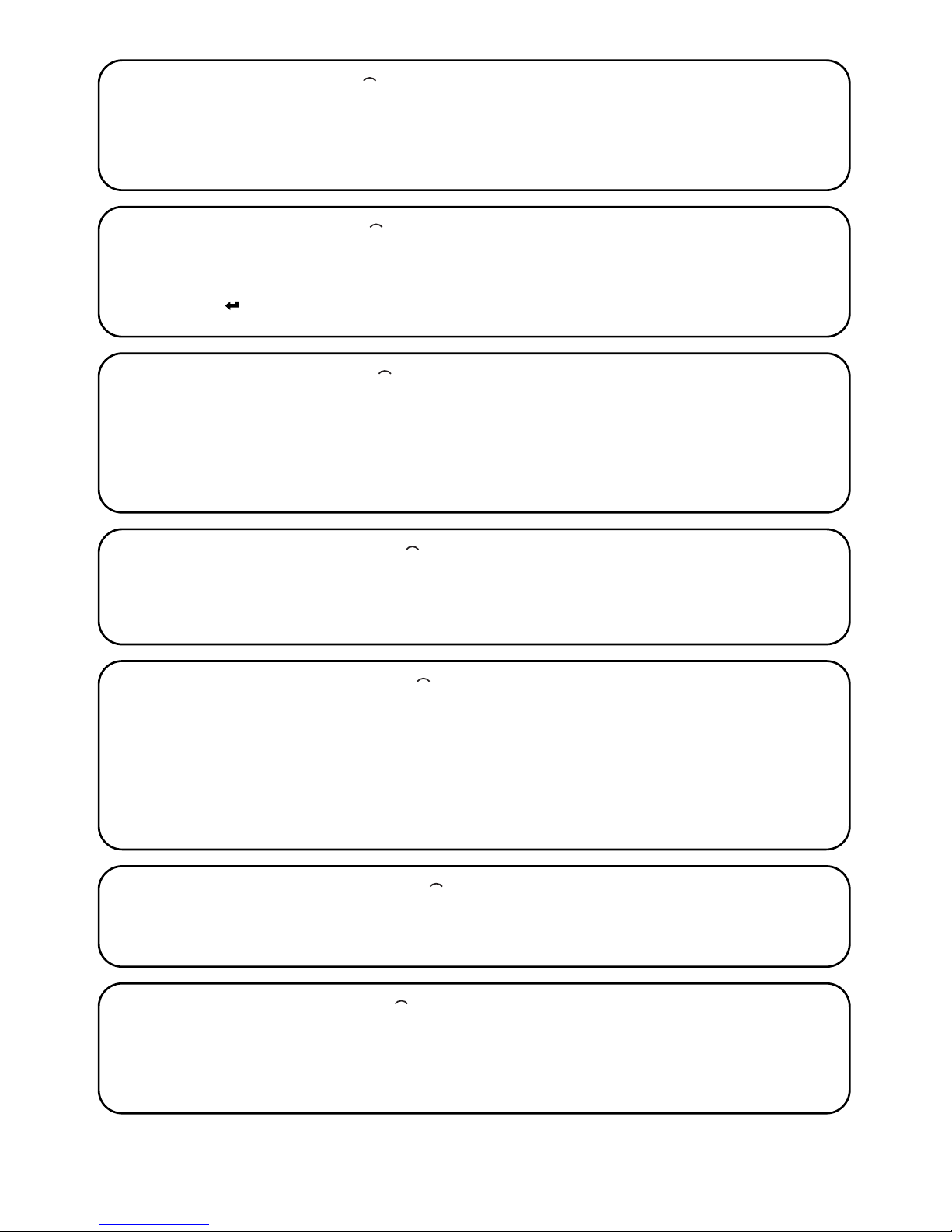
8
3.1.14) 14 CHANGE t TIMER [ ]
Serves to change the time interval of the timer when memory [7] is used in a receiver with the timer function active.
After confirming the function the message "Time:" will be displayed followed by the current timer value; the time is
displayed in the format “h” hours, “mm” minutes (tens and units) “ss” seconds (tens and units). The maximum time
that the receiver can administrate is 2 hours 22 minutes, 36 seconds.
B
3.1.8) 8 WRITE MEMORY [ ]
This function serves to write the codes present in the internal memory (Buffer) to the memory plugged into connector [7], thereby making a copy.
The Buffer must be previously "loaded" with the codes to be copied by means of the READ MEMORY function performed on the source memory.
B
3.1.9) 9 CANCEL BUFFER [ ]
Serves to delete the codes present in the internal memory, thereby freeing it for subsequent READ MEMORY functions. After launching the function the following message will be displayed: “Are you sure?” prompting for a second
confirmation; this procedure is necessary because the operation is irreversible. If you effectively wish to clear the
buffer, press the “ Enter” key again at the prompt.
B
3.1.10) 10 LOCK MEMORY [ ]
Applies a codes acquisition functions lock when the memory present in connector [7] is inserted in a receiver. In practice, a receiver with a "Locked" memory does not execute any form of code acquisition, restricting its operation exclusively to the codes that have been previously input without allowing any new codes to be entered (see also the specific instructions in the receivers). Warning: The “Lock” is active when the memory is inserted in its receiver; the addition of codes directly from BUPC by means of the ADD CODES function is still possible
B
3.1.11) 11 UNLOCK MEMORY [ ]
Removes the codes acquisition functions lock when the memory present in connector [7] is to be inserted in a receiver. This function is the exact opposite of the LOCK MEMORY function.
B
3.1.12) 12 INSERT PASSWORD [ ]
This function serves to enter a password to access data in the memory plugged into connector [7]. The “Password”
is a 6 digit number that serves to restrict access to the contents of the memory exclusively to authorised operators.
Once it has been inserted, the password will be requested whenever data and codes contained in the memory card
are to be displayed or edited for the first time by means of the BUPC programming unit. The Password inhibits also
all modifications to data contained in the memory card once it has been inserted in the receiver; in practice, a receiver with a memory of this type will not be able to perform the acquisition procedure, to delete a code or to delete all
the codes.
B
3.1.13) 13 REMOVE PASSWORD [ ]
This function serves to remove the password for access to data contained in the memory plugged into connector [7].
This function is the opposite of the INSERT PASSWORD function.
B

9
GB
In “FloR” transmitters the card must be removed from
the plastic box and inserted into the specific adapter [12]
after having connected it to socket [2].
In “Very VR” transmitters the battery compartment must
be opened and connector [13] inserted into the specific
location after having connected it to socket [2].
3.1.15) 15 CLONE TX CODE [ ]
Serves to change the original code of a transmitter connected to connector [2], copying it from another transmitter
read by means of readers [10] or [11] thereby obtaining two perfectly identical codes (cloning). Warning: since the
"Bio" system is based on the fact that each transmitter possesses a unique code, the possibility of having two or more
identical transmitters reduces the security of the system; for this reason the CLONE TX CODE function is not active
on all BUPC units; in addition, the operation can only be performed once on each transmitter.
Before activating the function extract exclusively the card from the transmitter on which you intend to change the code
and then insert the card into the specific adapter [12] and plug the adapter cable into socket [2].
This done, you can activate the function. This will be followed by a series of tests performed by the barrier controller
to check whether or not it is able to support the increased power consumption required by the function, terminating
with a test to confirm that the code has not already been changed. If all the checks produce positive results, the message “Code:” will be displayed and the code optical reader will be activated; now you must approach the reader with
the specimen transmitter with one key pressed and the code will be copied by means of the optical reader onto the
transmitter inserted in the adapter.
B
4
5.1 5.2
Table 7: Connection of transmitters to BUPC
This chapter contains an analysis of the functions of the BUPC programming unit in “FloR” mode
To execute several functions available in "FloR" mode the transmitter must be connected to the BUPC unit as
described in table 7 and as illustrated in figures 5.1 and 5.2.
3.2) BUPC functions in “FloR” mode [ ]
F

10
3.2.0) 0 FUNCTION MENU [ ]
This is the starting point for the selection of all functions. You will return to this point after terminating any individual
function or if a function is abandoned by pressing the “ Clear” key.
From the "FUNCTION MENU" press “ Enter” to change "Mode" and then use the “ ” or “ ” keys to select “Bio”
or “FloR” mode; finally, press “ Enter” to confirm or “ Clear” to cancel.
From the "FUNCTION MENU" you can scroll through all the available functions by means of the “ ” or “ ” keys or
you can type the corresponding number directly and press “ Enter”.
F
3.2.1) 1 TRANSMIT TEST [ ]
Serves to check the correct operation of FLOR transmitters by displaying the code and indicating the key pressed.
You will need to use the optical code reader for this function (see table 5).
F
3.2.2) 2 SEE CODES [ ]
Allows you to display the codes in the memory card plugged into connector [7] one by one. The display will show the
code, its position, and the total number of codes; for example, the message “1st of 25” indicates that the code displayed is the first out of a total of the 25 codes present in the memory.
When you are displaying a code pressing “ Ente” serves to display its “Rnd” value. To display the remaining codes
press the “ ” key to progress to the next code.
F
3.2.3) 2 ADD CODES [ ]
Serves to add new codes in the memory plugged into connector [7]. The code can be added both using code optical reading (see table 5) and by typing it in from keypad [9]. If an error occurs when typing in the code, to correct the
numbers you can move the flashing cursor symbols with the “ ” and “ ” keys. At the end of the procedure press
the “ Enter” key to confirm the code you have entered. After being input, the same code will be re-proposed so that
it can be used rapidly as a basis to enter the next code, alternatively, by pressing the “ ” key the code increases by
one unit thereby generating a new code ready for input.
F
3.2.4) 4 CANCEL CODES [ ]
Serves to delete one or more of the codes in the memory plugged into connector [7]. The method of using this function is identical to that utilised for the ADD CODES function, except that instead of adding a code in this case a code
is deleted.
F
3.2.5) 5 SEARCH CODES [ ]
With this function a check is performed to see if a specific code is present in the memory plugged into connector [7].
The method of using this function is identical to that utilised for the ADD CODES function, except that instead of
adding a code, in this case a search is performed for a code and, if found, its position is displayed together with the
total number of codes present.
F
3.2.6) 6 CANCEL MEMORY [ ]
With this function all codes in the memory plugged into connector [7] are deleted. After launching this function the
following message is displayed: “Are you sure?” prompting for a second confirmation; this procedure is necessary
because the operation is irreversible. If you wish to clear the memory, press the “ Enter” key again at the prompt.
F
3.2.7) 7 READ MEMORY [ ]
This function serves to read all the codes present in the memory plugged into connector [7], creating a copy in the
BUPC (Buffer) internal memory. The copy of codes obtained by means of this procedure is utilised by the WRITE
MEMORY function in order to obtain a duplicate of the original memory. Because the Buffer is physically composed
of non-volatile memories (i.e. memories that are not erased when the BUPC unit is powered down), the WRITE MEMORY operation can be executed also at a later date with respect to the READ MEMORY operation.
F

11
GB
3.2.10) 10 LOCK MEMORY [ ]
Applies the codes acquisition functions lock when the memory present in connector [7] is to be inserted in a receiver. In practice, a receiver with a "Locked" memory does not execute any form of code acquisition, restricting its operation exclusively to the codes that have been previously entered without allowing any new codes to be entered (see
also the specific instructions in the receivers). Warning: The “Lock” is active when the memory is inserted in its receiver; the addition of codes directly from BUPC by means of the ADD CODES function is still possible
F
3.2.11) 11 UNLOCK MEMORY [ ]
Removes the codes acquisition functions lock when the memory present in connector [7] is to be inserted in a receiver. This function is the exact opposite of the LOCK MEMORY function.
F
3.2.12) 12 INSERT PASSWORD [ ]
This function serves to enter a password to access data in the memory plugged into connector [7]. The “Password”
is a 6-digit number that serves to restrict access to the contents of the memory exclusively to authorised operators.
Once it has been inserted, the password will be requested whenever data and codes contained in the memory card
are to be displayed or edited for the first time by means of the BUPC programming unit. The Password inhibits also
all modifications to data contained in the memory card once it has been inserted in the receiver; in practice, a receiver with a memory of this type will not be able to perform the teach-in procedure, to delete a code or to delete all the
codes.
F
3.2.13) 13 REMOVE PASSWORD [ ]
This function serves to remove the password for access to data contained in the memory plugged into connector [7].
This function is the opposite of the INSERT PASSWORD function.
F
3.2.14) 14 CHANGE t TIMER [ ]
This function serves to change the time interval of the timer when memory [7] is used in a receiver with the timer function active. After confirming the function the message "Time:" will be displayed followed by the current timer value;
the time is displayed in the format “h” hours, “mm” minutes (tens and units) “ss” seconds (tens and units). The maximum time that the receiver can administrate is 2 hours 22 minutes, 36 seconds.
F
3.2.15) 15 WINDOW Rnd [ ]
With this function it is possible to edit the value for the Rnd window in the memory plugged into connector [7]. The
Rnd window represents the portion of values within which the Rnd part of the code is accepted by the receiver, hence
the lower the programmed value the greater the security of the system. However, by setting an excessively low value
it is more probable that, if the transmitters are utilised outside the reception range of the receiver, they increase their
Rnd value excessively and move outside the Rnd window. If the Rnd value of a transmitter moves outside the preset
window the receiver must perform re-synchronisation of the code (see also function 17). In normal circumstances the
value of the Rnd window is 100, and it can be modified to anywhere between 5 and 250.
F
3.2.8) 8 WRITE MEMORY [ ]
This function serves to write the codes present in the internal memory (Buffer) to the memory plugged into connector [7], thereby making a copy. The Buffer must be previously "loaded" with the codes to be copied by means of the
READ MEMORY function performed on the source memory.
F
3.2.9) 9 CANCEL BUFFER [ ]
Serves to delete the codes present in the internal memory, thereby freeing it for subsequent READ MEMORY functions. After launching the function the following message will be displayed: “Are you sure?” prompting for a second
confirmation; this procedure is necessary because the operation is irreversible. If you effectively wish to clear the
buffer, press the “ Enter” key again at the prompt.
F

12
3.2.16) 16 CONTROL Rnd [ ]
With this function it is possible to activate or deactivate the check performed by the receivers of the Rnd part of the
codes in the memory plugged into connector [7]. In normal circumstances the check is "On", but the Rnd check can
be set to "Off" if the security of the "Rolling Codes" is not an issue of importance and it is preferred to be able
to clone several transmitters with the same code. If the control is set to Rnd=Off it will be possible to use exclusively
transmitters with Rnd=Off (see function 19)
F
3.2.17) 17 SYNCHRONISM [ ]
This function provides the facility to activate or deactivate, in the memory plugged into connector [7], re-synchronism
by the receiver in the event that a transmitter moves out of the Rnd window (see also function 15). In normal circumstances re-synchronism is activated ("On"); if it is deactivated the security level of the installation is greater, but if a
transmitter should fall outside the Rnd window the code must be re-entered into the memory because this is the only
operation that updates the Rnd value and allows operation of the transmitter to be restored.
F
3.2.18) 18 ORIG. ONLY [ ]
With this function you can enable or disable, in the memory plugged into connector [7], operation of the receiver in
relation to the transmitters whose code has been changed so that it is no longer the original factory code (see function 20). In normal circumstances it is deactivated “Off”, therefore the receiver accepts all transmitters, whether original or non-original.
F
3.2.19) 19 RND ON Tx [ ]
This function serves to enable or disable operation in Rnd mode in the transmitters.
With Rnd mode deactivated (Off) the transmitter will always send an identical code so that as many transmitters as
required can be utilised, all identified by the same code. For a transmitter with Rnd mode deactivated to operate, it
is essential that also the receiver is set up so that the Rnd part of the code is not checked (see function 16)
To utilise this function the transmitter must be connected to the relevant adapters (see table 7).
F
3.2.20) 20 CHANGE Tx CODE [ ]
This function serves to change the original code of a transmitter. To utilise this function the transmitter must be connected to the relevant adapters (see table 7). A transmitter whose code has been changed is recognisable by the fact
that it in the various functions in which its code appears, a letter "x" will be displayed before the code number: Code:
x
001234567. Considering that that the security of the "FloR" system is based on the principle that every transmitter
possesses a different and unrepeatable code; the facility to change a code with the attendant risk of making two
transmitters identical may reduce the safety of the system. For this reason there is a dedicated function that obliges
the receiver not to accept transmitters with modified codes (see function 18).
F
3.2.21) 21 REMOVE COD. CHANGE [ ]
This function serves to restore the original transmitter code after it has been modified with function 20. To use this function you will need to connect the transmitters by means of the specific adapters (see table 7).
F
3.2.22) 22 ALL ORIGINAL [ ]
This function makes it possible to restore all the original data of the transmitters (Code=originale, RND=On,
Altera=00000). To utilise this function the transmitter must be connected to the relevant adapters (see table 7).
F
3.2.23) 23 PUT ALTERA ON Tx [ ]
With this function a transmitter code alteration value can be entered. The “altera” value is used to modify the original
code in order to personalise the system, for which reason it must be identical both on the receiver (see function 24)
and on all the transmitters. To remove an altera value it must be set to “00000” or alternatively use function 22.
To use this function you must first connect the transmitter by means of the relevant adapters (see table 7).
F

13
GB
3.2.24) 24 PUT ALTERA ON Bm [ ]
Makes it possible to enter the "altera" value in the memory plugged into connector [7] so that also the receiver will
recognise the transmitters that have been modified with function 23.
F
3.2.25) 25 USE ALTERA [ ]
This function provides the facility to enter the code modification value also on the BUPC programming unit so that it
can recognise "Altered" transmitters correctly when using optical code reading (see table 5) in functions 1; 3; 4; 5.
The "altera" value must be entered each time the BUPC unit is switched on.
F
3.3.0) 0 FUNCTION MENU [ ]
This is the starting point for the selection of all functions. You will return to this point after terminating any individual
function or if a function is abandoned by pressing the “ Clear” key.
From the "FUNCTION MENU" press “ Enter” to change "Mode" and then use the “ ” or “ ” keys to select
“Mom” or “Mot” mode; finally, press “ Enter” to confirm or “ Clear” to cancel.
From the "FUNCTION MENU" you can scroll through all the available functions by means of the “ ” or “ ” keys or
you can type the corresponding number directly and press “ Enter”.
C
3.3.1) 1 CARD TEST [ ]
This function provides the facility to check the correct operation of transponder cards, displaying the code and specifying the type, “Blue” (read only: Card) and “Grey” (read only but rewritable: CardP). You will need to use the Card
proximity reading facility for this function (see table 6).
C
3.3.2) 2 SEE CODES [ ]
Allows you to display the codes in the memory card plugged into in connector [7] one by one. The display will show
the code, its position, and the total number of codes; for example, the message “1st of 25” indicates that the code
displayed is the first out of a total of the 25 codes present in the memory.
When you are displaying a code pressing “ Enter” serves to check the outputs on which it is active and the associated "operations counter" value.
To display the remaining codes press the “ ” key to progress to the next code.
C
This chapter contains an analysis of the functions of the MOU programming unit in “Mom” mode
3.3) MOU functions in “Mom” mode [ ]
C
3.3.3) 3 ADD CODES [ ]
Allows you to add new codes in the memory plugged into connector [7]. The code can be added either using the
Card code proximity reading facility (see table 6) or by typing it in directly on keypad [9].
Pressing “ Enter” before starting to input the code allows you to choose on which outputs it is to be activated.
If an error occurs when typing in the code, move the flashing cursor symbols with the “ ” and “ ” keys to correct
the numbers. At the end of the procedure press the “ Enter” key to confirm the code you have entered. After being
input, the same code will be re-proposed so that it can be used rapidly as a basis to enter the next code, alternatively by pressing the “ ” key the code increases by one unit thereby generating a new code ready for input.
C
3.3.4) 4 CANCEL CODES [ ]
Serves to delete one or more of the codes in the memory plugged into connector [7]. The method of using this function is identical to that utilised for the ADD CODES function, except that instead of adding a code in this case a code
is deleted.
C
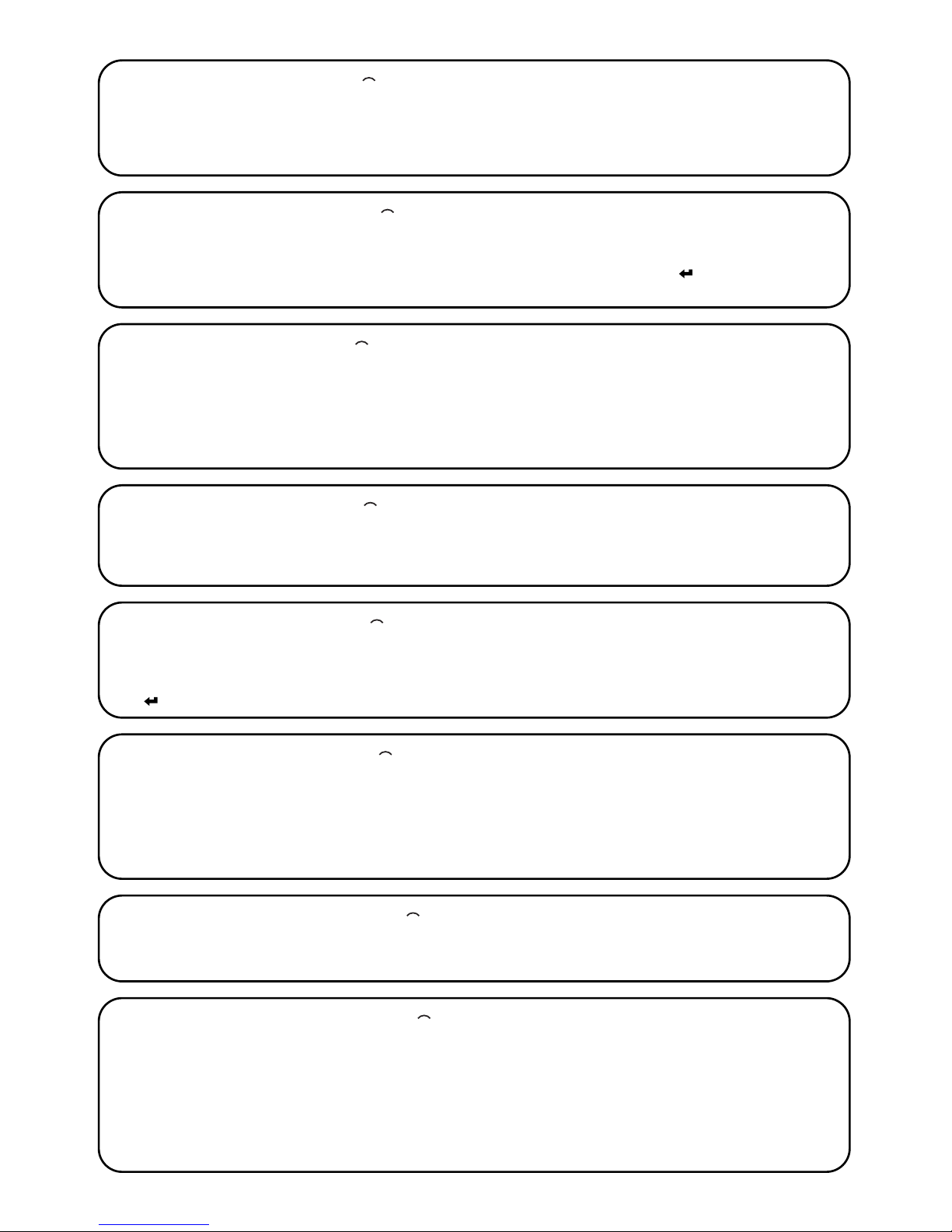
14
3.3.5) 5 SEARCH CODES [ ]
With this function a check is performed to see if a specific code is present in the memory plugged into connector [7].
The method of using this function is identical to that utilised for the ADD CODES function, except that instead of
adding a code, in this case a search is performed for a code and, if found, its position is displayed together with the
total number of codes present.
C
3.3.6) 6 CANCEL MEMORY [ ]
With this function all codes in the memory plugged into connector [7] are deleted. After launching this function the
following message is displayed: “Are you sure?” prompting for a second confirmation; this procedure is necessary
because the operation is irreversible. If you effectively wish to clear the memory, press the “ Enter” key again at the
prompt.
C
3.3.7) 7 READ MEMORY [ ]
This function serves to read all the codes present in the memory plugged into connector [7], creating a copy in the
BUPC (Buffer) internal memory. The copy of codes obtained by means of this procedure is utilised by the WRITE
MEMORY function in order to obtain a duplicate of the original memory. Because the Buffer is physically composed
of non-volatile memories (i.e. memories that are not erased when the BUPC unit is powered down), the WRITE MEMORY operation can be executed also at a later date with respect to the READ MEMORY operation.
C
3.3.8) 8 WRITE MEMORY [ ]
This function serves to write the codes present in the internal memory (Buffer) to the memory plugged into connector [7], thereby making a copy. The Buffer must be previously "loaded" with the codes to be copied by means of the
READ MEMORY function performed on the source memory.
C
3.3.9) 9 CANCEL BUFFER [ ]
Serves to delete the codes present in the internal memory, thereby freeing it for subsequent READ MEMORY functions. After launching the function the following message will be displayed: “Are you sure?” prompting for a second
confirmation; this procedure is necessary because the operation is irreversible. If you wish to clear the buffer, press
the “ Enter” key again at the prompt.
C
3.3.10) 10 LOCK MEMORY [ ]
Applies the codes acquisition functions lock when the memory located in connector [7] is inserted in the decoder.
In practice, a decoder with a "Locked" memory does not execute Card code acquisition, restricting its operation
exclusively to the Cards entered previously without allowing any new Cards to be entered (see also the specific
instructions in the decoders). Warning: The “Lock” is active when the memory is inserted in its receiver; the addition
of codes directly from MOU by means of the ADD CODES function is still possible.
C
3.3.11) 11 UNLOCK MEMORY [ ]
Removes the codes acquisition functions lock when the memory present in connector [7] is to be inserted in a
decoder. This function is the exact opposite of the LOCK MEMORY function.
C
3.3.12) 12 INSERT PASSWORD [ ]
This function serves to enter a password to access data in the memory plugged into connector [7].
The “Password” is a 6-digit number that serves to restrict access to the contents of the memory exclusively to authorised operators. Once it has been inserted, the password will be requested whenever data and codes contained in
the memory card are to be displayed or edited for the first time by means of the MOU unit. The Password inhibits also
all modifications to data contained in the memory card once it has been inserted in the decoder; in practice, a decoder
with a memory of this type will not be able to perform the acquisition procedure, to delete a code or to delete all the
codes.
C

15
GB
3.3.16) 16 CHANGE t TIMER 1 [ ]
This function serves to change the time interval of the timer associated with output no. 1 when memory [7] is to be
used in a decoder with the timer function active. After confirming the function the message "Time:" will be displayed
followed by the current timer value; the time is displayed in the format “h” hours, “mm” minutes (tens and units) “ss”
seconds (tens and units). The maximum time that the decoder can administrate is 1 hour 48 minutes, 22 seconds.
C
3.3.17) 17 CHANGE t TIMER 2 [ ]
This function is similar to that of timer 1 described in chapter 3.3.16., although in this case it is relative to the timer
associated with output no. 2
C
3.3.18) 18 OPERATIONS COUNT [ ]
Allows you to change the operations counter associated with a given Card present in memory [7]. If the counter is
not unlimited (value: ###) each time the Card is used the decoder will deduct one operation; when there are no more
operations left the Card will be no longer valid until the counter is reloaded.
To change the value first select the code concerned using the Cards proximity reading facility (see table 6) or typing
the code directly on keypad [9]; at this point the counter can be modified with any value from “000” to “999”, alter-
natively, by pressing the “ ” key the counter is set to “###”, i.e. with no restriction on the number of operations.
C
3.3.19) 19 TYPE OF CARD [ ]
This function allows you to change, in memory [7], the parameter relative to the Card type that the decoder is able
to recognise. The Card type can be selected from among the following: “All” (both Card types will be valid); “Blue”
(only Blue cards are valid) or “Grey” (only Grey cards are valid).
A careful check should be carried out before changing this parameter to avoid the risk of inadvertently deactivating
Cards that are already present.
C
3.3.20) 20 CHANGE CARD CODE [ ]
Allows you to change the code present in the "Grey" Cards, replacing it with any other value. The new value must be
entered directly from keypad [9]; at this point press “ Ente” and finally bring the "Grey" Card up to the Card code
proximity reader (see table 6); the code will be changed in a matter of seconds.
This function is not available for "Blue" Cards.
C
3.3.13) 13 REMOVE PASSWORD [ ]
This function serves to remove the password for access to data contained in the memory plugged into connector [7].
This function is the opposite of the INSERT PASSWORD function.
C
3.3.14) 14 FUNCTION Ch1 [ ]
This function allows you to modify, on the memory plugged into connector [7], the parameter that controls the operating mode associated with decoder output channel 1. The operating mode can be selected from among the following: “Momentary”; “Timer”; “Bistable” or “Anti-theft”. If the "Timer" mode is selected, the relative time can be edited
by means of function 16 CHANGE t TIMER 1. “Anti-theft” mode concerns both the output channels so that when it
is activated on one output also the other will automatically switch to "Anti-theft" mode.
C
3.3.15) 15 FUNCTION Ch2 [ ]
This function is similar to the function of output no. 1 described in chapter 3.3.14., although in this case it is relative
to output no. 2
C
This chapter contains an analysis of the functions of the MOU programming unit in “Mot” mode
3.4) MOU functions in “Mot” mode [ ]
T

16
3.4.0) 0 FUNCTION MENU [ ]
This is the starting point for the selection of all functions. You will return to this point after terminating any individual
function or if a function is abandoned by pressing the “ Clear” key.
From the "FUNCTION MENU" press “ Enter” to change "Mode" and then use the “ ” or “ ” keys to select
“Mom” or “Mot” mode; finally, press “ Enter” to confirm or “ Clear” to cancel.
From the "FUNCTION MENU" you can scroll through all the available functions by means of the “ ” or “ ” keys or
you can type the corresponding number directly and press “ Enter”.
T
3.4.1) 1 CHANGE PSW PROG. [ ]
This function allows you to change the Programming Password in the memory card plugged into connector [7]. The
Programming Password is the combination of numbers required for all decoder programming operations performed
on the decoder by means of MOT keypads in "Professional" mode. If the memory is programmed in “Easy” mode it
will not contain the Programming Password, but you can switch from "Easy” to “Professional” by entering a programming password. On the contrary, it is not possible to switch from "Professional" to "Easy" mode.
T
3.4.2) 2 SEE CODES [ ]
Allows you to display the codes in the memory card inserted in connector [7] one by one. The display will show the
code, its position, and the total number of codes; for example, the message “1st of 25” indicates that the code displayed is the first out of a total of the 25 codes present in the memory.
When you are displaying a code pressing “ Enter” serves to check the outputs on which it is active and the associated "operations counter" value.
To display the remaining codes press the “ ” key to progress to the next code.
T
3.4.3) 3 ADD CODES [ ]
This function serves to add new codes in the memory plugged into connector [7]. The code must be added by typing it in from keypad [9]. Pressing the “ ” key before starting to enter the code makes it possible to change the
address of the MOT keypad in which the code will be valid; pressing the “ Enter” before starting to enter the code
makes it possible to select the outputs on which it is to be active. If an error occurs when typing in the code, the number can be corrected by means of the “ ” key. At the end of the procedure press the “ Enter” key to confirm the
code you have entered. After being input, the same code will be re-proposed so that it can be used rapidly as a basis
to enter the next code, alternatively by pressing the “ ” key the code increases by one unit thereby generating a
new code ready for input.
T
3.4.4) 4 CANCEL CODES [ ]
Serves to delete one or more of the codes in the memory plugged into connector [7]. The method of using this function is identical to that utilised for the ADD CODES function, except that instead of adding a code in this case a code
is deleted.
T
3.4.5) 5 SEARCH CODES [ ]
With this function a check is performed to see if a specific code is present in the memory plugged into connector [7].
The method of using this function is identical to that utilised for the ADD CODES function, except that instead of
adding a code, in this case a search is performed for a code and, if found, its position is displayed together with the
total number of codes present.
T
3.4.6) 6 CANCEL MEMORY [ ]
With this function all codes in the memory plugged into connector [7] are deleted. After launching this function the
following message is displayed: “Are you sure?” prompting for a second confirmation; this procedure is necessary
because the operation is irreversible. If you effectively wish to clear the memory, press the “ Enter” key again at the
prompt.
T

17
GB
3.4.13) 13 REMOVE PASSWORD [ ]
This function serves to remove the password for access to data contained in the memory plugged into connector [7].
This function is the opposite of the INSERT PASSWORD function.
T
3.4.14) 14 FUNCTION Ch1 [ ]
This function allows you to modify, on the memory plugged into connector [7], the parameter that controls the operating mode associated with decoder output channel 1. The operating mode can be selected from among the following: “Momentary”; “Timer”; “Bistable” or “Anti-theft”. If "Timer" mode is selected, the relative time can be edited by
means of function 16 CHANGE t TIMER 1. “Anti-theft” mode concerns both the output channels so that when it is
activated on one output also the other will automatically switch to "Anti-theft" mode.
T
3.4.7) 7 READ MEMORY [ ]
This function serves to read all the codes present in the memory plugged into connector [7], creating a copy in the
BUPC (Buffer) internal memory.
The copy of codes obtained by means of this procedure is utilised by the WRITE MEMORY function in order to obtain
a duplicate of the original memory. Considering that the Buffer is physically composed of non-volatile memories (i.e.
memories that are not erased when the BUPC unit is powered down), the WRITE MEMORY operation can be executed also at a later date with respect to the READ MEMORY operation.
T
3.4.8) 8 WRITE MEMORY [ ]
This function serves to write the codes present in the internal memory (Buffer) to the memory plugged into connector [7], thereby making a copy. The Buffer must be previously "loaded" with the codes to be copied by means of the
READ MEMORY function performed on the source memory.
T
3.4.9) 9 CANCEL BUFFER [ ]
This function serves to delete the codes present in the internal memory, thereby freeing it for subsequent READ MEMORY functions. After launching the function the following message will be displayed: “Are you sure?” prompting for a
second confirmation; this procedure is necessary because the operation is irreversible. If you effectively wish to clear
the buffer, press the “ Enter” key again at the prompt.
T
3.4.10) 10 LOCK MEMORY [ ]
Applies the codes acquisition functions lock when the memory present in connector [7] is inserted in the decoder. In
practice, a decoder with a "Locked" memory does not execute programming of other codes, restricting its operation
exclusively to the combinations entered previously without allowing any new codes to be entered (see also the specific instructions in the decoders). Warning: The “Lock” is active when the memory is inserted in its decoder; the addition of codes directly from MOU by means of the ADD CODES function is still possible.
T
3.4.11) 11 UNLOCK MEMORY [ ]
Removes the codes acquisition functions lock when the memory located in connector [7] is to be inserted in a
decoder. This function is the exact opposite of the LOCK MEMORY function.
T
3.4.12) 12 INSERT PASSWORD [ ]
This function serves to enter a password to access data in the memory plugged into connector [7]. The “Password”
is a 6-digit number that serves to restrict access to the contents of the memory exclusively to authorised operators.
Once it has been inserted, the password will be requested whenever data and codes contained in the memory card
are to be displayed or edited for the first time by means of the MOU unit. The Password inhibits also all modifications
to data contained in the memory card once it has been inserted in the decoder; in practice, a decoder with a memory of this type will not be able to perform the acquisition procedure, to delete a code or to delete all the codes.
T

18
4.1) Charging the battery [ ] [ ] [ ] [ ]
When the battery charge level indicator has emptied completely, or the message "Drained battery, recharge" is displayed, the battery must be charged. Connect the battery charger/power supply [16] to a mains socket outlet and
then connect the output connector to socket [6] on the unit. Charge the battery continuously for 12-15 hours before
disconnecting it from the charger.
TCF
B
4.2) Information on environmental protection measures [ ] [ ] [ ] [ ]
This product is made from various kinds of materials, some of which can be recycled.
Warning: some parts of the product may contain pollutant substances: do not dispose of this product with normal
waste materials. Seek information concerning recycling or disposal systems for the product in accordance with local
regulations in force.
TCF
B
The BUPC and MOU programming units do not normally require any form of maintenance because they do not contain any parts subject to wear. Only the internal battery will require recharging after a certain period of use (see chapter 4.1). A fully charged battery allows the unit to be used for 10 hours without recharging or a total of 3 months in
stand-by mode. If the battery drains rapidly it has probably lost its ability to hold a charge and must therefore be
replaced by the technical assistance service.
4) Maintenance [ ] [ ] [ ] [ ]
TCF
B
3.4.15) 15 FUNCTION Ch2 [ ]
This function is similar to the function of output no. 1 described in chapter 3.4.14., although in this case it is relative
to output no. 2
T
3.4.16) 16 CHANGE t TIMER 2 [ ]
Serves to change the time interval of the timer associated with output no. 1 when memory [7] is to be used in a
decoder with the timer function active. After confirming the function the message "Time:" will be displayed followed
by the current timer value; the time is displayed in the format “h” hours, “mm” minutes (tens and units) “ss” seconds
(tens and units). The maximum time that the decoder can administrate is 1 hour 48 minutes, 22 seconds.
T
3.4.17) 17 CHANGE t TIMER 2 [ ]
This function is similar to that of timer 1 described in chapter 3.4.16., although in this case it is relative to the timer
associated with output no. 2
T
3.4.18) 18 OPERATIONS COUNT [ ]
Allows you to change the operations counter associated with a given combination present in memory [7]. If the counter is not unlimited (value: ###) each time the combination is used the decoder will deduct one operation; when there
are no more operations left the combination will be no longer valid until the counter is reloaded.
To change the value first select the code concerned by typing it directly on keypad [9]; at this point the counter can
be modified with any value from “000” to “999”, alternatively, by pressing the “ ” key the counter is set to “###”, i.e.
with no restriction on the number of operations.
T
3.4.19) 19 SUSPEND CODES [ ]
With this function you can suspend the validity of all combinations in memory [7] that have a given number as their
last digit. It is also possible to deactivate several numbers, e.g., by deactivating numbers 5 and 8 the following combinations will be suspended: 5, 15, 65… 18, 1358, 0088… while combinations 50, 81, 04581… will remain valid.
To deactivate the numbers move the flashing cursor to the required digit using the “ ” or “ ” keys, and then press
“ ”. To reactivate disabled combinations repeat the operation to eliminate the symbol above the digit.
T

19
GB
NICE S.p.a. observes a continuous improvement policy and reserves the right to modify the technical specifications
at any time without notice. In such cases specified functionality and intended use will not be affected.
Note: all technical specifications refer to a temperature of 20°C.
5) Technical specifications [ ] [ ] [ ] [ ]
TCF
B
Product type BUPC: Codes programming and checking unit for type “Bio” and “FloR” remote
control systems
Product type MOU: Codes programming and checking unit for access control systems with
“Morx” decoder
Technology: 8-bit processor, 4 Mhz, 16K Rom, 33 I/0, 2 serial ports. 16 x 2 character dot
matrix LCD display. Soft-touch membrane keypad
Connections: For BM 60, BM 250 or BM1000 memory cards
BUPC only: connector for Bio, FloR and Very VR transmitter adapter.
Communication with PC: Standard RS 232 interface, 9600 Bps 8-1-N
Power supply: Internal with 6V 700mAh rechargeable battery.
External 12 Vdc ± 25% with supplied mains power units
Battery charge duration: Approximately 10 hours of operation or 3 months in stand-by mode.
Battery life: At least 100 drain/charge cycles
Enclosure protection rating: IP20 (use only in protected indoor surroundings)
Operating temperature: -20°C + 55°C
Dimensions: 210 x 100 ( 80) h 25mm
Weight: 350g

20
The “BUPC” software version 3 is a program for PC that makes it possible to use the BUPC and MOU programming
units as interface terminals between the PC and the memory cards of the “Bio” and “FloR” systems (BUPC) or
“Mom” and “Mot” systems (MOU) on which the "authorised" codes are stored. The PC can be used to work on the
codes with the utmost ease on a global level (filing, copying, list printouts) or on individual codes (delete, add, or clone
code on a transmitter or Card), to the point of being able to link each code with the name of the owner and a descriptive text. The BUPC3 application is compatible with all versions of the BUPC and MOU programming units and it
adapts automatically to the version of the codes present.
The use of this application calls for only basic IT skills on the part of the operator, with a specific knowledge of the
Windows® operating system.
The BUPC3 program is protected by laws governing copyright and intellectual property rights; it is not sold but rather
licensed for non-exclusive use. Nice S.p.a. remains the sole proprietor of this copy of the program.
The BUPC3 program is licensed as a product in conjunction with the BUPC and MOU programming units. Separate
use of the program or use on more than one PC are not permitted.
This program and its files are supplied "as is" without any form of warranty concerning the results obtainable through
their use, accuracy, safety, or any other aspects.
Nice S.p.a. cannot be held liable for direct or indirect damages, including loss of earnings, suspension of work, and
similar events, deriving from the use of or impossibility to use the software.
For this program to operate correctly the user must have a PC of any make and model with the following minimum
specifications:
Operating system: Windows 95/98/ME/NT/2000/XP.
Microprocessor: Pentium or higher
RAM: 64Mb
Video card: 800x600 with 256 colours
Optical drive: CD-ROM (required for installation)
Available free hard disk space: 20Mb
Mouse: Any type
Serial port: RS 232 standard interface (9-pin connector)
Parallel port: For printer (optional)
To use this program you will need to connect BUPC or MOU to the PC by means of the supplied 9-core RS232 link
cable. To avoid the risk of damage, the cable should be connected with both PC and programming unit switched off.
Operating manual
Software BUPC3
6.1) Introduction [ ] [ ] [ ] [ ]
TCF
B
6.2) BUPC3 program user license
6.3) System requirements [ ] [ ] [ ] [ ]
TCF
B
6.4) Connection of the BUPC programming unit to a PC [ ] [ ] [ ] [ ]
TCF
B

21
GB
Installation of the BUPC 3 program is comparable to the generic procedure used for installing other PC software:
1) Insert the CD-ROM in the PC's optical drive (usually designated "Drive D:").
2) Click the Start button on the Windows taskbar and select Run.
3) Type D:\ Setup and press Enter.
The installation program will automatically create a folder named "NICE" containing the BUPC3 program and the
associated files. The BUPC3 program can be installed in the same "NICE" folder in which a previous version of the
program has already been installed, in which case the new and original programs and data will anyway be kept separate. The new version of the application can read files saved with previous versions (backward compatibility),
although forward compatibility cannot be guaranteed.
When the program has been started the opening window will be displayed: this window is essentially empty, although
it is the starting point to "load" the codes from the “Buffer”; the “Memory” and from “File”; alternatively you can start
a new project from this point.
In the "Options" menu in the opening window you can select the language of the program text, or select the serial
port to which the BUPC or MOU terminal is connected; these settings will remain active also when the program is
launched in the future. In the "Options" menu you can choose the "version" of the codes from among the following:
“Bio”; “FloR”; “Mom” or “Mot”. The choice of the codes version is necessary if you are starting a new job, while it is
optional if you are loading codes from the "Buffer", from the "Memory", or from "File"; in these cases the version of
the codes is recognised automatically.
7.1.1) Read from Buffer [ ] [ ] [ ] [ ]
This command serves to load all the codes present in the "Buffer", i.e. in the BUPC or MOU internal memory. The terminal must be switched on and correctly connected to serial port and in the FUNCTION
MENU.
TCF
B
To start the program double-click the Bupc3 icon in the NICE folder.
7) Using the BUPC 3 program [ ] [ ] [ ] [ ]
TCF
B
7.1) Starting window [ ] [ ] [ ] [ ]
TCF
B
7.1.2) Read from Memory [ ] [ ] [ ] [ ]
With this command all the codes present in the memory plugged into the specific connector of BUPC or
MOU can be loaded. In the case of a receiver or decoder with more than one memory installed, this command provides the facility to read all the memories one by one and in the correct sequence.
The terminal must be switched on and correctly connected to serial port and in the FUNCTION MENU.
TCF
B
7.1.3) Open [ ] [ ] [ ] [ ]
This command serves to load the codes present in a file that has been saved to disk. In the next window,
in the "File type" drop-down menu, you can choose the version of the file to be loaded from the following
options: “.cod” for “Bio” type codes; “.cor” for “FloR” type codes; “.mom” for “Mom” type codes, and
“.mot” for “Mot” type codes. In this command it is not necessary to have a terminal connected.
TCF
B
7.1.4) New [ ] [ ] [ ] [ ]
This command serves to start a new project. First, in the "Options" menu, choose the "version" of the
codes of the new project from among the following: “Bio”; “FloR”; “Mom” or “Mot”.
If a new project is started with “Mom” or “Mot” codes, in the next window you will be prompted to specify whether the procedure is to be executed in EASY or in PROFESSIONAL mode.
For “Bio” and “FloR” codes the terminal must be powered on, correctly connected to the serial port, and
with the FUNCTION MENU active; this is not necessary for “Mom” and “Mot” type codes.
TCF
B
6.5) Installation [ ] [ ] [ ] [ ]
TCF
B
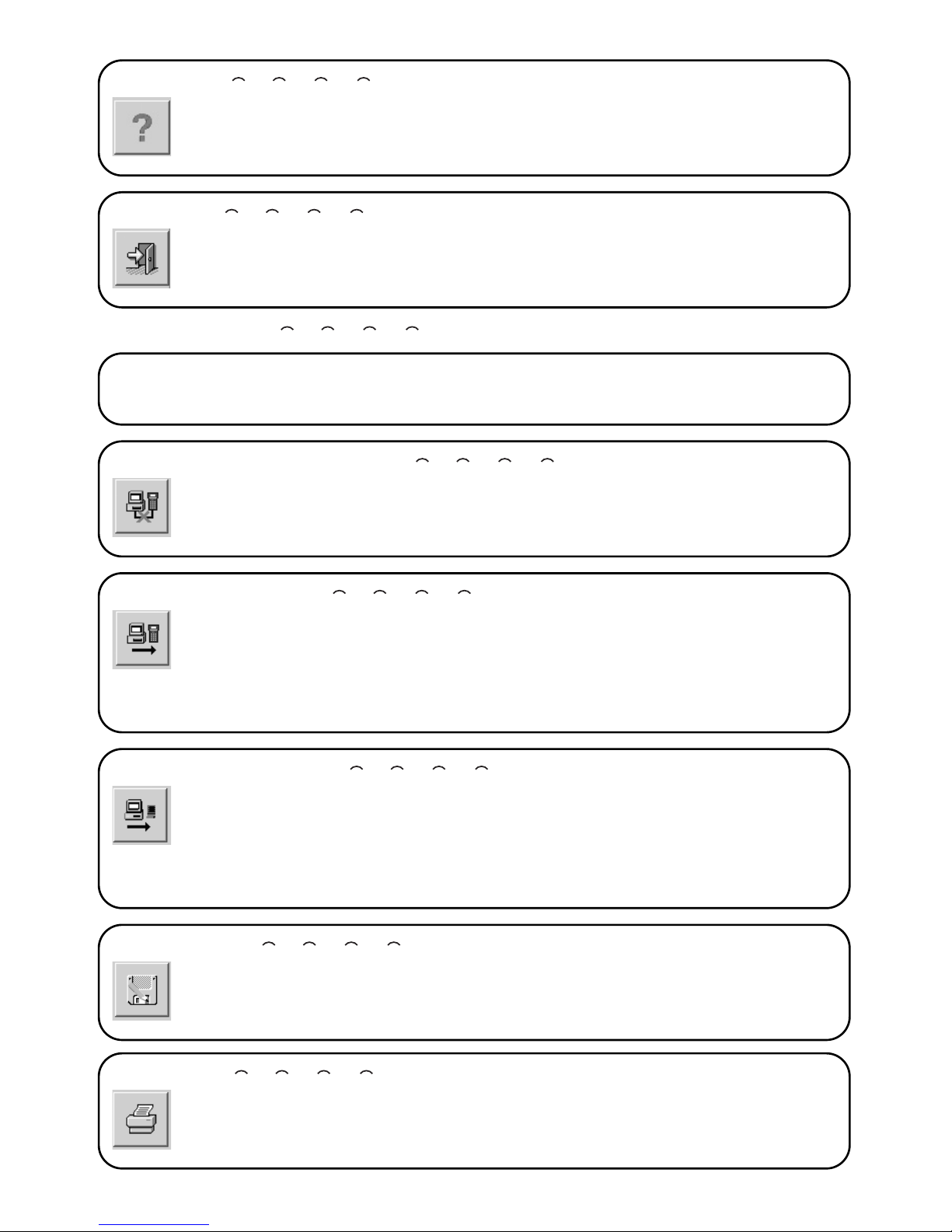
22
7.2.4) Save as [ ] [ ] [ ] [ ]
This command allows you to save the codes present in the main window to disk.
It is not necessary to add the extension to the filename because it is assigned automatically on the basis
of the type of codes.
TCF
B
7.2.5) Print [ ] [ ] [ ] [ ]
This command allows you to print the codes present in the main window.
A print preview window will be displayed, in which you can either execute the print operation or save the
print report to a file on the disk.
TCF
B
7.2.1) Disconnect the terminal [ ] [ ] [ ] [ ]
When the BUPC3 program connects to the terminal, the terminal switches to “TERMINAL MODE” and it
is no longer possible to use the various functions; the “Disconnect the terminal" command allows the terminal to be released from this locked status so that its regular functions become available.
TCF
B
7.1.5) Help [ ] [ ] [ ] [ ]
This command makes it possible to open the on-line help pages containing a summary of the user
instructions for the BUPC3 program.
TCF
B
7.1.6) Exit [ ] [ ] [ ] [ ]
This command serves to quit the BUPC3 program.
If the terminal is not connected this operation may take several seconds.
TCF
B
7.2.2) Write on Buffer [ ] [ ] [ ] [ ]
This command allows you to write the codes present in the main window to the terminal's internal memory. In this case the version of the codes must be compatible with the type of terminal utilised and with
its type of setup; it is also necessary for the terminal to be switched on, correctly connected to the serial
port, and with the FUNCTION MENU active. The buffer capacity is equivalent to a BM1000 memory, i.e.:
equivalent to 1020 "Bio" codes or 255 "FloR" codes on the BUPC unit, and equivalent to 250 "Mom"
codes (plus the 2 master codes) or 250 "Mot" codes on the MOU unit.
TCF
B
Immediately after having loaded the codes, the main window of the program will open in which you can view the
codes you have just loaded. The window may vary slightly in accordance with the version of the codes loaded, in relation to which also the operations available can vary to some extent.
7.2.3) Write on Memory [ ] [ ] [ ] [ ]
This command serves to write all the codes present in the main window to the memory plugged into the
specific connector of BUPC or MOU. If the quantity of codes present is greater than the memory capacity, you will be prompted to "split" the codes across several memories; in this case you can proceed only
if the receiver or decoder are compatible with this procedure or alternatively you must use a higher capacity memory. The version of the codes must be compatible with the type of terminal utilised and with its
type of setup; it is also necessary for the terminal to be switched on, correctly connected to the serial port,
and with the FUNCTION MENU active.
TCF
B
7.2) Main window [ ] [ ] [ ] [ ]
TCF
B

23
GB
7.2.8) Associate [ ] [ ] [ ] [ ]
This command serves to link the codes present in the main window with the codes present in a file on
disk, joining the references of the "Name" and "Notes" cells.
TCF
B
7.2.9) Title [ ] [ ] [ ] [ ]
This command enables you to change the title assigned to the codes present in the main window.
The title appears above the codes window and forms part of data that are saved to disk or printed.
TCF
B
7.2.6) Duplicate code onto TX [ ] [ ]
This command, available only on the BUPC unit, allows you to copy a code present in the main window
to the transmitter connected to the BUPC terminal by means of the specific cable and adapter.
Before activating the command select the code to be copied by moving the highlighted cell with the keypad direction keys or by clicking with the mouse.
In “Bio” transmitters this operation is possible only once for each transmitter.
The BUPC unit must be set up in the version compatible with the codes to be copied; it must also be
switched on, correctly connected to the serial port, and with the FUNCTION MENU active.
F
B
7.2.7) Duplicate code onto Card [ ]
This command, available only on the MOU unit in "Mom" mode, serves to copy a code present in the main
window to a "grey" rewritable Card: CARDP.
Before activating the command select the code to be copied by moving the highlighted cell with the keypad direction keys or by clicking with the mouse.
The MOU unit must be set up in the "Mom" version; it must also be switched on, correctly connected to
the serial port, and with the FUNCTION MENU active.
C
7.2.10) Add code with TX [ ] [ ]
This command, which is available only on BUPC, serves to add a code to the codes already present in
the main window by means of direct optical reading of the new code.
The BUPC unit must be set up in the version compatible with the codes to be added; it must also be
switched on, correctly connected to the serial port, and with the FUNCTION MENU active.
F
B
7.2.11) Add code with Card [ ]
This command, which is available only on MOU, serves to add a code to the codes already present in the
main window by means of direct proximity reading of the Card code.
The MOU unit must be set up in the "Mom" version; it must also be switched on, correctly connected to
the serial port, and with the FUNCTION MENU active.
C
7.2.12) Add code [ ] [ ] [ ] [ ]
This command serves to add a code to the codes already present in the main window by typing it directly from the PC keyboard. In addition to the code, you can also add text in the "Name" and "Notes" fields;
in "Mom" and "Mot" version codes you can also specify on which channels the code will be active and, if
required, a value of the operations counter; in the "Mot" version only, you can specify the ID of the keypad in which the combination will be valid.
TCF
B

24
7.2.13) Add multiple codes [ ] [ ] [ ] [ ]
This command serves to add a given number of the codes present in the main window in a single operation. You can define the codes to be entered by compiling 3 of the following 4 fields: “Initial code” “Final
code” “Step” and “Codes quantity”. In addition to the code, you can also add text in the "Name" and
"Notes" fields; in "Mom" and "Mot" version codes you can also specify on which channels the code will
be active and, if required, a value of the operations counter; in the "Mot" version only, you can specify the
ID of the keypad in which the combination will be valid. After having finished compiling all the fields simply click the "Check" button to execute a validity check of the data; if the results of this check are congruous, you can click the "confirm" button to execute the input procedure.
TCF
B
7.2.14) Delete code [ ] [ ] [ ] [ ]
This command serves to delete one of the codes present in the main window.
Before activating the command select the code to be deleted by moving the highlighted cell with the keypad direction keys or by clicking with the mouse.
TCF
B
7.2.15) Help [ ] [ ] [ ] [ ]
This command makes it possible to open the on-line help pages containing a summary of the user
instructions for the BUPC3 program.
TCF
B
7.2.16) Close codes window [ ] [ ] [ ] [ ]
This command serves to close the codes window and return to the starting window.
TCF
B
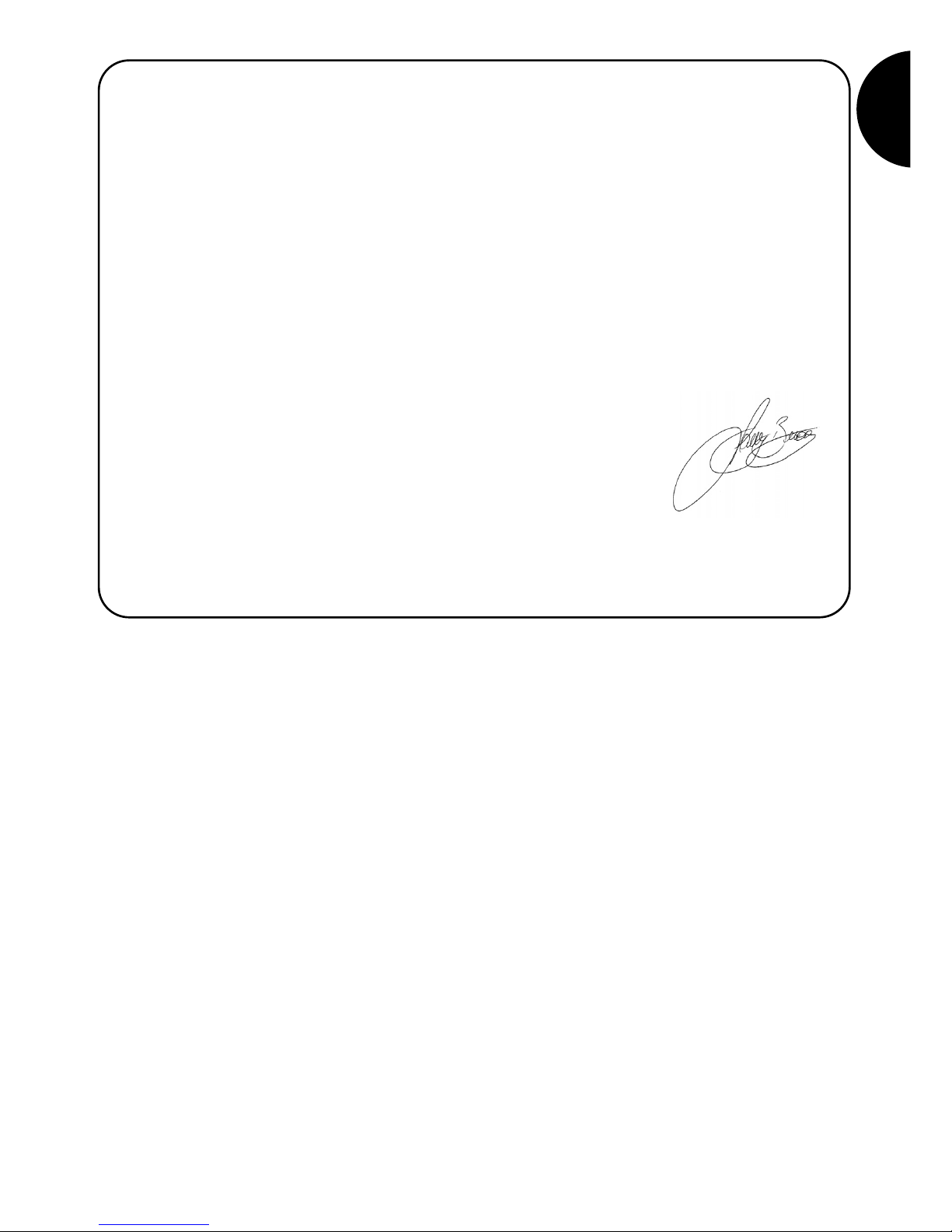
25
GB
EC Declaration of Conformity
In Compliance with Directive 89/336/EEC
Number: 128/BUPC Date: 05/11/2003 Revision: 2
The undersigned: Lauro Buoro, declares that the following products
Manufacturer's name NICE S.p.a.
Address Via Pezza Alta 13, 31046 Z.I. Rustignè - ODERZO - ITALY
Models BUPC e MOU
Meet the essential requirements of Directive 89/336/EEC concerning electromagnetic
compatibility.
ODERZO, 05/11/2003
Lauro Buoro
(Managing Director)

pag.
1 Descrizione [ ][ ][ ][ ] 28
1.1 Componenti dei palmari BUPC e MOU 28
2
Come usare BUPC e MOU [ ][ ][ ][ ]
29
2.1 Simboli 29
2.2 Scelta della lingua 29
2.3 Lettore del codice 30
3 Funzioni [ ][ ][ ][ ] 30
3.1 Funzioni BUPC in modo “Bio” [ ] 30
3.1.0 0 MENU FUNZIONI [ ] 31
3.1.1 1 PROVA TRASMETT. [ ] 31
3.1.2 2 VEDI CODICI [ ] 31
3.1.3 3 AGGIUNGI CODICI [ ] 31
3.1.4 4 CANCELLA CODICI [ ] 31
3.1.5 5 RICERCA CODICI [ ] 31
3.1.6 6 CANCELLA MEMORIA [ ] 31
3.1.7 7 LEGGI MEMORIA [ ] 31
3.1.8 8 SCRIVI MEMORIA [ ] 32
3.1.9 9 CANCELLA BUFFER [ ] 32
3.1.10 10 BLOCCA MEMORIA [ ] 32
3.1.11 11 SBLOCCA MEMORIA [ ] 32
3.1.12 12 METTI PASSWORD [ ] 32
3.1.13 13 TOGLI PASSWORD [ ] 32
3.1.14 14 CAMBIA t TIMER [ ] 32
3.1.15 15 CLONA TRASMETT. [ ] 33
3.2 Funzioni BUPC in modo “FloR” [ ] 33
3.2.0 0 MENU FUNZIONI [ ] 34
3.2.1 1 PROVA TRASMETT. [ ] 34
3.2.2 2 VEDI CODICI [ ] 34
3.2.3 2 AGGIUNGI CODICI [ ] 34
3.2.4 4 CANCELLA CODICI [ ] 34
3.2.5 5 RICERCA CODICI [ ] 34
3.2.6 6 CANCELLA MEMORIA [ ] 34
3.2.7 7 LEGGI MEMORIA [ ] 34
3.2.8 8 SCRIVI MEMORIA [ ] 35
3.2.9 9 CANCELLA BUFFER [ ] 35
3.2.10 10 BLOCCA MEMORIA [ ] 35
3.2.11 11 SBLOCCA MEMORIA [ ] 35
3.2.12 12 METTI PASSWORD [ ] 35
3.2.13 13 TOGLI PASSWORD [ ] 35
3.2.14 14 CAMBIA t TIMER [ ] 35
3.2.15 15 FINESTRA Rnd [ ] 35
3.2.16 16 CONTROLLO Rnd [ ] 36
3.2.17 17 SINCRONISMO [ ] 36
3.2.18 18 SOLO NATIVI [ ] 36
3.2.19 19 RND SU Tx [ ] 36
3.2.20 20 CAMBIA CODICE Tx [ ] 36
3.2.21 21 TOGLI CAMBIA COD [ ] 36
3.2.22 22 TUTTO ORIGINALE [ ] 36
3.2.23 23 PONI ALTERA A Tx [ ] 36
3.2.24 24 PONI ALTERA A Bm [ ] 37
3.2.25 25 USA ALTERA [ ] 37
3.3 Funzioni MOU in modo “Mom” [ ] 37
3.3.0 0 MENU FUNZIONI [ ] 37
3.3.1 1 PROVA CARD [ ] 37
3.3.2 2 VEDI CODICI [ ] 37
3.3.3 3 AGGIUNGI CODICI [ ] 37
3.3.4 4 CANCELLA CODICI [ ] 37
3.3.5 5 RICERCA CODICI [ ] 38
3.3.6 6 CANCELLA MEMORIA [ ] 38
3.3.7 7 LEGGI MEMORIA [ ] 38
3.3.8 8 SCRIVI MEMORIA [ ] 38
3.3.9 9 CANCELLA BUFFER [ ] 38
3.3.10 10 BLOCCA MEMORIA [ ] 38
3.3.11 11 SBLOCCA MEMORIA [ ] 38
CCCCCCCCCCCCCFFFFFFFFFFFFFFFFFFFFFFFFFFFBBBBBBBBBBBBBBBBBTCFBTCFBTCFB
26
Avvertenza
Questo manuale si riferisce alle due unità di programmazione “BUPC” e “MOU” ed al relativo software di comunicazione con un Personal Computer “BUPC3” unico per entrambi i prodotti.
Ogni unità di programmazione può funzionare in due modalità, quindi in questo manuale verranno trattati i 4 modi di
funzionamento possibili; le relative sezioni sono riconoscibili dai simboli riportati nella seguente tabella.
Indice
Tabella 1: BUPC & MOU, modi di funzionamento
Unità di Simbolo nel presente
programmazione
Modo Usato nei prodotti
manuale
BUPC
Bio Radiocomandi serie BIO [ ]
FloR Radiocomandi serie FLOR e VERY VR [ ]
MOU
Mom Sistema di controllo accessi con Card MOM [ ]
Mot Sistema di controllo accessi con tastiere MOT [ ]
TCF
B

27
I
3.3.12 12 METTI PASSWORD [ ] 38
3.3.13 13 TOGLI PASSWORD [ ] 39
3.3.14 14 FUNZIONE Ch1 [ ] 39
3.3.15 15 FUNZIONE Ch2 [ ] 39
3.3.16 16 CAMBIA t TIMER 1 [ ] 39
3.3.17 17 CAMBIA t TIMER 2 [ ] 39
3.3.18 18 CONTA OPERAZIONI [ ] 39
3.3.19 19 TIPO DI CARD [ ] 39
3.3.20 20 CAMBIA COD. CARD [ ] 39
3.4 Funzioni MOU in modo “Mot” [ ] 39
3.4.0 0 MENU FUNZIONI [ ] 40
3.4.1 1 CAMBIA PSW PROG. [ ] 40
3.4.2 2 VEDI CODICI [ ] 40
3.4.3 3 AGGIUNGI CODICI [ ] 40
3.4.4 4 CANCELLA CODICI [ ] 40
3.4.5 5 RICERCA CODICI [ ] 40
3.4.6 6 CANCELLA MEMORIA [ ] 40
3.4.7 7 LEGGI MEMORIA [ ] 41
3.4.8 8 SCRIVI MEMORIA [ ] 41
3.4.9 9 CANCELLA BUFFER [ ] 41
3.4.10 10 BLOCCA MEMORIA [ ] 41
3.4.11 11 SBLOCCA MEMORIA [ ] 41
3.4.12 12 METTI PASSWORD [ ] 41
3.4.13 13 TOGLI PASSWORD [ ] 41
3.4.14 14 FUNZIONE Ch1 [ ] 41
3.4.15 15 FUNZIONE Ch2 [ ] 42
3.4.16 16 CAMBIA t TIMER 1 [ ] 42
3.4.17 17 CAMBIA t TIMER 2 [ ] 42
3.4.18 18 CONTA OPERAZIONI [ ] 42
3.4.19 19 SOSPENDI CODICI [ ] 42
4 Manutenzione [ ][ ][ ][ ] 42
4.1 Ricarica della batteria [ ][ ][ ][ ] 42
4.2 Informazioni sulle misure di tutela 42
dell’ambiente [ ][ ][ ][ ]
5 Caratteristiche tecniche [ ][ ][ ][ ] 43
6 Software BUPC3 44
6.1 Introduzione [ ][ ][ ][ ] 44
6.2 Licenza d’uso del software BUPC3 44
6.3 Requisiti del sistema [ ][ ][ ][ ] 44
6.4 Collegamento del palmare BUPC al 44
Personal Computer [ ][ ][ ][ ]
6.5 Installazione [ ][ ][ ][ ] 45
7 Utilizzo del programma BUPC3 45
[][][][]
7.1 Finestra iniziale [ ][ ][ ][ ] 45
7.1.1 Leggi da Buffer [ ][ ][ ][ ] 45
7.1.2 Leggi da Memoria [ ][ ][ ][ ] 45
7.1.3 Apri [ ][ ][ ][ ] 45
7.1.4 Nuovo [ ][ ][ ][ ] 45
7.1.5 Aiuto [ ][ ][ ][ ] 46
7.1.6 Esci [ ][ ][ ][ ] 46
7.2 Finestra principale [ ][ ][ ][ ] 46
7.2.1 Scollega Terminale [ ][ ][ ][ ] 46
7.2.2 Scrivi su Buffer [ ][ ][ ][ ] 46
7.2.3 Scrivi su Memoria [ ][ ][ ][ ] 46
7.2.4 Salva con nome [ ][ ][ ][ ] 46
7.2.5 Stampa [ ][ ][ ][ ] 46
7.2.6 Duplica il codice su TX [ ][ ] 47
7.2.7 Duplica il codice su Card [ ] 47
7.2.8 Associa [ ][ ][ ][ ] 47
7.2.9 Titolo [ ][ ][ ][ ] 47
7.2.10 Aggiungi codice con TX [ ][ ] 47
7.2.11 Aggiungi codice con Card [ ] 47
7.2.12 Aggiungi codice [ ][ ][ ][ ] 47
7.2.13 Aggiungi codici multipli [ ][ ][ ][ ] 48
7.2.14 Cancella codice [ ][ ][ ][ ] 48
7.2.15 Aiuto [ ][ ][ ][ ] 48
7.2.16 Cancella finestra codici [ ][ ][ ][ ] 48
TCFBTCFBTCFBTCFBTCFBCFBTCFBTCFBCFBTCFBTCFBTCFBTCFBTCFBTCFBTCFBTCFBTCFBTCFBTCFBTCFBTCFBTCFBTCFBTCFBTCFBTCFBTCFBTCFBTCFBTCFBTTTTTTTTTTTTTTTTTTTTTCCCCCCCC
C

28
I palmari BUPC e MOU sono dei piccoli computer portatili studiati da Nice per ampliare e semplificare le operazioni
di installazione e manutenzione dei sistemi di radiocomando serie “Bio”, “FloR” e “Very VR” utilizzando il palmare
BUPC, oppure dei sistemi di controllo accessi serie “Mom” e “Mot” utilizzando il palmare MOU.
La funzione fondamentale dei palmari è quella di agire direttamente sulle schede di memoria BM60, BM250 o
BM1000 dei ricevitori o dei decoder nelle quali sono memorizzati i codici ed i parametri di funzionamento.
Questa memoria, una volta inserita nel palmare, può essere letta, scritta oppure modificata ed altro ancora. Sono disponibile anche altre funzioni accessorie come la possibilità di cambiare il codice ad un trasmettitore oppure ad una Card.
I palmari BUPC e MOU permettono inoltre di creare un duplicato dell'intera memoria oppure, se collegati a un personal computer, consentono di trasferire il contenuto della memoria in un “file” su disco e permette così di realizzare
un archivio di tutte le installazioni.
A seconda del tipo di dispositivo BUPC o MOU, nella confezione sono contenute le parti indicate nel seguente disegno e successiva tabella
1) Descrizione [ ] [ ] [ ] [ ]
TCF
B
1.1) Componenti dei palmari BUPC e MOU [ ] [ ] [ ] [ ]
TCF
B
Tabella 2: Elenco parti ed accessori BUPC e MOU
N° BUPC MOU Descrizione parti:
1 Tasto per accendere e spegnere il palmare
2 Innesto per cavo di collegamento con i trasmettitori [12] o [13]
3
Visore a cristalli liquidi sul quale appaiono i messaggi relativi alle funzioni che
l'operatore esegue.
4 Presa per il lettore ottico del codice dei trasmettitori [10] o [11]
5 Lettore per Card a transponder
6 Presa per alimentatore - caricabatteria [16]
7 Connettore per innestare la scheda di memoria tipo BM60, BM250 o BM1000
8 Connettore standard RS 232 per collegamento con Personal Computer usando il cavo [15]
9 Tastiera a membrana, basta premere leggermente per inviare il comando
Descrizione accessori:
10 Lettore ottico del codice dei trasmettitori (deve essere inserito nella presa [4])
11 Lettore ottico del codice dei trasmettitori dotato di prolunga flessibile
12 Cavo per collegamento con i trasmettitori serie “Bio” e “ FloR” (va inserito nel connettore [2])
13 Cavo per collegamento con i trasmettitori serie “Very VR”
14 Cavo RS232 per collegare i palmari (sul connettore [8]) ad un Personal Computer
15 Disco CD-Rom contenente il programma BUPC3 per Personal Computer
16 Alimentatore caricabatteria 230V - 12V 300 mA
1

29
I
Simbolo BUPC MOU Descrizione parti:
Simbolo che indica il funzionamento in versione “Bio”
Simbolo che indica il funzionamento in versione “FloR”
Simbolo che indica il funzionamento in versione “Mom”
Simbolo che indica il funzionamento in versione “Mot”
I palmari BUPC e MOU sono alimentati da batterie interne ricaricabili; per accenderli è sufficiente premere il tasto
“POWER”; verrà eseguito un breve programma di TEST che controlla la parti fondamentali interne; quindi sarà pronto per l’uso. BUPC e MOU si spengono automaticamente, se non sono usati, dopo 1 minuto, se si desidera spegnerli
prima basta tener premuto il tasto “POWER” per almeno 1 secondo.
Dopo l’accensione ed il test iniziale appare il “MENU FUNZIONI”, da questo punto si possono eseguire tutte le funzioni disponibili compresa la scelta fra le modalità “Bio” o “FloR” nel palmare BUPC e la scelta fra le modali-
tà “Mom” o “Mot” nel palmare MOU.
2) Come usare BUPC e MOU [ ] [ ] [ ] [ ]
TCF
B
2.1) Simboli [ ] [ ] [ ] [ ]
TCF
B
2.2) Scelta della lingua [ ] [ ] [ ] [ ]
TCF
B
Osservando il visore nell'angolo in basso a sinistra, sono presenti dei simboli grafici che indicano le operazioni che si
possono eseguire oppure i tasti che si possono usare in quel momento.
Nell’angolo in basso a destra sono presenti altri 2 simboli; il primo indica il livello di carica della batteria: un rettangolo pieno indica la batteria completamente carica; il rettangolo si svuota progressivamente per arrivare al rettangolo
vuoto che indica la batteria completamente scarica.
Il secondo simbolo indica la “versione” in uso secondo la seguente tabella.
Tabella 3: Descrizione dei simboli
Indica che si può premere il tasto “ ” per selezionare la funzione o il codice successivo.
Indica che si può premere il tasto “ ” per selezionare la funzione o il codice precedente.
Indica che si può premere il tasto “ ” per spostare a destra il punto di inserimento numerico (cursore).
Indica che si può premere il tasto “ ” per spostare a sinistra il punto di inserimento numerico (cursore).
Indica che si può premere il tasto “ Clear” per interrompere qualsiasi funzione in corso e ritornare al
MENU FUNZIONI.
Indica che si può premere il tasto “ Enter” per attivare la funzione selezionata o confermare la funzione
in corso.
Solo su BUPC; indica che è attiva la lettura ottica del codice del trasmettitore; basta avvicinarlo al lettore
con un tasto premuto.
Solo su MOU; indica che è attiva la lettura del codice della Card a transponder; basta avvicinarla al
lettore
Indica che è attivo l'ingresso numerico via tastiera, è quindi possibile digitare direttamente un numero
premendo i tasti 0,1,2,3...9.
B
F
C
T
T
X
C
A
1
9
Tabella 4: Modi di funzionamento per BUPC e MOU
I palmari BUPC e MOU sono predisposti per operare con diverse lingue in modo che l'operatore possa ottenere i
messaggi di dialogo nella lingua preferita. L'operazione di scelta della lingua può essere attivata tenendo premuto il
tasto “ Enter” durante la fase di test che viene eseguito quando il palmare viene acceso. Terminato il test iniziale,
se il tasto “ Enter” è premuto, si attiverà la funzione di scelta della lingua; è possibile selezionare la lingua preferita
utilizzando i tasti “ ” o “ ” e confermare premendo il tasto “ Enter”; la lingua scelta verrà memorizzata in modo
permanente e da questo momento in poi i messaggi verranno emessi nella lingua stabilita.

30
I palmari BUPC e MOU consentono di eseguire una serie di operazioni dette: “FUNZIONI”. A seconda del tipo di palmare e del rispettivo modo di funzionamento queste funzioni possono essere diverse; sia come quantità che il modo
in cui possono essere usate. Nei prossimi capitoli verranno analizzate tutte le funzioni suddivise per palmare e per
modo di funzionamento.
Capitolo 3.1 BUPC in modo “Bio”
Capitolo 3.2 BUPC in modo “FloR”
Capitolo 3.3 MOU in modo “Mom”
Capitolo 3.4 MOU in modo “Mot”
3) Funzioni [ ] [ ] [ ] [ ]
TCF
B
In questo capitolo verranno analizzate le funzioni del palmare BUPC in modo “Bio”
3.1) Funzioni BUPC in modo “Bio” [ ]
B
Tabella 5: Lettura ottica del codice di un trasmettitore con BUPC
Per utilizzare questa funzione è necessario innestare il lettore ottico [10] o [11] nella relativa presa [4], quindi avvicinare il segnalatore luminoso del trasmettitore alla testina del lettore ottico come indicato in figura.
Il lettore ottico con cavo di prolunga [11] permette di tenere il palmare da un lato ed eseguire la lettura ottica dai
trasmettitori senza toglierli dalla confezione.
Tabella 6: Lettura di prossimità del codice di una Card con MOU
Per utilizzare questa funzione basta avvicinare la Card al punto di lettura [5] come indicato in figura
Il palmare BUPC dispone di un sistema di lettura ottica del codice dei trasmettitori mentre il palmare MOU dispone di
un sistema di lettura di prossimità del codice delle Card. La lettura diretta del codice è comoda per la verifica del trasmettitore o della Card ed in tutte quelle funzioni che richiedono l’inserimento del codice.
2
3
2.3) Lettore del codice [ ] [ ]
F
B

31
I
3.1.0) 0 MENU FUNZIONI [ ]
Questo è il punto di partenza per selezionare tutte le funzioni. A questo punto si ritorna sempre dopo la conclusione
di una qualsiasi funzione oppure se una funzione viene annullata premendo il tasto “ Clear”.
Da “MENU FUNZIONI”, premendo “ Enter” è possibile cambiare “Modo”; quindi con i tasti “ ”o “ ” si sceglie il
modo “Bio” oppure “FloR” infine occorre premere “ Enter” per confermare o “ Clear” per annullare.
Da “MENU FUNZIONI, è possibile scorrere tutte le funzioni disponibili attraverso i tasti “ ” o “ ” oppure digitare
direttamente il numero corrispondente e premere “ Enter”.
B
3.1.1) 1 PROVA TRASMETT. [ ]
Consente di verificare il corretto funzionamento dei trasmettitori BIO visualizzando il codice ed indicando il tasto premuto. Per questa funzione occorre utilizzare la lettura ottica del codice (vedere tabella 5).
B
3.1.2) 2 VEDI CODICI [ ]
Permette di “vedere” uno per uno tutti i codici contenuti nella scheda di memoria inserita nel connettore [7]. Verrà
visualizzato il codice, la sua posizione ed il numero totale di codici; ad esempio l'indicazione “1° di 25” sta a significare che il codice visualizzato è il 1° su un totale di 25 codici presenti. Per “vedere” gli altri codici è sufficiente pre-
mere il tasto “ ” per passare al codice successivo.
B
3.1.3) 3 AGGIUNGI CODICI [ ]
Permette di aggiungere nuovi codici nella memoria inserita sul connettore [7]. Il codice può essere aggiunto sia utilizzando la lettura ottica del codice (vedere tabella 5) oppure digitandolo direttamente sulla tastiera [9]. Se digitando
il codice sulla tastiera viene commesso un errore, per correggere il numero si può spostare il cursore lampeggiante
con i tasti “ ” o “ ”. Al termine, il codice va confermato premendo il tasto “ Enter”. Dopo l’inserimento lo stesso codice viene riproposto per poter essere così riutilizzato velocemente per comporre il successivo codice oppure
premendo il tasto “ ” il codice si incrementa di una unità generando un nuovo codice pronto per essere inserito.
B
3.1.4) 4 CANCELLA CODICI [ ]
Esegue la cancellazione di uno o più codici presenti sulla memoria inserita sul connettore [7]. Il modo di operare di
questa funzione è lo stesso della funzione AGGIUNGI CODICI con la differenza che il codice invece di essere aggiunto viene cancellato.
B
3.1.5) 5 RICERCA CODICI [ ]
Si verifica se uno specifico codice è presente nella memoria innestata nel connettore [7]. Il modo di operare di questa funzione è lo stesso della funzione AGGIUNGI CODICI con la differenza che il codice invece di essere aggiunto,
viene cercato e, se presente, viene visualizzata la sua posizione assieme al numero totale dei codici presenti
B
3.1.6) 6 CANCELLA MEMORIA [ ]
Vengono cancellati tutti i codici contenuti nella memoria presente nel connettore [7]. Dopo aver avviato la funzione
verrà visualizzato il messaggio: “Sei sicuro?” con la richiesta di una seconda conferma; questo è necessario considerando che l'operazione è irreversibile. Se si desidera effettivamente cancellare la memoria, confermare premendo
ancora il tasto “ Enter”.
B
3.1.7) 7 LEGGI MEMORIA [ ]
Si leggono tutti i codici presenti sulla memoria inserita nel connettore [7] creandone una copia nella memoria interna
alla BUPC (Buffer).
La copia dei codici così ottenuta viene utilizzata dalla funzione SCRIVI MEMORIA con lo scopo di ottenere un duplicato della memoria originale. Considerando che il Buffer è fisicamente composto da memorie di tipo “non volatile” (si
mantiene anche con BUPC spenta), l'operazione di SCRIVI MEMORIA può essere eseguita anche a distanza di tempo dall'operazione di LEGGI MEMORIA.
B

32
3.1.14) 14 CAMBIA t TIMER [ ]
Permette di cambiare il tempo del timer quando la memoria [7] poi sarà usata in un ricevitore con funzione timer attiva. Dopo aver confermato la funzione verrà visualizzata la scritta “Tempo:” seguita dal valore attualmente impostato;
Il tempo visualizzato è in formato “h” ore, “mm” minuti (decine e unità) “ss” secondi (decine e unità). Il tempo massimo che il ricevitore può gestire è di 2 ore 22 minuti e 36 secondi.
B
3.1.8) 8 SCRIVI MEMORIA [ ]
Si scrivono i codici presenti nella memoria interna (Buffer) sulla memoria presente sul connettore [7] per creare una
copia.
Il Buffer deve essere precedentemente “caricato” con i codici da duplicare per mezzo della funzione LEGGI MEMORIA eseguita sulla memoria di origine.
B
3.1.9) 9 CANCELLA BUFFER [ ]
Esegue la cancellazione dei codici presenti nella memoria interna, liberandola per le successive funzioni LEGGI
MEMORIA. Dopo aver avviato la funzione verrà visualizzato il messaggio: “Sei sicuro?” con la richiesta di una seconda conferma; questo è necessario considerando che l'operazione è irreversibile. Se si desidera effettivamente can-
cellare il buffer, confermare premendo ancora il tasto “ Enter”.
B
3.1.10) 10 BLOCCA MEMORIA [ ]
Inserisce il blocco delle funzioni di apprendimento dei codici quando la memoria presente nel connettore [7] poi sarà
inserita in un ricevitore. In pratica un ricevitore dotato di una memoria “Bloccata” non esegue l'autoapprendimento del
codice, limitando così il funzionamento solo ai codici inseriti precedentemente senza permettere di inserirne altri
(vedere anche le istruzioni specifiche nei ricevitori). Attenzione: Il “Blocco” è attivo quando la memoria è inserita nel
proprio ricevitore, rimane infatti libera l'aggiunta dei codici direttamente da BUPC mediante la funzione AGGIUNGI
CODICI
B
3.1.11) 11 SBLOCCA MEMORIA [ ]
Toglie il blocco alle funzioni di apprendimento dei codici quando la memoria presente nel connettore [7] poi sarà inserita in un ricevitore.
Questa funzione è l'esatto opposto di BLOCCA MEMORIA.
B
3.1.12) 12 METTI PASSWORD [ ]
Inserisce una parola d'ordine per l'accesso ai dati che sono contenuti nella memoria inserita nel connettore [7].
Per “Password” si intende un numero di 6 cifre attraverso il quale limitare l'accesso ai dati contenuti nella memoria ai
soli operatori che sono a conoscenza del relativo numero. Una volta inserita, la password verrà richiesta tutte le prime volte che attraverso BUPC si andrà a vedere o modificare i dati e i codici contenuti nella scheda di memoria. La
Password blocca anche tutte le modifiche ai dati contenuti nella scheda di memoria una volta che questa è inserita
nel ricevitore; in pratica, un ricevitore con una memoria di questo tipo non sarà in grado di eseguire l'apprendimento,
di cancellare un codice e neppure di cancellare tutti i codici.
B
3.1.13) 13 TOGLI PASSWORD [ ]
Elimina la parola d'ordine per l'accesso ai dati che sono contenuti nella memoria inserita nel connettore [7]
Questa funzione è l'esatto opposto di METTI PASSWORD.
B

Nei trasmettitori “FloR” bisogna estrarre la scheda dal
box plastico ed inserirla sull’apposito adattatore [12]
dopo averlo collegato nella presa [2].
Nei trasmettitori “Very VR” basta aprire lo scomparto
porta pila e inserire il connettore [13] nell’apposito innesto dopo averlo collegato nella presa [2]
33
I
3.1.15) 15 CLONA TRASMETT. [ ]
Cambia il codice originale di un trasmettitore collegato sul connettore [2] copiandolo da un altro trasmettitore letto
con i lettori [10] o [11] ottenendone così due di perfettamente uguali (clonazione). Attenzione: considerato che il sistema “Bio” si basa sul fatto che ogni trasmettitore possiede un codice diverso, la possibilità di avere due o più trasmettitori uguali diminuisce la sicurezza del sistema; pertanto la funzione di CLONA TRASMETT. non è attiva su tutti
i palmari BUPC, inoltre l'operazione può essere fatta una sola volta su ogni trasmettitore.
Prima di attivare la funzione bisogna estrarre la sola scheda dal trasmettitore al quale si vuole cambiare il codice poi
inserire quest'ultima nell'apposito adattatore [12] ed innestare il cavo dell'adattatore nella presa [2].
Fatto questo si può attivare la funzione, seguirà una serie di test che vanno dal controllo della batteria per verificare
se è in grado di sopportare il maggiore consumo richiesto dalla funzione, fino a verificare che il codice non sia già stato cambiato. Se tutti i controlli danno esito positivo allora apparirà la scritta “Codice:” e si attiverà il lettore ottico del
codice; ora bisogna avvicinare il trasmettitore campione con un tasto premuto quindi il codice verrà copiato attraverso il lettore ottico fino al trasmettitore inserito nell'adattatore.
B
4
5.1 5.2
Tabella 7: Collegamento dei trasmettitori a BUPC
In questo capitolo verranno analizzate le funzioni del palmare BUPC in modo “FloR”
Per eseguire alcune funzioni del modo “FloR” bisogna collegare il trasmettitore alla BUPC come descritto nella tabella 7 e come indicato nelle figure 5.1 e 5.2.
3.2) Funzioni BUPC in modo “FloR” [ ]
F

34
3.2.0) 0 MENU FUNZIONI [ ]
Questo è il punto di partenza per selezionare tutte le funzioni. A questo punto si ritorna sempre dopo la conclusione
di una qualsiasi funzione oppure se una funzione viene annullata premendo il tasto “ Clear”.
Da “MENU FUNZIONI”, premendo “ Enter” è possibile cambiare “Modo”; quindi con i tasti “ ”o “ ” si sceglie il
modo “Bio” oppure “FloR” infine occorre premere “ Enter” per confermare o “ Clear” per annullare.
Da “MENU FUNZIONI, è possibile scorrere tutte le funzioni disponibili attraverso i tasti “ ”o “ ” oppure digitare
direttamente il numero corrispondente e premere “ Enter”.
F
3.2.1) 1 PROVA TRASMETT. [ ]
Consente di verificare il corretto funzionamento dei trasmettitori FLOR visualizzando il codice ed indicando il tasto premuto. Per questa funzione occorre utilizzare la lettura ottica del codice (vedere tabella 5).
F
3.2.2) 2 VEDI CODICI [ ]
Permette di “vedere” uno per uno tutti i codici contenuti nella scheda di memoria inserita nel connettore [7]. Verrà
visualizzato il codice, la sua posizione ed il numero totale di codici; ad esempio l'indicazione “1° di 25” sta a significare che il codice visualizzato è il 1° su un totale di 25 codici presenti.
Quando si sta vedendo un codice, premendo il tasto “ Enter” è possibile verificare il valore “Rnd” per quel codice.
Per “vedere” gli altri codici è sufficiente premere il tasto “ ” per passare al codice successivo.
F
3.2.3) 2 AGGIUNGI CODICI [ ]
Permette di aggiungere nuovi codici nella memoria inserita sul connettore [7]. Il codice può essere aggiunto sia utilizzando la lettura ottica del codice (vedere tabella 5) oppure digitandolo direttamente sulla tastiera [9]. Se digitando
il codice sulla tastiera viene commesso un errore, per correggere il numero si può spostare il cursore lampeggiante
con i tasti “ ” o “ ”. Al termine, il codice va confermato premendo il tasto “ Enter”. Dopo l’inserimento lo stesso codice viene riproposto per poter essere così riutilizzato velocemente per comporre il successivo codice oppure
premendo il tasto “ ” il codice si incrementa di una unità generando un nuovo codice pronto per essere inserito.
F
3.2.4) 4 CANCELLA CODICI [ ]
Esegue la cancellazione di uno o più codici presenti sulla memoria inserita sul connettore [7]. Il modo di operare di
questa funzione è lo stesso della funzione AGGIUNGI CODICI con la differenza che il codice invece di essere aggiunto viene cancellato.
F
3.2.5) 5 RICERCA CODICI [ ]
Si verifica se uno specifico codice è presente nella memoria innestata nel connettore [7]. Il modo di operare di questa funzione è lo stesso della funzione AGGIUNGI CODICI con la differenza che il codice invece di essere aggiunto,
viene cercato, e se presente, viene visualizzata la sua posizione assieme al numero totale dei codici presenti
F
3.2.6) 6 CANCELLA MEMORIA [ ]
Vengono cancellati tutti i codici contenuti nella memoria presente nel connettore [7]. Dopo aver avviato la funzione
verrà visualizzato il messaggio: “Sei sicuro?” con la richiesta di una seconda conferma; questo è necessario considerando che l'operazione è irreversibile. Se si desidera effettivamente cancellare la memoria, confermare premendo
ancora il tasto “ Enter”.
F
3.2.7) 7 LEGGI MEMORIA [ ]
Si leggono tutti i codici presenti sulla memoria inserita nel connettore [7] creandone una copia nella memoria interna
alla BUPC (Buffer).
La copia dei codici così ottenuta viene utilizzata dalla funzione SCRIVI MEMORIA con lo scopo di ottenere un duplicato della memoria originale. Considerando che il Buffer è fisicamente composto da memorie di tipo “non volatile” (si
mantiene anche con BUPC spenta), l'operazione di SCRIVI MEMORIA può essere eseguita anche a distanza di tempo dall'operazione di LEGGI MEMORIA.
F

35
I
3.2.10) 10 BLOCCA MEMORIA [ ]
Inserisce il blocco delle funzioni di apprendimento dei codici quando la memoria presente nel connettore [7] poi sarà
inserita in un ricevitore. In pratica un ricevitore dotato di una memoria “Bloccata” non esegue l'autoapprendimento del
codice, limitando così il funzionamento solo ai codici inseriti precedentemente senza permettere di inserirne altri
(vedere anche le istruzioni specifiche nei ricevitori). Attenzione: Il “Blocco” è attivo quando la memoria è inserita nel
proprio ricevitore, rimane infatti libera l'aggiunta dei codici direttamente da BUPC mediante la funzione AGGIUNGI
CODICI.
F
3.2.11) 11 SBLOCCA MEMORIA [ ]
Toglie il blocco alle funzioni di apprendimento dei codici quando la memoria presente nel connettore [7] poi sarà inserita in un ricevitore. Questa funzione è l'esatto opposto di BLOCCA MEMORIA.
F
3.2.12) 12 METTI PASSWORD [ ]
Inserisce una parola d'ordine per l'accesso ai dati che sono contenuti nella memoria inserita nel connettore [7].
Per “Password” si intende un numero di 6 cifre attraverso il quale limitare l'accesso ai dati contenuti nella memoria ai
soli operatori che sono a conoscenza del relativo numero. Una volta inserita, la password verrà richiesta tutte le prime volte che attraverso BUPC si andrà a vedere o modificare i dati e i codici contenuti nella scheda di memoria. La
Password blocca anche tutte le modifiche ai dati contenuti nella scheda di memoria una volta che questa è inserita
nel ricevitore; in pratica, un ricevitore con una memoria di questo tipo non sarà in grado di eseguire l'apprendimento,
di cancellare un codice e neppure di cancellare tutti i codici.
F
3.2.13) 13 TOGLI PASSWORD [ ]
Elimina la parola d'ordine per l'accesso ai dati che sono contenuti nella memoria inserita nel connettore [7]
Questa funzione è l'esatto opposto di METTI PASSWORD.
F
3.2.14) 14 CAMBIA t TIMER [ ]
Permette di cambiare il tempo del timer quando la memoria [7] poi sarà usata in un ricevitore con funzione timer attiva. Dopo aver confermato la funzione verrà visualizzata la scritta “Tempo:” seguita dal valore attualmente impostato;
Il tempo visualizzato è in formato “h” ore, “mm” minuti (decine e unità) “ss” secondi (decine e unità). Il tempo massimo che il ricevitore può gestire è di 2 ore 22 minuti e 36 secondi.
F
3.2.15) 15 FINESTRA Rnd [ ]
Con questa funzione è possibile modificare il valore relativo alla finestra Rnd nella memoria inserita nel connettore [7].
La finestra Rnd rappresenta la porzione di valori entro i quali la parte Rnd del codice viene accettata dal ricevitore,
quindi più piccola viene impostata e maggiore è la sicurezza dell’impianto. Ponendo però un valore troppo piccolo, è
più probabile che, se i trasmettitori vengono usati fuori del campo di ricezione del ricevitore, incrementino troppo il
valore del loro Rnd uscendo quindi dalla finestra Rnd. Nel caso in cui il valore Rnd di un trasmettitore esca dalla finestra impostata è necessario che il ricevitore esegua un risincronismo del codice (vedere anche funzione 17). Normalmente il valore della finestra Rnd è 100 e può essere modificato tra 5 e 250.
F
3.2.8) 8 SCRIVI MEMORIA [ ]
Si scrivono i codici presenti nella memoria interna (Buffer) sulla memoria presente sul connettore [7] per creare una
copia. Il Buffer deve essere precedentemente “caricato” con i codici da duplicare per mezzo della funzione LEGGI
MEMORIA eseguita sulla memoria di origine.
F
3.2.9) 9 CANCELLA BUFFER [ ]
Esegue la cancellazione dei codici presenti nella memoria interna, liberandola per le successive funzioni LEGGI
MEMORIA. Dopo aver avviato la funzione verrà visualizzato il messaggio: “Sei sicuro?” con la richiesta di una seconda conferma; questo è necessario considerando che l'operazione è irreversibile. Se si desidera effettivamente can-
cellare il buffer, confermare premendo ancora il tasto “ Enter”.
F

36
3.2.16) 16 CONTROLLO Rnd [ ]
Con questa funzione è possibile attivare o disattivare, nella memoria inserita nel connettore [7], il controllo eseguito
dai ricevitori della parte Rnd dei codici. Normalmente il controllo è attivo “On”; ma il controllo Rnd può essere posto
“Off” nel caso non interessi la sicurezza dei codici “Rolling Code” e si preferisca poter clonare più trasmettitori
con lo stesso codice. Nel caso si ponga il controllo Rnd=Off sarà possibile usare solo trasmettitori con Rnd=Off (vedere funzione 19)
F
3.2.17) 17 SINCRONISMO [ ]
Questa funzione permette di attivare o disattivare, nella memoria inserita nel connettore [7], il risincronismo da parte
del ricevitore nel caso in cui un trasmettitore esca dalla finestra Rnd (vedere anche funzione 15). Normalmente il risincronisno è attivato “On”; se viene disattivato la sicurezza dell’impianto è maggiore, ma se un trasmettitore dovesse
uscire dalla finestra Rnd, bisognerà eseguire un nuovo inserimento del codice nella memoria visto che questa è l’unica operazione che aggiorna il valore Rnd e permette al trasmettitore di tornare a funzionare.
F
3.2.18) 18 SOLO NATIVI [ ]
Con questa funzione è possibile abilitare o disabilitare nella memoria inserita nel connettore [7], il funzionamento del
ricevitore nei confronti dei trasmettitori il cui codice non è più quello originale di fabbrica ma è stato cambiato (vedere funzione 20). Normalmente e disattiva “Off”, pertanto il ricevitore accetta tutti i trasmettitori, originali e non.
F
3.2.19) 19 RND SU Tx [ ]
Con questa funzione è possibile, nei trasmettitori, abilitare o disabilitare il funzionamento in modo Rnd. Con il modo
Rnd disattivato (Off) il trasmettitore invierà un codice sempre uguale e si potranno così utilizzare quanti trasmettitori si
desidera, tutti con lo stesso codice. Affinché un trasmettitore con il modo Rnd disattivato possa funzionare è neces-
sario che anche il ricevitore sia predisposto per non controllare la parte Rnd del codice (vedi funzione 16)
Per usare questa funzione occorre collegare il trasmettitore con gli appositi adattatori (vedere tabella 7).
F
3.2.20) 20 CAMBIA CODICE Tx [ ]
Questa funzione permette di cambiare il codice originale di un trasmettitore.
Per usare questa funzione occorre collegare il trasmettitore con gli appositi adattatori (vedere tabella 7).
Un trasmettitore a cui è stato cambiato il codice può essere riconosciuto dal fatto che nelle varie funzioni in cui viene
visualizzato il suo codice apparirà “ X” prima del numero di codice: Codice: x001234567.
Considerato che la sicurezza del sistema “FloR” si basa anche sul principio che ogni trasmettitore possiede un codice diverso ed irripetibile, il fatto di poter cambiare un codice rischiando di rendere due trasmettitori uguali può ridurre la sicurezza del sistema. Per questo motivo c’è una apposita funzione che impone al ricevitore di non accettare trasmettitori con i codici modificati (vedere funzione 18).
F
3.2.21) 21 TOGLI CAMBIA COD [ ]
Questa funzione permette di ripristinare il codice originario del trasmettitore dopo che questo era stato modificato con
la funzione 20. Per usare questa funzione occorre collegare il trasmettitore con gli appositi adattatori (vedere tabella 7).
F
3.2.22) 22 TUTTO ORIGINALE [ ]
Questa funzione permette di ripristinare tutti i dati originali dei trasmettitori (Codice=originale, Rnd=On, Altera=00000).
Per usare questa funzione occorre collegare il trasmettitore con gli appositi adattatori (vedere tabella 7).
F
3.2.23) 23 PONI ALTERA A Tx [ ]
Con questa funzione è possibile inserire un valore di alterazione del codice del trasmettitore. Il valore di “altera” viene
usato per modificare il codice originale con lo scopo di personalizzare l’impianto e per questo motivo deve essere
uguale sia sul ricevitore (vedere funzione 24) che su tutti trasmettitori. Per togliere il valore di altera occorre porlo a
“00000” oppure usare la funzione 22. Per usare questa funzione occorre collegare il trasmettitore con gli appositi
adattatori (vedere tabella 7).
F

37
I
3.2.24) 24 PONI ALTERA A Bm [ ]
Permette di inserire il valore si “altera” nella memoria presente nel connettore [7], in modo che anche il ricevitore riconosca i trasmettitori alterati con la funzione 23.
F
3.2.25) 25 USA ALTERA [ ]
Con questa funzione è possibile inserire il valore di alterazione del codice anche sul palmare BUPC affinché questa
possa riconoscere correttamente i trasmettitori “Alterati” quando si usa la lettura ottica del codice (vedere tabella 5)
nelle funzioni 1; 3; 4; 5. Il valore di “altera” va inserito ogni volta che si accende il palmare BUPC.
F
3.3.0) 0 MENU FUNZIONI [ ]
Questo è il punto di partenza per selezionare tutte le funzioni. A questo punto si ritorna sempre dopo la conclusione
di una qualsiasi funzione oppure se una funzione viene annullata premendo il tasto “ Clear”.
Da “MENU FUNZIONI”, premendo “ Enter” è possibile cambiare “Modo”; quindi con i tasti “ ”o “ ” si sceglie il
modo “Mom” oppure “Mot” infine occorre premere “ Enter” per confermare o “ Clear” per annullare.
Da “MENU FUNZIONI, è possibile scorrere tutte le funzioni disponibili attraverso i tasti “ ”o “ ” oppure digitare
direttamente il numero corrispondente e premere “ Enter”.
C
3.3.1) 1 PROVA CARD [ ]
Consente di verificare il corretto funzionamento delle tessere a transponder visualizzando il codice indicandone il tipo,
“Blu” (a sola lettura: Card) e “Grigio” (a sola lettura ma riscrivibili: CardP). Per questa funzione occorre utilizzare lettura di prossimità del codice delle Card (vedere tabella 6).
C
3.3.2) 2 VEDI CODICI [ ]
Permette di “vedere” uno per uno tutti i codici contenuti nella scheda di memoria inserita nel connettore [7]. Verrà
visualizzato il codice, la sua posizione ad il numero totale di codici; ad esempio l'indicazione “1° di 25” sta a significare che il codice visualizzato è il 1° su un totale di 25 codici presenti.
Quando si sta vedendo un codice, premendo il tasto “ Enter” è possibile verificare su quali uscite è attivo ed il valore del “contatore operazioni” associato.
Per “vedere” gli altri codici è sufficiente premere il tasto “ ” per passare al codice successivo.
C
In questo capitolo verranno analizzate le funzioni del palmare MOU in modo “Mom”
3.3) Funzioni MOU in modo “Mom” [ ]
C
3.3.3) 3 AGGIUNGI CODICI [ ]
Permette di aggiungere nuovi codici nella memoria inserita sul connettore [7]. Il codice può essere aggiunto sia utilizzando la lettura di prossimità del codice delle Card (vedere tabella 6) oppure digitandolo direttamente sulla tastiera
[9]. Premendo il tasto “ Enter” prima di iniziare ad inserire il codice è possibile scegliere su quali uscite dovrà esse-
re attivo. Se digitando il codice sulla tastiera viene commesso un errore, per correggere il numero si può spostare il
cursore lampeggiante con i tasti “ ” o “ ”. Al termine, il codice va confermato premendo il tasto “ Enter”. Dopo
l’inserimento lo stesso codice viene riproposto per poter essere così riutilizzato velocemente per comporre il succes-
sivo codice oppure premendo il tasto “ ” il codice si incrementa di una unità generando un nuovo codice pronto
per essere inserito.
C
3.3.4) 4 CANCELLA CODICI [ ]
Esegue la cancellazione di uno o più codici presenti sulla memoria inserita sul connettore [7]. Il modo di operare di
questa funzione è lo stesso della funzione AGGIUNGI CODICI con la differenza che il codice invece di essere aggiunto viene cancellato.
C

38
3.3.5) 5 RICERCA CODICI [ ]
Si verifica se uno specifico codice è presente nella memoria innestata nel connettore [7]. Il modo di operare di questa funzione è lo stesso della funzione AGGIUNGI CODICI con la differenza che il codice invece di essere aggiunto,
viene cercato e se presente viene visualizzata la sua posizione assieme al numero totale dei codici presenti
C
3.3.6) 6 CANCELLA MEMORIA [ ]
Vengono cancellati tutti i codici contenuti nella memoria presente nel connettore [7]. Dopo aver avviato la funzione
verrà visualizzato il messaggio: “Sei sicuro?” con la richiesta di una seconda conferma; questo è necessario considerando che l'operazione è irreversibile. Se si desidera effettivamente cancellare la memoria, confermare premendo
ancora il tasto “ Enter”.
C
3.3.7) 7 LEGGI MEMORIA [ ]
Si leggono tutti i codici presenti sulla memoria inserita nel connettore [7] creandone una copia nella memoria interna
alla BUPC (Buffer).
La copia dei codici così ottenuta viene utilizzata dalla funzione SCRIVI MEMORIA con lo scopo di ottenere un duplicato della memoria originale. Considerando che il Buffer è fisicamente composto da memorie di tipo “non volatile” (si
mantiene anche con BUPC spenta), l'operazione di SCRIVI MEMORIA può essere eseguita anche a distanza di tempo dall'operazione di LEGGI MEMORIA.
C
3.3.8) 8 SCRIVI MEMORIA [ ]
Si scrivono i codici presenti nella memoria interna (Buffer) sulla memoria presente sul connettore [7] per creare una
copia. Il Buffer deve essere precedentemente “caricato” con i codici da duplicare per mezzo della funzione LEGGI
MEMORIA eseguita sulla memoria di origine.
C
3.3.9) 9 CANCELLA BUFFER [ ]
Esegue la cancellazione dei codici presenti nella memoria interna, liberandola per le successive funzioni LEGGI
MEMORIA. Dopo aver avviato la funzione verrà visualizzato il messaggio: “Sei sicuro?” con la richiesta di una seconda conferma; questo è necessario considerando che l'operazione è irreversibile. Se si desidera effettivamente can-
cellare il buffer, confermare premendo ancora il tasto “ Enter”.
C
3.3.10) 10 BLOCCA MEMORIA [ ]
Inserisce il blocco delle funzioni di apprendimento dei codici quando la memoria presente nel connettore [7] poi sarà
inserita nel decoder. In pratica un decoder dotato di una memoria “Bloccata” non esegue l'autoapprendimento del
codice delle Card, limitando così il funzionamento alle sole Card inserite precedentemente senza permettere di inserirne altre (vedere anche le istruzioni specifiche nei decoder). Attenzione: Il “Blocco” è attivo quando la memoria è inserita nel proprio decoder, rimane infatti libera l'aggiunta dei codici direttamente da MOU mediante la funzione AGGIUNGI CODICI
C
3.3.11) 11 SBLOCCA MEMORIA [ ]
Toglie il blocco alle funzioni di apprendimento dei codici quando la memoria presente nel connettore [7] poi sarà inserita in un decoder. Questa funzione è l'esatto opposto di BLOCCA MEMORIA.
C
3.3.12) 12 METTI PASSWORD [ ]
Inserisce una parola d'ordine per l'accesso ai dati che sono contenuti nella memoria inserita nel connettore [7].
Per “Password” si intende un numero di 6 cifre attraverso il quale limitare l'accesso ai dati contenuti nella memoria ai
soli operatori che sono a conoscenza del relativo numero. Una volta inserita, la password verrà richiesta tutte le prime volte che attraverso MOU si andrà a vedere o modificare i dati e i codici contenuti nella scheda di memoria. La
Password blocca anche tutte le modifiche ai dati contenuti nella scheda di memoria una volta che questa è inserita
nel decoder; in pratica, un decoder con una memoria di questo tipo non sarà in grado di eseguire l'apprendimento,
di cancellare un codice e neppure di cancellare tutti i codici.
C

39
I
3.3.16) 16 CAMBIA t TIMER 1 [ ]
Permette di cambiare il tempo del timer associato all’uscita N°1 quando la memoria [7] poi sarà usata in un decoder
con funzione timer attiva. Dopo aver confermato la funzione verrà visualizzata la scritta “Tempo:” seguita dal valore
attualmente impostato; Il tempo visualizzato è in formato “h” ore, “mm” minuti (decine e unità) “ss” secondi (decine e
unità). Il tempo massimo che il decoder può gestire è di 1 ora 48 minuti e 22 secondi.
C
3.3.17) 17 CAMBIA t TIMER 2 [ ]
Questa funzione è simile a quella del timer 1 descritta nel capitolo 3.3.16. ma relativa al timer associato all’uscita N°2
C
3.3.18) 18 CONTA OPERAZIONI [ ]
Permette di cambiare il contatore delle operazioni associato ad una determinata Card presente nella memoria [7].
Se il contatore non è illimitato (valore: ###) ogni volta che la Card viene usata il decoder sottrae una operazione; quando le operazioni si esauriscono la Card non sarà più valida fino a che il contatore non viene ricaricato.
Per cambiare il valore occorre prima scegliere il codice interessato utilizzando la lettura di prossimità del codice delle
Card (vedere tabella 6) oppure digitandolo direttamente sulla tastiera [9]; poi il contatore può essere modificato con
qualsiasi valore tra “000” e “999” oppure premendo il tasto “ ” il contatore viene posto a “###” cioè senza nessun
limite di operazioni.
C
3.3.19) 19 TIPO DI CARD [ ]
Con questa funzione è possibile cambiare nella memoria inserita [7] il parametro relativo al tipo di Card che il decoder sarà in grado di riconoscere. Il tipo di Card può essere scelto tra: “Tutte”(saranno validi ambedue i tipi di Card);
“Blu” (saranno valide solo le Blu) o “Grigio” (dove saranno valide solo le Grigio).
Occorre verificare con attenzione prima di cambiare il parametro perché si potrebbe correre il rischio di disattivare
Card già presenti.
C
3.3.20) 20 CAMBIA COD. CARD [ ]
Permette di cambiare il codice presente nelle Card “Grigio” con un qualsiasi altro valore. Il nuovo valore deve essere
digitato direttamente sulla tastiera [9]; poi si dovrà premere il tasto “ Enter” ed infine avvicinare la Card “Grigio” al
lettore di prossimità del codice delle Card (vedere tabella 6); in pochi istanti il codice verrà cambiato.
Questa funzione non è efficace sulle Card “Blu”.
C
3.3.13) 13 TOGLI PASSWORD [ ]
Elimina la parola d'ordine per l'accesso ai dati che sono contenuti nella memoria inserita nel connettore [7]
Questa funzione è l'esatto opposto di METTI PASSWORD.
C
3.3.14) 14 FUNZIONE Ch1 [ ]
Con questa funzione è possibile modificare, nella memoria inserita nel connettore [7] il parametro che controlla il
modo di funzionamento associato al canale 1 d’uscita del decoder. Il modo di funzionamento può essere scelto tra:
“Momentaneo”; “Timer”; “Bistabile” o “Antifurto”. Nel caso si scelga il modo “Timer” il relativo tempo può essere modificato con la funzione 16 CAMBIA t TIMER 1. Il modo “Antifurto” coinvolge ambedue i canali di uscita pertanto, attivandolo su una uscita, anche l’altra passerà in modo “Antifurto”.
C
3.3.15) 15 FUNZIONE Ch2 [ ]
Questa funzione è simile a quella dell’uscita N°1 descritta nel capitolo 3.3.14. ma relativa all’uscita N°2
C
In questo capitolo verranno analizzate le funzioni del palmare MOU in modo “Mot”
3.4) Funzioni MOU in modo “Mot” [ ]
T

40
3.4.0) 0 MENU FUNZIONI [ ]
Questo è il punto di partenza per selezionare tutte le funzioni. A questo punto si ritorna sempre dopo la conclusione
di una qualsiasi funzione oppure se una funzione viene annullata premendo il tasto “ Clear”.
Da “MENU FUNZIONI”, premendo “ Enter” è possibile cambiare “Modo”; quindi con i tasti “ ”o “ ” si sceglie il
modo “Mom” oppure “Mot” infine occorre premere “ Enter” per confermare o “ Clear” per annullare.
Da “MENU FUNZIONI, è possibile scorrere tutte le funzioni disponibili attraverso i tasti “ ”o “ ” oppure digitare
direttamente il numero corrispondente e premere “ Enter”.
T
3.4.1) 1 CAMBIA PSW PROG. [ ]
Consente di cambiare la Password di Programmazione nella scheda di memoria inserita nel connettore [7]. La Password di Programmazione è quella combinazione necessaria per tutte programmazioni nel decoder tramite le tastiere MOT in modo “Professional”. Se la memoria è programmata in modo “Easy” non contiene la Password di Programmazione ma è consentito passare da “Easy” a “Professional” inserendo una password di programmazione; non
è possibile l’operazione inversa.
T
3.4.2) 2 VEDI CODICI [ ]
Permette di “vedere” uno per uno tutti i codici contenuti nella scheda di memoria inserita nel connettore [7]. Verrà
visualizzato il codice, la sua posizione ed il numero totale di codici; ad esempio l'indicazione “1° di 25” sta a significare che il codice visualizzato è il 1° su un totale di 25 codici presenti.
Quando si sta vedendo un codice, premendo il tasto “ Enter” è possibile verificare su quali uscite è attivo ed il valore del “contatore operazioni” associato.
Per “vedere” gli altri codici è sufficiente premere il tasto “ ” per passare al codice successivo.
T
3.4.3) 3 AGGIUNGI CODICI [ ]
Permette di aggiungere nuovi codici nella memoria inserita sul connettore [7]. Il codice deve essere aggiunto digitandolo direttamente sulla tastiera [9]. Premendo il tasto “ ” prima di iniziare ad inserire il codice è possibile cambiare
indirizzo della tastiera MOT nel quale il codice sarà valido; Premendo il tasto “ Enter” prima di iniziare ad inserire il
codice è possibile scegliere su quali uscite dovrà essere attivo. Se digitando il codice sulla tastiera viene commesso
un errore, per correggere il numero si può usare il tasto “ ”. Al termine, il codice va confermato premendo il tasto
“ Enter”. Dopo l’inserimento lo stesso codice viene riproposto per poter essere così riutilizzato velocemente per
comporre il successivo codice oppure premendo il tasto “ ” il codice si incrementa di una unità generando un nuo-
vo codice pronto per essere inserito.
T
3.4.4) 4 CANCELLA CODICI [ ]
Esegue la cancellazione di uno o più codici presenti sulla memoria inserita sul connettore [7]. Il modo di operare di
questa funzione è lo stesso della funzione AGGIUNGI CODICI con la differenza che il codice invece di essere aggiunto viene cancellato.
T
3.4.5) 5 RICERCA CODICI [ ]
Si verifica se uno specifico codice è presente nella memoria innestata nel connettore [7]. Il modo di operare di questa funzione è lo stesso della funzione AGGIUNGI CODICI con la differenza che il codice invece di essere aggiunto,
viene cercato e se presente viene visualizzata la sua posizione assieme al numero totale dei codici presenti
T
3.4.6) 6 CANCELLA MEMORIA [ ]
Vengono cancellati tutti i codici contenuti nella memoria presente nel connettore [7]. Dopo aver avviato la funzione
verrà visualizzato il messaggio: “Sei sicuro?” con la richiesta di una seconda conferma; questo è necessario considerando che l'operazione è irreversibile. Se si desidera effettivamente cancellare la memoria, confermare premendo
ancora il tasto “ Enter”.
T

41
I
3.4.13) 13 TOGLI PASSWORD [ ]
Elimina la parola d'ordine per l'accesso ai dati che sono contenuti nella memoria inserita nel connettore [7]
Questa funzione è l'esatto opposto di METTI PASSWORD.
T
3.4.14) 14 FUNZIONE Ch1 [ ]
Con questa funzione è possibile modificare, nella memoria inserita nel connettore [7] il parametro che controlla il
modo di funzionamento associato al canale 1 d’uscita del decoder. Il modo di funzionamento può essere scelto tra:
“Momentaneo”; “Timer”; “Bistabile” o “Antifurto”. Nel caso si scelga il modo “Timer” il relativo tempo può essere modificato con la funzione 16 CAMBIA t TIMER 1. Il modo “Antifurto” coinvolge ambedue i canali di uscita pertanto, attivandolo su una uscita anche l’altra passerà in modo “Antifurto”.
T
3.4.7) 7 LEGGI MEMORIA [ ]
Si leggono tutti i codici presenti sulla memoria inserita nel connettore [7] creandone una copia nella memoria interna
alla BUPC (Buffer).
La copia dei codici così ottenuta viene utilizzata dalla funzione SCRIVI MEMORIA con lo scopo di ottenere un duplicato della memoria originale. Considerando che il Buffer è fisicamente composto da memorie di tipo “non volatile” (si
mantiene anche con BUPC spenta), l'operazione di SCRIVI MEMORIA può essere eseguita anche a distanza di tempo dall'operazione di LEGGI MEMORIA.
T
3.4.8) 8 SCRIVI MEMORIA [ ]
Si scrivono i codici presenti nella memoria interna (Buffer) sulla memoria presente sul connettore [7] per creare una
copia. Il Buffer deve essere precedentemente “caricato” con i codici da duplicare per mezzo della funzione LEGGI
MEMORIA eseguita sulla memoria di origine.
T
3.4.9) 9 CANCELLA BUFFER [ ]
Esegue la cancellazione dei codici presenti nella memoria interna, liberandola per le successive funzioni LEGGI
MEMORIA. Dopo aver avviato la funzione verrà visualizzato il messaggio: “Sei sicuro?” con la richiesta di una seconda conferma; questo è necessario considerando che l'operazione è irreversibile. Se si desidera effettivamente can-
cellare il buffer, confermare premendo ancora il tasto “ Enter”.
T
3.4.10) 10 BLOCCA MEMORIA [ ]
Inserisce il blocco delle funzioni di apprendimento dei codici quando la memoria presente nel connettore [7] poi sarà
inserita nel decoder. In pratica un decoder dotato di una memoria “Bloccata” non esegue la programmazione di altri
codici, limitando così il funzionamento alle sole combinazioni inserite precedentemente senza permettere di inserirne
altre (vedere anche le istruzioni specifiche nei decoder). Attenzione: Il “Blocco” è attivo quando la memoria è inserita
nel proprio decoder, rimane infatti libera l'aggiunta dei codici direttamente da MOU mediante la funzione AGGIUNGI
CODICI.
T
3.4.11) 11 SBLOCCA MEMORIA [ ]
Toglie il blocco alle funzioni di apprendimento dei codici quando la memoria presente nel connettore [7] poi sarà inserita in un decoder. Questa funzione è l'esatto opposto di BLOCCA MEMORIA.
T
3.4.12) 12 METTI PASSWORD [ ]
Inserisce una parola d'ordine per l'accesso ai dati che sono contenuti nella memoria inserita nel connettore [7].
Per “Password” si intende un numero di 6 cifre attraverso il quale limitare l'accesso ai dati contenuti nella memoria ai
soli operatori che sono a conoscenza del relativo numero. Una volta inserita, la password verrà richiesta tutte le prime volte che attraverso MOU si andrà a vedere o modificare i dati e i codici contenuti nella scheda di memoria. La
Password blocca anche tutte le modifiche ai dati contenuti nella scheda di memoria una volta che questa è inserita
nel decoder; in pratica, un decoder con una memoria di questo tipo non sarà in grado di eseguire l'apprendimento,
di cancellare un codice e neppure di cancellare tutti i codici.
T

42
4.1) Ricarica della batteria [ ] [ ] [ ] [ ]
Quando l’indicatore del livello di carica della batteria si è svuotato completamente oppure quando appare la scritta:
“Batteria scarica, ricaricare” occorre procedere con la ricarica della batteria.
Inserire l’alimentatore caricabatteria [16] in una presa di corrente quindi collegare la sua uscita alla presa [6].
Lasciare in ricarica per circa 12-15 ore quindi scollegare.
TCF
B
4.2) Informazioni sulle misure di tutela dell’ambiente [ ] [ ] [ ] [ ]
Questo prodotto è costituito da varie tipologie di materiali, alcuni possono essere riciclati.
Attenzione: alcuni componenti potrebbero contenere sostanze inquinanti: non gettare questo prodotto nei rifiuti
comuni ma informatevi sui sistemi di riciclaggio o smaltimento del prodotto attenendovi ai metodi previsti dai regolamenti locali.
TCF
B
I palmari BUPC e MOU normalmente non hanno necessità di alcun tipo di manutenzione in quanto non contengono
parti che si usurano. Soltanto la batteria interna richiede la sua ricarica dopo un certo periodo d’utilizzo (vedere capitolo 4.1). La batteria completamente carica consente circa 10 ore di funzionamento oppure circa 3 mesi in stato di
“Stand-By”. Se lo stato di carica dovesse ridursi sensibilmente è probabile che la batteria sia ormai deteriorata ed è
necessaria la sostituzione dal servizio di assistenza tecnica.
4) Manutenzione [ ] [ ] [ ] [ ]
TCF
B
3.4.15) 15 FUNZIONE Ch2 [ ]
Questa funzione è simile a quella dell’uscita N°1 descritta nel capitolo 3.4.14. ma relativa all’uscita N°2
T
3.4.16) 16 CAMBIA t TIMER 1 [ ]
Permette di cambiare il tempo del timer associato all’uscita N°1 quando la memoria [7] poi sarà usata in un decoder
con funzione timer attiva. Dopo aver confermato la funzione verrà visualizzata la scritta “Tempo:” seguita dal valore
attualmente impostato; Il tempo visualizzato è in formato “h” ore, “mm” minuti (decine e unità) “ss” secondi (decine e
unità). Il tempo massimo che il decoder può gestire è di 1 ora 48 minuti e 22 secondi.
T
3.4.17) 17 CAMBIA t TIMER 2 [ ]
Questa funzione è simile a quella del timer 1 descritta nel capitolo 3.4.16. ma relativa al timer associato all’uscita N°2
T
3.4.18) 18 CONTA OPERAZIONI [ ]
Permette di cambiare il contatore delle operazioni associato ad una determinata combinazione presente nella memoria [7]. Se il contatore non è illimitato (valore: ###) ogni volta che la combinazione viene usata il decoder sottrae una
operazione; quando le operazioni si esauriscono la combinazione non sarà più valida fino a che il contatore non viene ricaricato.
Per cambiare il valore occorre prima scegliere il codice interessato digitandolo direttamente sulla tastiera [9]; poi il
contatore può essere modificato con qualsiasi valore tra “000” e “999” oppure premendo il tasto “ ” il contatore viene posto a “###” cioè senza nessun limite di operazioni.
T
3.4.19) 19 SOSPENDI CODICI [ ]
Con questa funzione è possibile sospendere nella memoria inserita [7] la validità di tutte le combinazioni che hanno
come ultima cifra un determinato numero. Si possono disattivare anche più numeri ad esempio disattivando i numeri 5 e 8 si disattiveranno le combinazioni: 5, 15, 65… 18, 1358, 0088… mentre rimarranno valide le combinazioni 50,
81, 04581…
Per disattivare i numeri occorre spostare il cursore lampeggiate sopra la cifra desiderata con i tasti “ ” o “ ” quindi premere il tasto “ ”. Per riattivare le combinazioni disattivate, ripetere l’operazione per eliminare il simbolo sopra
la cifra.
T
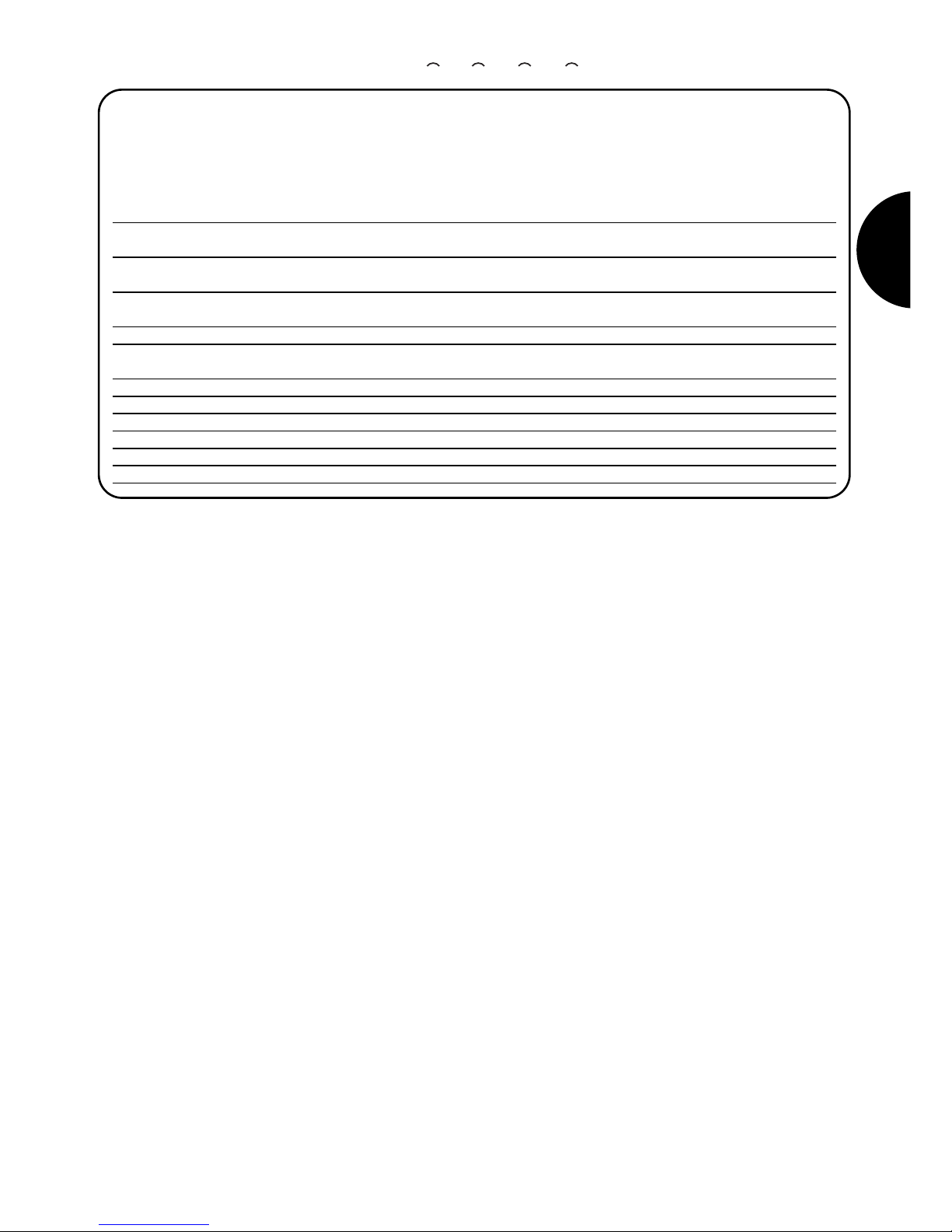
43
I
Allo scopo di migliorare i prodotti, NICE S.p.A. si riserva il diritto di modificare le caratteristiche tecniche in qualsiasi
momento e senza preavviso, garantendo comunque funzionalità e destinazione d’uso previste.
Nota: tutte le caratteristiche tecniche sono riferite alla temperatura di 20°C.
5) Caratteristiche tecniche [ ] [ ] [ ] [ ]
TCF
B
Tipo di prodotto BUPC: Unità di programmazione e controllo codici per sistemi di telecomando tipo
“Bio” e “FloR”
Tipo di prodotto MOU: Unità di programmazione e controllo codici per sistemi di controllo accessi
con decoder “Morx”
Tecnologia adottata: Processore a 8 Bit, 4 Mhz, 16K Rom, 33 I/0, 2 seriali. Display LCD 16 x 2
caratteri a matrice di punti. Tastiera a membrana tipo Soft touch
Connessioni: Per schede di memoria BM 60, BM 250 o BM1000
Solo BUPC: connettore per adattatore dei trasmettitori Bio, FloR e Very VR.
Comunicazioni con PC: Interfaccia a standard RS 232, 9600 Bps 8-1-N
Alimentazione: Interna con batteria ricaricabile 6V, 700mAh.
Esterna 12 Vdc ± 25% con alimentatori da rete in dotazione
Durata ricarica batteria: Circa 10 ore di funzionamento oppure 3 mesi in “Stand-By”.
Vita batteria: Almeno 100 cicli di ricarica
Grado di protezione contenitore: IP20 (utilizzo solo in ambienti interni e protetti)
Temperatura di esercizio: -20°C + 55°C
Dimensioni: 210 x 100 ( 80) h 25
Peso: 350 g
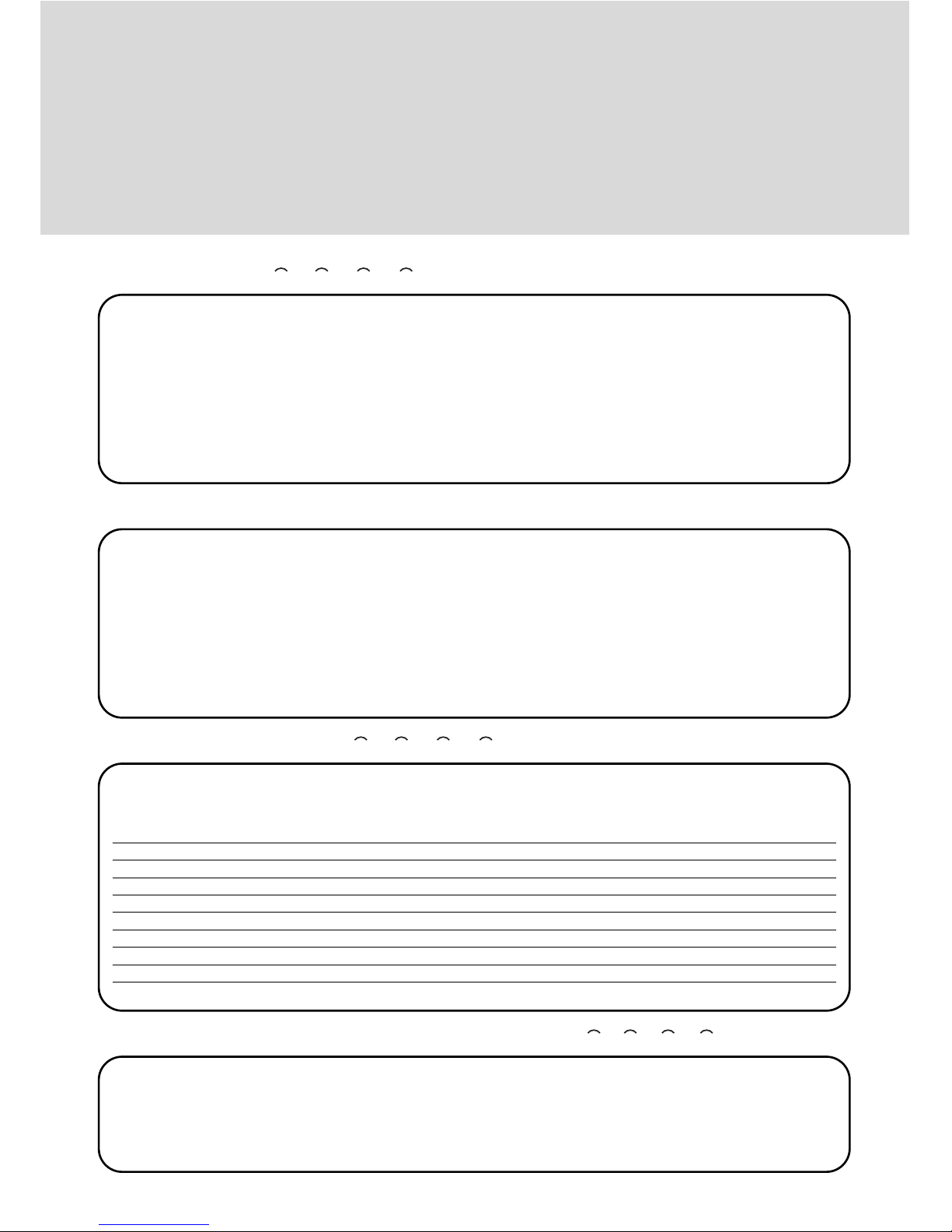
44
Il Software “BUPC” versione 3 è un programma per Personal Computer che permette di usare i palmari BUPC e MOU
come terminali di interfaccia tra il PC e le schede di memoria dei sistemi “Bio” e “FloR” (per BUPC) e “Mom” e “Mot”
(per MOU) dove risiedono i codici “autorizzati”. Attraverso il PC è possibile, con estrema facilità, operare sui codici a
livello globale (archiviare, duplicare o stampare la lista) oppure a livello di singolo codice (cancellare, aggiungere o clonare il codice su un trasmettitore o di una Card) fino a poter associare ad ogni singolo codice il nome del proprietario e una descrizione. Il programma BUPC3 è compatibile con tutte le versioni dei palmari BUPC e MOU e si adatta
automaticamente alla versione di codici presenti.
L’uso di questo programma richiede che l’operatore abbia solo una elementare conoscenza nell’uso del PC ed in particolare del sistema operativo Windows.
Il programma software BUPC3 è protetto dalle leggi sul copyright e sulla proprietà intellettuale; non viene venduto,
ma viene concesso in licenza d’uso non esclusiva. Nice S.p.a. continua ad essere proprietaria di questa copia del
programma.
Il programma software BUPC3 è concesso in licenza quale prodotto abbinato ai palmari BUPC e MOU non è consentito l’uso separato o in più di un computer.
Questo programma software ed i file che lo accompagnano sono forniti “così come sono” e senza garanzie di alcun
tipo, riguardo i risultati dell’uso, accuratezza, sicurezza o altro.
Nice S.p.a non è responsabile per danni diretti o indiretti, inclusi i danni per perdita di profitto, interruzioni di lavoro e
simili, derivanti dall’uso o dall’impossibilità di usare questo software.
Per il corretto funzionamento di questo programma è necessario un Personal Computer di qualsiasi marca e modello con i seguenti requisiti minimi:
Sistema operativo: Windows 95/98/ME/NT/2000/XP
Processore: Tipo Pentium o superiore
Memoria RAM: 64Mb
Scheda video: 800x600 con 256 colori
Unità disco: CD-ROM (necessaria per l’installazione)
Spazio libero su disco rigido: 20Mb
Mouse: Qualsiasi tipo
Porta seriale: Standard RS232 (connettore 9 poli)
Porta parallela: Per stampante (opzionale)
Per utilizzare questo programma è necessario collegare BUPC o MOU al Personal Computer tramite l’apposito cavo
a 9 poli tipo RS232 fornito in dotazione. Per evitare il rischio di danni è consigliabile eseguire i collegamenti con le
apparecchiature spente.
Manuale d'uso
Software BUPC3
6.1) Introduzione [ ] [ ] [ ] [ ]
TCF
B
6.2) Licenza d’uso del software BUPC3
6.3) Requisiti del sistema [ ] [ ] [ ] [ ]
TCF
B
6.4) Collegamento del palmare BUPC al Personal Computer [ ] [ ] [ ] [ ]
TCF
B

45
I
L’installazione del programma BUPC 3 è simile all’installazione di qualsiasi altro programma per personal computer:
1) Inserire il CD-ROM nella unità CD del personal computer (solitamente identificata come “Unità D:”).
2) Fare clic sul pulsante Avvio (START) e selezionare Esegui.
3) Digitare D:\ Setup e premere Invio.
Il programma di installazione provvede a creare automaticamente, se non già presente, una cartella “NICE” contenente il programma BUPC3 e i file accessori. Il programma BUPC3 può essere installato nella stessa cartella “NICE”
dov’è stata installata una versione precedente del programma mantenendo comunque separati i nuovi e vecchi programmi e dati. La nuova versione può leggere i file salvati con le versioni precedenti mentre non è garantito il contrario.
Dopo l’avvio appare la finestra iniziale; è una finestra essenzialmente vuota ma dalla quale è possibile eseguire tutte
le operazioni di “caricamento” dei codici da “Buffer”; da “Memoria” da “File” oppure iniziare un nuovo lavoro.
Nella finestra iniziale e precisamente nel menu “Opzioni” è possibile scegliere la lingua usata nei testi del programma;
oppure scegliere la porta seriale sulla quale è collegato il terminale BUPC o MOU; queste impostazioni rimangono valide anche per le prossime volte in cui viene avviato il programma.
Nel menu “Opzioni” è possibile scegliere la “versione” dei codici tra “Bio”; “FloR”; “Mom” o “Mot”. La scelta della versione dei codici è necessaria se si inizia un nuovo lavoro mentre è facoltativa se si caricano dei codici da “Buffer”; da
“Memoria” o da “File”; in questi casi la versione dei codici viene riconosciuta automaticamente.
7.1.1) Leggi da Buffer [ ] [ ] [ ] [ ]
Questo comando consente di caricare tutti i codici presenti nel “Buffer” cioè nella memoria interna di
BUPC o MOU. E’ necessario che il terminale sia acceso e correttamente collegato alla porta seriale e nel
MENU FUNZIONI.
TCF
B
Per avviare il programma fare doppio clic sull’icona Bupc3 presente all’interno della cartella NICE.
7) Utilizzo del programma BUPC 3 [ ] [ ] [ ] [ ]
TCF
B
7.1) Finestra iniziale [ ] [ ] [ ] [ ]
TCF
B
7.1.2) Leggi da Memoria [ ] [ ] [ ] [ ]
Con questo comando si possono caricare tutti i codici presenti nella memoria innestata nell’apposito connettore di BUPC o MOU. Nel caso di un ricevitore o decoder con più memorie installate, questo comando permette di leggere una alla volta e nella sequenza corretta tutte le memorie.
E’ necessario che il terminale sia acceso e correttamente collegato alla porta seriale e nel MENU FUNZIONI.
TCF
B
7.1.3) Apri [ ] [ ] [ ] [ ]
Questo comando permette di caricare i codici presenti in un file salvato su disco. Nella successiva finestra, sul menu a tendina “Tipo file:” è possibile scegliere la versione del file da caricare tra: “.cod” per codici tipo “Bio”; “.cor” per codici tipo “FloR”; “.mom” per codici tipo “Mom” e “.mot” per codici tipo “Mot”.
In questo comando non è necessario avere un terminale collegato.
TCF
B
7.1.4) Nuovo [ ] [ ] [ ] [ ]
Con questo comando è possibile iniziare un nuovo lavoro. Prima è necessario scegliere nel menu “Opzioni” la “versione” dei codici del nuovo lavoro tra “Bio”; “FloR”; “Mom” o “Mot”.
Se viene iniziato un nuovo lavoro con codici “Mom” o “Mot”, nella finestra successiva verrà richiesto se
iniziare in modo EASY oppure in modo PROFESSIONAL.
Per i codici di tipo “Bio” e “FloR” è necessario che il terminale sia acceso e correttamente collegato alla
porta seriale e nel MENU FUNZIONI; non è necessario per codici tipo “Mom” e “Mot”.
TCF
B
6.5) Installazione r [ ] [ ] [ ] [ ]
TCF
B

46
7.2.4) Salva con nome [ ] [ ] [ ] [ ]
Questo comando consente di salvare su disco i codici presenti sulla finestra principale.
Non è necessario aggiungere l’estensione al nome del file perché viene assegnata automaticamente in
base al tipo di codici presenti.
TCF
B
7.2.5) Stampa [ ] [ ] [ ] [ ]
Questo comando consente di stampare su carta i codici presenti sulla finestra principale.
Verrà visualizzata la finestra di anteprima dalla quale è possibile eseguire la stampa oppure salvare il report
di stampa in un file su disco.
TCF
B
7.2.1) Scollega Terminale [ ] [ ] [ ] [ ]
Quando il programma BUPC3 si collega al terminale, in quest’ultimo si passa in “MODO TERMINALE” e
non è più possibile sfruttarne le funzioni; il comando “Scollega Terminale” permette al terminale di uscire
da questo stato di blocco per poter essere usato normalmente.
TCF
B
7.1.5) Aiuto [ ] [ ] [ ] [ ]
Questo comando consente di aprire la guida in linea contenente un riassunto delle istruzioni per l’uso del
programma BUPC3.
TCF
B
7.1.6) Esci [ ] [ ] [ ] [ ]
Questo comando consente di uscire definitivamente dal programma BUPC3.
Se non c’è il terminale collegato l’operazione può richiedere qualche secondo.
TCF
B
7.2.2) Scrivi su Buffer [ ] [ ] [ ] [ ]
Questo comando consente di scrivere i codici presenti sulla finestra principale nella memoria interna del
terminale. E’ necessario che la versione dei codici sia compatibile con il tipo di terminale utilizzato e con
la sua impostazione inoltre che sia acceso, correttamente collegato alla porta seriale e nel MENU FUNZIONI.
La capienza del buffer è l’equivalente di una memoria BM1000 cioè: su BUPC è pari a 1020 codici “Bio”
oppure 255 codici “FloR” mentre su MOU è di 250 codici “Mom” (più le 2 master) oppure 250 codici
“Mot”.
TCF
B
Immediatamente dopo aver caricato i codici si apre la finestra principale del programma nella quale sono visibili i codici appena caricati. La finestra può cambiare leggermente in funzione della versione dei codici caricati e per lo stesso
motivo possono cambiare le operazioni che sono eseguibili.
7.2.3) Scrivi su Memoria [ ] [ ] [ ] [ ]
Questo comando consente di scrivere i codici presenti sulla finestra principale nella memoria innestata
nell’apposito connettore di BUPC o MOU. Nel caso la quantità di codici presenti superi la capacità della
memoria verrà proposto di “spezzare” i codici in più memorie; si dovrà proseguire solo se il ricevitore o
decoder prevedono questa possibilità oppure utilizzare una memoria di capacità superiore.
E’ necessario che la versione dei codici sia compatibile con il tipo di terminale utilizzato e con la sua impostazione inoltre che sia acceso, correttamente collegato alla porta seriale e nel MENU FUNZIONI.
TCF
B
7.2) Finestra principale [ ] [ ] [ ] [ ]
TCF
B

47
I
7.2.8) Associa [ ] [ ] [ ] [ ]
Questo comando consente di associare i codici presenti sulla finestra principale con i codici presenti in
un file su disco unendo i riferimenti delle celle “Nome” e Note”.
TCF
B
7.2.9) Titolo [ ] [ ] [ ] [ ]
Questo comando consente di cambiare il titolo assegnato ai codici presenti sulla finestra principale.
Il titolo appare sopra la finestra codici e fa parte dei dati salvati su disco o stampati.
TCF
B
7.2.6) Duplica il codice su TX [ ] [ ]
Questo comando, disponibile solo su BUPC, consente di duplicare un codice presente sulla finestra principale nel trasmettitore collegato al terminale BUPC con l’apposito cavo ed adattatore .
Prima di attivare il comando è necessario selezionare il codice da duplicare spostando la cella evidenziata con i tasti di direzione della tastiera oppure facendo clic con il mouse.
Nei trasmettitori “Bio” questa operazione può essere fatta una sola volta su ogni trasmettitore.
E’ necessario che BUPC sia impostato nella versione compatibile con i codici da duplicare, che sia acceso, correttamente collegato alla porta seriale e nel MENU FUNZIONI.
F
B
7.2.7) Duplica il codice su Card [ ]
Questo comando, disponibile solo su MOU in modo “Mom”, consente di duplicare un codice presente
sulla finestra principale in una Card “grigio” riscrivibile: CARDP.
Prima di attivare il comando è necessario selezionare il codice da duplicare spostando la cella evidenziata con i tasti di direzione della tastiera oppure facendo clic con il mouse.
E’ necessario che MOU sia impostato nella versione “Mom”, che sia acceso, correttamente collegato alla
porta seriale e nel MENU FUNZIONI.
C
7.2.10) Aggiungi codice con TX [ ] [ ]
Questo comando, disponibile solo su BUPC, consente di aggiungere un codice a quelli presenti sulla finestra principale, direttamente attraverso la lettura ottica del codice.
E’ necessario che BUPC sia impostato nella versione compatibile con i codici da aggiungere, che sia
acceso, correttamente collegato alla porta seriale e nel MENU FUNZIONI.
F
B
7.2.11) Aggiungi codice con Card [ ]
Questo comando, disponibile solo su MOU, consente di aggiungere un codice a quelli presenti sulla finestra principale; direttamente attraverso la lettura di prossimità del codice della Card
E’ necessario che MOU sia impostato nella versione “Mom”, che sia acceso, correttamente collegato alla
porta seriale e nel MENU FUNZIONI.
C
7.2.12) Aggiungi codice [ ] [ ] [ ] [ ]
Questo comando consente di aggiungere un codice a quelli presenti sulla finestra principale digitandolo
direttamente dalla tastiera del PC. Oltre al codice è possibile aggiungere dei testi sui campi “Nome” e
“Note”; nei codici versione “Mom” e “Mot” è possibile specificare anche su quali canali sarà attivo il codice ed un eventuale valore del contatore operazioni; nella sola versione “Mot” è possibile specificare l’ID
della tastiera in cui sarà valida la combinazione.
TCF
B

48
7.2.13) Aggiungi codici multipli [ ] [ ] [ ] [ ]
Questo comando consente di aggiungere, con una sola operazione, un determinato numero di codici a
quelli presenti sulla finestra principale. E’ possibile definire i codici da inserire compilando 3 dei seguenti
4 campi: “Codice iniziale” “Codice finale” “Passo” e “Quantità codici”. E’ possibile modificare i testi sui
campi “Nome” e “Note”; nei codici versione “Mom” e “Mot” è possibile specificare anche su quali canali
saranno attivi i codici ed un eventuale valore del contatore operazioni; nella sola versione “Mot” è possibile specificare l’ID della tastiera in cui saranno valide le combinazioni. Dopo aver terminato di compilare
tutti i campi è necessario fare clic sul pulsante “Verifica” che esegue un controllo di validità dei dati; solo
se tutto è a posto sarà possibile fare clic sul pulsate “conferma” che eseguirà l’operazione di inserimento.
TCF
B
7.2.14) Cancella codice [ ] [ ] [ ] [ ]
Questo comando consente di cancellare un codice presente sulla finestra principale.
Prima di attivare il comando è necessario selezionare il codice da cancellare spostando la cella evidenziata con i tasti di direzione della tastiera oppure facendo clic con il mouse.
TCF
B
7.2.15) Aiuto [ ] [ ] [ ] [ ]
Questo comando consente di aprire la guida in linea contenente un riassunto delle istruzioni per l’uso del
programma BUPC3.
TCF
B
7.2.16) Chiudi finestra codici [ ] [ ] [ ] [ ]
Questo comando consente di chiudere la finestra codici e di tornare alla finestra iniziale.
TCF
B

49
I
Dichiarazione CE di conformità
(Secondo Direttiva 89/336/CE)
Numero: 128/BUPC Data: 05/11/2003 Revisione: 2
Il sottoscritto Lauro Buoro, Amministratore Delegato, dichiara che il prodotto
Nome produttore NICE S.p.a.
Indirizzo Via Pezza Alta 13, 31046 Z.I. Rustignè - ODERZO - ITALY
Modello BUPC e MOU
Soddisfa i requisiti essenziali della Direttiva 89/336/CEE sulla compatibilità elettromagnetica.
ODERZO, 05/11/2003
Amministratore Delegato
Lauro Buoro

50
page
1 Description [ ][ ][ ][ ] 52
1.1
Composants des programmateurs BUPC et MOU
52
2 Comment utiliser [ ][ ][ ][ ] 53
2.1 Symboles 53
2.2 Choix de la langue 53
2.3 Lecteur du code 54
3 Fonctions[ ][ ][ ][ ] 54
3.1 Fonctions BUPC en mode “Bio” [ ] 54
3.1.0 0 MENU FONCTIONS [ ] 55
3.1.1 1 ESSAI EMETTEURS [ ] 55
3.1.2 2 VISUALISER CODES [ ] 55
3.1.3 3 RAJOUTER CODES [ ] 55
3.1.4 4 EFFACER CODES [ ] 55
3.1.5 5 RECHERCHER CODES [ ] 55
3.1.6 6 EFFACER MEMOIRE [ ] 55
3.1.7 7 LIRE MEMOIRE [ ] 55
3.1.8 8 ECRIRE MEMOIRE [ ] 56
3.1.9 9 EFFACER STOCKAGE [ ] 56
3.1.10 10 BLOQUER MEMOIRE [ ] 56
3.1.11 11 DEBLOQUER MEM. [ ] 56
3.1.12 12 ENTER MOT_PASSE [ ] 56
3.1.13 13 EFFACER MOT_PASSE [ ] 56
3.1.14 14 CHANGER t TEMPO [ ] 56
3.1.15 15 CLONE EMETTEURS [ ] 57
3.2 Fonctions BUPC en mode “FloR” [ ] 57
3.2.0 0 MENU FONCTIONS [ ] 58
3.2.1 1 ESSAI EMETTEURS [ ] 58
3.2.2 2 VISUALISER CODES [ ] 58
3.2.3 3 RAJOUTER CODES [ ] 58
3.2.4 4 EFFACER CODES [ ] 58
3.2.5 5 RECHERCHER CODES [ ] 58
3.2.6 6 EFFACER MEMOIRE [ ] 58
3.2.7 7 LIRE MEMOIRE [ ] 58
3.2.8 8 ECRIRE MEMOIRE [ ] 59
3.2.9 9 EFFACER STOCKAGE [ ] 59
3.2.10 10 BLOQUER MEMOIRE [ ] 59
3.2.11 11 DEBLOQUER MEM. [ ] 59
3.2.12 12 ENTER MOT_PASSE [ ] 59
3.2.13 13 EFFACER MOT_PASSE [ ] 59
3.2.14 14 CHANGER t TEMPO [ ] 59
3.2.15 15 FENETRE Rnd [ ] 59
3.2.16 16 CONTROLE Rnd [ ] 60
3.2.17 17 SYNCHRONISME [ ] 60
3.2.18 18 SEUL COD.OR. [ ] 60
3.2.19 19 RND SUR Tx [ ] 60
3.2.20 20 CHANGE CODE Tx [ ] 60
3.2.21 21 ENL.CHANG.CODE [ ] 60
3.2.22 22 TOUT. ORIGINAL [ ] 60
3.2.23 23 MET ALTERA A Tx [ ] 60
3.2.24 24 MET ALTERA A Bm [ ] 61
3.2.25 25 UTILISE ALTERA [ ] 61
3.3 Fonctions MOU en mode “Mom” [ ] 61
3.3.0 0 MENU FONCTIONS [ ] 61
3.3.1 1 ESSAI CARD [ ] 61
3.3.2 2 VISUALISER CODES [ ] 61
3.3.3 3 RAJOUTER CODES [ ] 61
3.3.4 4 EFFACER CODES [ ] 61
3.3.5 5 RECHERCHER CODES [ ] 62
3.3.6 6 EFFACER MEMOIRE [ ] 62
3.3.7 7 LIRE MEMOIRE [ ] 62
3.3.8 8 ECRIRE MEMOIRE [ ] 62
3.3.9 9 EFFACER STOCKAGE [ ] 62
3.3.10 10 BLOQUER MEMOIRE [ ] 62
3.3.11 11 DEBLOQUER MEM. [ ] 62
CCCCCCCCCCCCCFFFFFFFFFFFFFFFFFFFFFFFFFFFBBBBBBBBBBBBBBBBBTCFBTCFBTCFB
Note
ce manuel concerne les deux unités de programmation “BUPC” et “MOU” et le logiciel de communication avec un
micro-ordinateur “BUPC3” unique pour les deux produits. Chaque unité de programmation peut fonctionner en deux
modalités: ce manuel traitera donc des 4 modes de fonctionnement possibles; les différentes sections sont signalées
par les symboles indiqués dans le tableau suivant.
Index
Tableau 1: BUPC & MOU, modes de fonctionnement
Unités de Symbole dans le
programmation
Mode Utilisé dans les produits
présent manuel
BUPC
Bio Radiocommandes série BIO [ ]
FloR Radiocommandes série FLOR et VERY VR [ ]
MOU
Mom Système de contrôle des accès avec la carte MOM [ ]
Mot Système de contrôle des accès avec les claviers MOT [ ]
TCF
B

51
F
3.3.12 12 ENTER MOT_PASSE [ ] 62
3.3.13 13 EFFACER MOT_PASSE [ ] 63
3.3.14 14 FONCTION Ch1 [ ] 63
3.3.15 15 FONCTION Ch2 [ ] 63
3.3.16 16 CHANGER t TEMP. 1 [ ] 63
3.3.17 17 CHANGER t TEMP. 2 [ ] 63
3.3.18 18 COMPTE OPERATIONS [ ] 63
3.3.19 19 TYPE DE CARD [ ] 63
3.3.20 20 CHANGE CODE CARD [ ] 63
3.4 Fonctions MOU en mode “Mot” [ ] 63
3.4.0 0 MENU FONCTIONS [ ] 64
3.4.1 1 CHANGE PSW PROG. [ ] 64
3.4.2 2 VISUALISER CODES [ ] 64
3.4.3 3 RAJOUTER CODES [ ] 64
3.4.4 4 EFFACER CODES [ ] 64
3.4.5 5 RECHERCHER CODES [ ] 64
3.4.6 6 EFFACER MEMOIRE [ ] 64
3.4.7 7 LIRE MEMOIRE [ ] 65
3.4.8 8 ECRIRE MEMOIRE [ ] 65
3.4.9 9 EFFACER STOCKAGE [ ] 65
3.4.10 10 BLOQUER MEMOIRE [ ] 65
3.4.11 11 DEBLOQUER MEM. [ ] 65
3.4.12 12 ENTER MOT_PASSE [ ] 65
3.4.13 13 EFFACER MOT_PASSE [ ] 65
3.4.14 14 FONCTION Ch1 [ ] 65
3.4.15 15 FONCTION Ch2 [ ] 66
3.4.16 16 CHANGER t TEMP. 1 [ ] 66
3.4.17 17 CHANGER t TEMP. 2 [ ] 66
3.4.18 18 COMPTE OPERATIONS [ ] 66
3.4.19 19 SUSPENDS CODES [ ] 66
4 Maintenance [ ][ ][ ][ ] 66
4.1 Rechargement de la pile [ ][ ][ ][ ] 66
4.2
Informations sur les mesures de sauvegarde
66
de l’environnement [ ][ ][ ][ ]
5
Caractéristiques techniques [ ][ ][ ][ ]
67
6 Logiciel BUPC 68
6.1 Introduction [ ][ ][ ][ ] 68
6.2 Licence d’utilisation du logiciel BUPC3 68
6.3 Caractéristiques requises [ ][ ][ ][ ] 68
6.4 Raccordement du programmateur BUPC 68
au micro-ordinateur [ ][ ][ ][ ]
6.5 Installation [ ][ ][ ][ ] 69
7 Utilisation du programme BUPC 3 69
[][][][]
7.1 Fenêtre initiale [ ][ ][ ][ ] 69
7.1.1 Lire à partir du buffer [ ][ ][ ][ ] 69
7.1.2 Lire à partir du mémoire [ ][ ][ ][ ] 69
7.1.3 Ouvrir [ ][ ][ ][ ] 69
7.1.4 Nouveau [ ][ ][ ][ ] 69
7.1.5 Aide [ ][ ][ ][ ] 70
7.1.6 Sortir [ ][ ][ ][ ] 70
7.2 Fenêtre principale [ ][ ][ ][ ] 70
7.2.1 Déconnecter terminal [ ][ ][ ][ ] 70
7.2.2 Écrire sur buffer [ ][ ][ ][ ] 70
7.2.3 Écrire sur mémoire [ ][ ][ ][ ] 70
7.2.4 Enregistrer sous le mom [ ][ ][ ][ ] 70
7.2.5 Imprimer [ ][ ][ ][ ] 70
7.2.6 Copier le code sur TX [ ][ ] 71
7.2.7 Copier le code sur card [ ] 71
7.2.8 Associer [ ][ ][ ][ ] 71
7.2.9 Titre [ ][ ][ ][ ] 71
7.2.10 Ajouter un code avec TX [ ][ ] 71
7.2.11 Ajouter un code avec une card [ ] 71
7.2.12 Ajouter code [ ][ ][ ][ ] 71
7.2.13
Ajouter codes multiples [ ][ ][ ][ ]
72
7.2.14 Effacer code [ ][ ][ ][ ] 72
7.2.15 Aide [ ][ ][ ][ ] 72
7.2.16
Effacer fenêtre codes [ ][ ][ ][ ]
72
TCFBTCFBTCFBTCFBTCFBCFBTCFBTCFBCFBTCFBTCFBTCFBTCFBTCFBTCFBTCFBTCFBTCFBTCFBTCFBTCFBTCFBTCFBTCFBTCFBTCFBTCFBTCFBTCFBTCFBTCFBTTTTTTTTTTTTTTTTTTTTTCCCCCCCC
C

52
Les programmateurs BUPC et MOU sont de petits ordinateurs portables conçus par Nice pour développer et simplifier les opérations d’installation et de maintenance des systèmes de radiocommande séries “Bio”, “FloR” et “Very VR”,
en utilisant le programmateur BUPC, ou des systèmes de contrôle des accès séries “Mom” et “Mot”, en utilisant le
programmateur MOU. La fonction fondamentale des programmateurs est d’agir directement sur les cartes de mémoire BM60, BM250 ou BM1000 des récepteurs ou des décodeurs dans lesquels sont mémorisés les codes et les paramètres de fonctionnement. Cette mémoire, une fois dans le programmateur, peut être lue, écrite, modifiée, etc.. D’autres fonctions accessoires sont également disponibles, telles que la possibilité de changer le code d‘un émetteur ou
d’une carte. Les programmateurs BUPC et MOU permettent également de créer une copie de toute la mémoire ou,
s’ils sont raccordés à un micro-ordinateur, de transférer le contenu de la mémoire dans un “fichier” sur un disque, afin
de pouvoir réaliser un fichier de toutes les installations.
Selon le type de dispositif, BUPC ou MOU, l’emballage contient les parties indiquées dans le schéma et le tableau cidessous.
1) Description [ ] [ ] [ ] [ ]
TCF
B
1.1) Composants des programmateurs BUPC et MOU [ ] [ ] [ ] [ ]
TCF
B
Tableau 2: liste des parties et des accessoires BUPC et MOU
N° BUPC MOU Description des parties:
1 Touche pour allumer et éteindre le programmateur
2 Connecteur pour le câble de raccordement aux émetteurs [12] ou [13]
3
Afficheur à cristaux liquides sur lequel apparaissent les messages relatifs aux fonctions que
l'opérateur exécute.
4 Prise pour le lecteur optique du code des émetteurs [10] ou [11]
5 Lecteur pour carte à transpondeur
6 Prise pour alimentateur - chargeur de batterie [16]
7 Connecteur pour brancher la carte de mémoire type BM60, BM250 ou BM1000
8
Connecteur standard RS 232 pour le raccordement au micro-ordinateur au moyen du câble
[15]
9 Clavier à membrane: il suffit d’appuyer légèrement pour envoyer la commande
Description des accessoires:
10 Lecteur optique du code des émetteurs (doit être branché dans la prise [4])
11 Lecteur optique du code des émetteurs avec rallonge flexible
12
Câble pour le raccordement aux émetteurs séries “Bio” et “FloR” (doit être branché dans le
connecteur [2])
13 Câble pour le raccordement aux émetteurs série “Very VR”
14 Câble RS232 pour raccorder les programmateurs (sur le connecteur [8]) à un
micro-ordinateur
15 CD-ROM contenant le programme BUPC3 pour micro-ordinateur
16 Alimentateur chargeur de batterie 230 V - 12 V 300 mA
1

53
F
Symbole BUPC MOU Description des parties:
Symbole correspondant au fonctionnement en version “Bio”
Symbole correspondant au fonctionnement en version “FloR”
Symbole correspondant au fonctionnement en version “Mom”
Symbole correspondant au fonctionnement en version “Mot”
Les programmateurs BUPC et MOU sont alimentés par des piles internes rechargeables; pour les allumer, il suffit
d’appuyer sur la touche “POWER”; un court programme de TEST sera exécuté afin de contrôler les parties fondamentales internes; quand le test est terminé, le programmateur est prêt.
Les programmateurs BUPC et MOU s’éteignent automatiquement, s’ils ne sont pas utilisés, au bout d’une minute;
pour l’éteindre avant, il suffit d’appuyer sur la touche “POWER” pendant au moins 1 seconde.
Après la mise en marche et le test initial, le “MENU FONCTIONS” apparaît: il est alors possible d’exécuter toutes les
fonctions disponibles, y compris le choix entre les modalités “Bio” ou “FloR” dans le programmateur BUPC et
le choix entre les modalités “Mom” ou “Mot” dans le programmateur MOU.
2) Comment utiliser le BUPC et le MOU [ ] [ ] [ ] [ ]
TCF
B
2.1) Symboles [ ] [ ] [ ] [ ]
TCF
B
2.2) Choix de la langue [ ] [ ] [ ] [ ]
TCF
B
En bas à gauche de l’afficheur, dans l’angle, sont présents des symboles graphiques indiquant les opérations qui peuvent être exécutées ou les touches qui peuvent être utilisées à ce moment-là.
Dans l’angle en bas à droite sont présents deux autres symboles; le premier indique le niveau de charge de la pile:
un rectangle plein indique que la pile est complètement chargée; le rectangle se vide progressivement jusqu'à ce que
le rectangle soit vide, ce qui indique que la pile est complètement déchargée. Le deuxième symbole indique la “version” en cours d’utilisation, comme le montre le tableau ci-dessous.
Tableau 3: description des symboles
Indique que l’on peut appuyer sur la touche “ ” pour sélectionner la fonction ou le code successif.
Indique que l’on peut appuyer sur la touche “ ” pour sélectionner la fonction ou le code précédent.
Indique que l’on peut appuyer sur la touche “ ” pour déplacer à droite le point de saisie numérique
(curseur).
Indique que l’on peut appuyer sur la touche “ ” pour déplacer à gauche le point de saisie numérique
(curseur).
Indique que l’on peut appuyer sur la touche “ Clear” pour interrompre toute fonction en cours et
retourner au MENU FONCTIONS.
Indique que l’on peut appuyer sur la touche “ Enter” pour activer la fonction sélectionnée ou confirmer la
fonction en cours.
Uniquement sur le BUPC: indique que la lecture optique du code de l’émetteur est active; il suffit de
l’approcher du lecteur en appuyant sur une touche.
Uniquement sur le MOU: indique que la lecture du code de la carte à transpondeur est active; il suffit de
l’approcher du lecteur.
Indique que la saisie numérique avec le clavier est active: il est donc possible de taper directement un
nombre en appuyant sur les touches 0,1,2,3...9.
B
F
C
T
T
X
C
A
1
9
Tableau 4: modes de fonctionnement pour le BUPC et le MOU
Les programmateurs BUPC et MOU sont conçus pour fonctionner avec plusieurs langues de sorte que l'opérateur
puisse obtenir les messages de dialogue dans la langue de son choix. Il est possible de sélectionner la langue en
appuyant sur la touche “ Enter” durant toute la phase de test qui s’exécute quand le programmateur est allumé.
Quand le test initial est terminé, si la touche “ Enter” est enfoncée, la fonction de sélection de la langue s’activera;
il est possible de sélectionner la langue voulue en utilisant les touches “ ” ou “ ” et de confirmer en appuyant sur
la touche “ Enter”; la langue choisie sera mémorisée de manière permanente et, dès ce moment-là, les messages
seront émis dans la langue sélectionnée.

54
Les programmateurs BUPC et MOU permettent d’exécuter une série d’opérations appelées: “FONCTIONS”. Selon le
type de programmateur et son mode de fonctionnement, ces fonctions peuvent être différentes, aussi bien en termes
de quantité que de façon de les utiliser. Dans les prochains chapitres seront analysées toutes les fonctions divisées
par programmateur et par mode de fonctionnement.
Chapitre 3.1 BUPC en mode “Bio”
Chapitre 3.2 BUPC en mode “FloR”
Chapitre 3.3 MOU en mode “Mom”
Chapitre 3.4 MOU en mode “Mot”
3) Fonctions [ ] [ ] [ ] [ ]
TCF
B
Dans ce chapitre seront analysées les fonctions du programmateur BUPC en mode “Bio”.
3.1) Fonctions BUPC en mode “Bio” [ ]
B
Tableau 5: lecture optique du code d’un émetteur avec le BUPC
Pour utiliser cette fonction, il est nécessaire de brancher le lecteur optique [10] ou [11] dans la prise [4] puis d’approcher l’avertisseur lumineux de l’émetteur de la tête du lecteur optique comme cela est indiqué sur la figure.
Le lecteur optique avec le câble de rallonge [11] permet de tenir le programmateur d’un côté et d’effectuer la lecture optique des émetteurs sans les retirer de l’emballage.
Tableau 6: lecture de proximité du code d’une carte avec MOU
Pour utiliser cette fonction, il suffit d’approcher la carte du point de lecture [5] comme cela est indiqué sur la figure.
Le programmateur BUPC dispose d’un système de lecture optique du code des émetteurs alors que le programmateur MOU dispose d’un système de lecture de proximité du code des cartes. La lecture directe du code est pratique
pour la vérification de l’émetteur ou de la carte et dans toutes les fonctions qui requièrent la saisie du code.
2
3
2.3) Lecteur du code [ ] [ ]
F
B

55
F
3.1.0) 0 MENU FONCTIONS [ ]
C’est le point de départ pour sélectionner toutes les fonctions. C’est aussi le point où l’on revient toujours après
chaque fonction achevée ou si une fonction a été annulée avec la touche “ Clear”.
À partir du “MENU FONCTIONS”, appuyer sur “ Enter” pour changer “Mode” puis, avec les touches “ ”ou “ ”,
choisir le mode “Bio” ou “FloR”; enfin, il faut appuyer sur “ Enter” pour confirmer ou sur “ Clear” pour annuler. À
partir du “MENU FONCTIONS, il est possible de faire défiler toutes les fonctions disponibles au moyen des touches
“” ou “ ” ou de saisir directement le nombre correspondant et d’appuyer sur “ Enter”.
B
3.1.1) ESSAI EMETTEURS [ ]
Permet de vérifier le fonctionnement correct des émetteurs BIO en visualisant le code et en indiquant la touche enfoncée. Pour cette fonction, il faut utiliser la lecture optique du code (voir tableau 5).
B
3.1.2) 2 VISUALISER CODES [ ]
Permet de “visualiser” un à un tous les codes contenus dans la carte de mémoire insérée dans le connecteur [7].
Seront visualisés le code, sa position et le nombre total de codes; par exemple, l'indication “1er de 25” signifie que
le code visualisé est le 1er sur un total de 25 codes présents. Pour “visualiser” les autres codes, il suffit d’appuyer sur
la touche “ ” pour passer au code successif.
B
3.1.3) 3 RAJOUTER CODES [ ]
Permet d’ajouter de nouveaux codes dans la mémoire insérée sur le connecteur [7]. Le code peut être ajouté soit en
utilisant la lecture optique du code (voir tableau 5) soit en le saisissant directement sur le clavier [9]. En cas d’erreur
durant la saisie du code sur le clavier, pour corriger le chiffre, on peut déplacer le curseur clignotant avec les touches
“” ou “ ”. À la fin, il faut confirmer le code en appuyant sur la touche “ Enter”. Une fois que le code a été saisi, il est reproposé de manière à pouvoir être réutilisé rapidement pour composer le code successif; en appuyant sur
la touche “ ”, on peut augmenter le code d’une unité et produire ainsi un nouveau code prêt à être saisi.
B
3.1.4) 4 EFFACER CODES [ ]
Esegue la cancellazione di uno o più codici presenti sulla memoria inserita sul connettore [7]. Il modo di operare di
questa funzione è lo stesso della funzione AGGIUNGI CODICI con la differenza che il codice invece di essere aggiunto viene cancellato.
B
3.1.5) 5 RECHERCHER CODES [ ]
Vérifie si un code spécifique est présent dans la mémoire insérée dans le connecteur [7]. Le mode opératoire de cette fonction est le même que celui de la fonction RAJOUTER CODES à la différence que le code, au lieu d’être ajouté, est recherché puis, s’il est présent, sa position est visualisée ainsi que le nombre total de codes présents.
B
3.1.6) 6 EFFACER MEMOIRE [ ]
Tous les codes contenus dans la mémoire présente dans le connecteur [7] sont effacés. Après l’activation de la fonction, le message: “CONFIRMEZ ?” est visualisé avec la demande d’une seconde confirmation; cela est nécessaire car
l'opération est irréversible. Si l’on veut effectivement effacer la mémoire, confirmer en appuyant de nouveau sur la tou-
che “ Enter”.
B
3.1.7) 7 LIRE MEMOIRE [ ]
Tous les codes présents dans la mémoire insérée dans le connecteur [7] sont lus et une copie est créée dans la
mémoire interne du BUPC (stockage).
La copie des codes ainsi obtenue est utilisée par la fonction ECRIRE MEMOIRE afin d’obtenir une copie de la mémoire originale. Comme le stockage est physiquement composé de mémoires de type “non volatile” (elle se maintient
même avec le BUPC éteint), l'opération ECRIRE MEMOIRE peut être exécutée bien après l'opération LIRE MEMOIRE.
B

56
3.1.14) 14 CHANGER t TEMPO [ ]
Permet de changer le temps du temporisateur quand la mémoire [7] est utilisée dans un récepteur avec la fonction
“temporisateur” active. Après avoir confirmé la fonction, le mot “Temps” suivi de la valeur réglée, est visualisé; le temps
est visualisé dans le format “h” heures, “mm” minutes (dizaines et unités) “ss” secondes (dizaines et unités). Le temps
maximum que le récepteur peut gérer est de 2 heures 22 minutes et 36 secondes.
B
3.1.8) 8 ECRIRE MEMOIRE [ ]
Les codes présents dans la mémoire interne (stockage) sont écrits dans la mémoire présente sur le connecteur [7]
pour créer une copie.
Le stockage doit être précédemment “chargé” avec les codes à copier au moyen de la fonction LIRE MEMOIRE exécutée sur la mémoire d’origine.
B
3.1.9) 9 EFFACER STOCKAGE [ ]
Efface les codes présents dans la mémoire interne pour la libérer pour les fonctions suivantes LIRE MEMOIRE. Quand
la fonction a été activée, le message: “CONFIRMEZ ?” est visualisé avec la demande d’une seconde confirmation;
cela est nécessaire car l'opération est irréversible. Si l’on veut effectivement effacer le stockage, confirmer en
appuyant de nouveau sur la touche “ Enter”
B
3.1.10) 10 BLOQUER MEMOIRE [ ]
Bloque les fonctions d’apprentissage des codes quand la mémoire présente dans le connecteur [7] sera insérée dans
un récepteur. Pratiquement, un récepteur avec une mémoire “bloquée” n’exécute pas l'autoapprentissage du code
et limite ainsi le fonctionnement aux seuls codes saisis précédemment sans permettre d’en saisir d’autres (voir aussi les instructions spécifiques dans les récepteurs). Attention: le “blocage” est actif quand la mémoire est insérée dans
le récepteur; en effet l'ajout de codes directement du BUPC reste libre au moyen de la fonction RAJOUTER CODES.
B
3.1.11) 11 DEBLOQUER MEM. [ ]
Débloque les fonctions d’apprentissage des codes quand la mémoire présente dans le connecteur [7] sera insérée
dans un récepteur.
Cette fonction est exactement le contraire de BLOQUER MEMOIRE.
B
3.1.12) 12 ENTER MOT_PASSE [ ]
Saisit un mot de passe pour l'accès aux données qui sont contenues dans la mémoire insérée dans le connecteur
[7]. Le “mot de passe” est un nombre à 6 chiffres qui permet de limiter l'accès aux données contenues dans la
mémoire aux seuls opérateurs qui sont à connaissance du mot de passe. Une fois qu’il a été saisi, le mot de passe
est demandé chaque fois que l’on va voir ou modifier pour la première fois, à travers le BUPC, les données et les
codes contenus dans la carte de mémoire. Le mot de passe bloque aussi toutes les modifications des données
contenues dans la carte de mémoire une fois que celle-ci est insérée dans le récepteur; pratiquement, un récepteur
avec une mémoire de ce type ne sera en mesure ni d’exécuter l'apprentissage, ni d’effacer un code ni d’effacer tous
les codes.
B
3.1.13) 13 EFFACER MOT_PASSE [ ]
Élimine le mot de passe pour l'accès aux données qui sont contenues dans la mémoire insérée dans le connecteur
[7] Cette fonction est exactement le contraire de ENTER MOT_PASSE.
B

57
F
Dans les émetteurs “FloR”, il faut extraire la carte du boîtier en plastique et l’insérer sur l’adaptateur [12] après
l’avoir connecté dans la prise [2].
Dans les émetteurs “Very VR”, il suffit d’ouvrir le compartiment de la pile et d’insérer le connecteur [13] dans le
connecteur prévu à cet effet après l’avoir branché dans
la prise [2].
3.1.15) 15 CLONE EMETTEURS [ ]
Change le code d’origine d’un émetteur raccordé au connecteur [2] en le copiant d’un autre émetteur lu avec les lecteurs [10] ou [11], ce qui permet d’obtenir deux codes parfaitement identiques (clonage). Attention: vu que le système “Bio” se base sur le fait que chaque émetteur possède un code différent, la possibilité d’avoir deux ou plusieurs
émetteurs identiques réduit la sécurité du système; la fonction CLONE EMETTEURS n’est donc pas active sur tous
les programmateurs BUPC; de plus, l'opération ne peut être effectuée qu’une seule fois sur chaque émetteur.
Avant d’activer la fonction, il faut extraire la carte de l’émetteur dont on veut changer le code puis l’insérer dans l’adaptateur [12] et brancher le câble de l'adaptateur dans la prise [2].
Quand cela a été fait, on peut activer la fonction; suit une série de tests qui vont du contrôle de la pile, pour vérifier
si elle est en mesure de supporter la consommation requise par la fonction, à la vérification que le code n’a pas déjà
été changé. Si tous les contrôles sont positifs, le mot “Code:” apparaît et le lecteur optique du code s’active; il faut
alors approcher l’émetteur étalon d’une touche enfoncée; le code sera copié au moyen du lecteur optique jusqu'à
l’émetteur inséré dans l’adaptateur.
B
4
5.1 5.2
Tableau 7: raccordement des émetteurs au BUPC
Dans ce chapitre seront analysées les fonctions du programmateur BUPC en mode “FloR”.
Pour exécuter certaines fonctions du mode “FloR”, il faut raccorder l’émetteur au BUPC comme cela est décrit dans
le tableau 7 et comme cela est indiqué sur les figures 5.1 et 5.2.
3.2) Fonctions BUPC en mode “FloR” [ ]
F

58
3.2.0) 0 MENU FONCTIONS [ ]
C’est le point de départ pour sélectionner toutes les fonctions. C’est aussi le point où l’on revient toujours après
chaque fonction achevée ou si une fonction a été annulée avec la touche “ Clear”.
À partir du “MENU FONCTIONS”, il est possible, en appuyant sur “ Enter”, de changer le “mode”; les touches “
”ou “ ” permettent de choisir le mode “Bio” ou “FloR”; enfin il faut appuyer sur “ Enter” pour confirmer ou sur “
Clear” pour annuler. À partir du “MENU FONCTIONS, il est possible de faire défiler toutes les fonctions disponibles
au moyen des touches “ ” ou “ ” ou de saisir directement le nombre correspondant et d’appuyer sur “ Enter”.
F
3.2.1) 1 ESSAI EMETTEURS [ ]
Permet de vérifier le fonctionnement correct des émetteurs FLOR en visualisant le code et en indiquant la touche
enfoncée. Pour cette fonction, il faut utiliser la lecture optique du code (voir tableau 5).
F
3.2.2) 2 VISUALISER CODES [ ]
Permet de “visualiser” un à un tous les codes contenus dans la carte de mémoire insérée dans le connecteur [7].
Seront visualisés le code, sa position et le nombre total de codes; par exemple, l'indication “1er de 25” signifie que
le code visualisé est le 1er sur un total de 25 codes présents. Quand on visualise un code, il est possible, en appuyant
sur la touche “ Enter”, de vérifier la valeur “Rnd” pour ce code.
Pour “visualiser” les autres codes, il suffit d’appuyer sur la touche “ ” pour passer au code successif.
F
3.2.3) 2 RAJOUTER CODES [ ]
Permet d’ajouter de nouveaux codes dans la mémoire insérée sur le connecteur [7]. Le code peut être ajouté soit en
utilisant la lecture optique du code (voir tableau 5) soit en le saisissant directement sur le clavier [9]. En cas d’erreur
durant la saisie du code sur le clavier, pour corriger le chiffre, on peut déplacer le curseur clignotant avec les touches
“” ou “ ”. À la fin, il faut confirmer le code en appuyant sur la touche “ Enter”. Une fois que le code a été saisi, il est reproposé de manière à pouvoir être réutilisé rapidement pour composer le code successif; en appuyant sur
la touche “ ”, on peut augmenter le code d’une unité et produire ainsi un nouveau code prêt à être saisi.
F
3.2.4) 4 EFFACER CODES [ ]
Efface un ou plusieurs codes présents dans la mémoire insérée sur le connecteur [7]. Le mode opératoire de cette
fonction est le même que celui de la fonction RAJOUTER CODES à la différence que le code, au lieu d’être ajouté,
est effacé.
F
3.2.5) 5 RECHERCHER CODES [ ]
Vérifie si un code spécifique est présent dans la mémoire insérée dans le connecteur [7]. Le mode opératoire de cette fonction est le même que celui de la fonction RAJOUTER CODES à la différence que le code, au lieu d’être ajouté, est recherché puis, s’il est présent, sa position est visualisée ainsi que le nombre total de codes présents.
F
3.2.6) 6 EFFACER MEMOIRE [ ]
Tous les codes contenus dans la mémoire présente dans le connecteur [7] sont effacés. Après l’activation de la fonction, le message: “CONFIRMEZ ?” est visualisé avec la demande d’une seconde confirmation; cela est nécessaire car
l'opération est irréversible. Si l’on veut effectivement effacer la mémoire, confirmer en appuyant de nouveau sur la tou-
che “ Enter”.
F
3.2.7) 7 LIRE MEMOIRE [ ]
Tous les codes présents dans la mémoire insérée dans le connecteur [7] sont lus et une copie est créée dans la
mémoire interne du BUPC (stockage).
La copie des codes ainsi obtenue est utilisée par la fonction ECRIRE MEMOIRE afin d’obtenir une copie de la mémoire originale. Comme le stockage est physiquement composé de mémoires de type “non volatile” (elle se maintient
même avec le BUPC éteint), l'opération ECRIRE MEMOIRE peut être exécutée bien après l'opération LIRE MEMOIRE.
F

59
F
3.2.10) 10 BLOQUER MEMOIRE [ ]
Bloque les fonctions d’apprentissage des codes quand la mémoire présente dans le connecteur [7] sera insérée dans
un récepteur. Pratiquement, un récepteur avec une mémoire “bloquée” n’exécute pas l’autoapprentissage du code
et limite ainsi le fonctionnement aux seuls codes saisis précédemment sans permettre d’en saisir d’autres (voir aussi les instructions spécifiques dans les récepteurs). Attention: le “blocage” est actif quand la mémoire est insérée dans
le récepteur; en effet l'ajout de codes directement du BUPC reste libre au moyen de la fonction RAJOUTER CODES.
F
3.2.11) 11 DEBLOQUER MEM. [ ]
Débloque les fonctions d’apprentissage des codes quand la mémoire présente dans le connecteur [7] sera insérée
dans un récepteur. Cette fonction est exactement le contraire de BLOQUER MEMOIRE.
F
3.2.12) 12 ENTER MOT_PASSE [ ]
Saisit un mot de passe pour l'accès aux données qui sont contenues dans la mémoire insérée dans le connecteur [7].
Le “mot de passe” est un nombre à 6 chiffres qui permet de limiter l'accès aux données contenues dans la mémoire
aux seuls opérateurs qui sont à connaissance du mot de passe. Une fois qu’il a été saisi, le mot de passe est demandé chaque fois que l’on va voir ou modifier pour la première fois, à travers le BUPC, les données et les codes contenus dans la carte de mémoire. Le mot de passe bloque aussi toutes les modifications des données contenues dans
la carte de mémoire une fois que celle-ci est insérée dans le récepteur; pratiquement, un récepteur avec une mémoire de ce type ne sera en mesure ni d’exécuter l'apprentissage, ni d’effacer un code ni d’effacer tous les codes.
F
3.2.13) 13 EFFACER MOT_PASSE [ ]
Élimine le mot de passe pour l'accès aux données qui sont contenues dans la mémoire insérée dans le connecteur
[7] Cette fonction est exactement le contraire de ENTER MOT_PASSE.
F
3.2.14) 14 CHANGER t TEMPO [ ]
Permet de changer le temps du temporisateur quand la mémoire [7] est utilisée dans un récepteur avec la fonction
“temporisateur” active. Après avoir confirmé la fonction, le mot “Temps” suivi de la valeur réglée, est visualisé; le temps
est visualisé dans le format “h” heures, “mm” minutes (dizaines et unités) “ss” secondes (dizaines et unités). Le temps
maximum que le récepteur peut gérer est de 2 heures 22 minutes et 36 secondes.
F
3.2.15) 15 FENETRE Rnd [ ]
Avec cette fonction il est possible de modifier la valeur relative à la fenêtre Rnd dans la mémoire insérée dans le connecteur [7]. La fenêtre Rnd représente la plage de valeurs dans laquelle la partie Rnd du code est acceptée par le récepteur: par conséquent, plus elle est petite et plus la sécurité de l'installation est élevée. Toutefois, si l’on sélectionne une
valeur trop petite, il est probable que, si les émetteurs sont utilisés hors du champ de réception du récepteur, ils augmentent trop la valeur de leur Rnd en sortant ainsi de la fenêtre Rnd. Si la valeur Rnd d’un émetteur sort de la fenêtre
sélectionnée, il est nécessaire que le récepteur exécute un resynchronisme du code (voir aussi la fonction 17). Normalement, la valeur de la fenêtre Rnd est 100 et peut être modifiée dans une plage comprise entre 5 et 250.
F
3.2.8) 8 ECRIRE MEMOIRE [ ]
Les codes présents dans la mémoire interne (stockage) sont écrits dans la mémoire présente sur le connecteur [7]
pour créer une copie. Le stockage doit être précédemment “chargé” avec les codes à copier au moyen de la fonction LIRE MEMOIRE exécutée sur la mémoire d’origine.
F
3.2.9) 9 EFFACER STOCKAGE [ ]
Efface les codes présents dans la mémoire interne pour la libérer pour les fonctions suivantes LIRE MEMOIRE. Quand
la fonction a été activée, le message: “CONFIRMEZ ?” est visualisé avec la demande d’une seconde confirmation;
cela est nécessaire car l'opération est irréversible. Si l’on veut effectivement effacer le stockage, confirmer en
appuyant de nouveau sur la touche “ Enter”.
F

60
3.2.16) 16 CONTROLE Rnd [ ]
Avec cette fonction, il est possible d’activer ou de désactiver, dans la mémoire insérée dans le connecteur [7], le
contrôle exécuté par les récepteurs de la partie Rnd des codes. Normalement, le contrôle est actif “On” mais le
contrôle Rnd peut être mis sur “Off” si l’on n’est pas intéressé par la sécurité des codes “Rolling Code” et que
l’on préfère avoir la possibilité de cloner plusieurs émetteurs avec le même code. Si le contrôle Rnd = Off, il ne sera
possible d’utiliser que des émetteurs avec Rnd = Off (voir fonction 19)
F
3.2.17) 17 SYNCHRONISME [ ]
Cette fonction permet d’activer ou de désactiver, dans la mémoire insérée dans le connecteur [7], le resynchronisme
de la part du récepteur au cas où un émetteur sortirait de la fenêtre Rnd (voir aussi la fonction 15). Normalement le
resynchronisme est activé “On”; s’il est désactivé, la sécurité de l’installation est plus élevée, mais si un émetteur sort
de la fenêtre Rnd, il faudra ressaisir le code dans la mémoire puisque c’est la seule opération qui mette à jour la valeur
Rnd et permette à l’émetteur de fonctionner de nouveau.
F
3.2.18) 18 SEUL COD.OR. [ ]
Avec cette fonction, il est possible d’activer ou de désactiver dans la mémoire insérée dans le connecteur [7] le fonctionnement du récepteur par rapport aux émetteurs dont le code n’est plus le code d’origine mais a été changé (voir la
fonction 20). Normalement elle est désactivée “Off” et le récepteur accepte donc tous les émetteurs, d’origine ou non.
F
3.2.19) 19 RND SUR Tx [ ]
Avec cette fonction il est possible, dans les émetteurs, d’activer ou de désactiver le fonctionnement en mode Rnd.
Avec le mode Rnd désactivé (Off) l’émetteur enverra toujours le même code et il sera possible d’utiliser autant d’émetteurs que l’on le voudra, tous avec le même code. Pour qu’un émetteur avec le mode Rnd désactivé puisse fonctionner, il est nécessaire que le récepteur soit lui aussi réglé pour ne pas contrôler la partie Rnd du code (voir la fonction
16) Pour utiliser cette fonction, il faut raccorder l’émetteur aux adaptateurs prévus à cet effet (voir le tableau 7).
F
3.2.20) 20 CHANGE CODE Tx [ ]
Cette fonction permet de changer le code d’origine d’un émetteur.
Pour utiliser cette fonction, il faut raccorder l’émetteur aux adaptateurs prévus à cet effet (voir le tableau 7).
Un émetteur dont le code a été changé se reconnaît par le fait que, dans les différentes fonctions où est visualisé son
code un “x” apparaîtra avant le numéro de code: Code: x001234567.
Comme la sécurité du système “FloR” se base aussi sur le principe selon lequel chaque émetteur possède un code
différent et unique, le fait de pouvoir changer un code en risquant de rendre deux émetteurs identiques peut réduire
la sécurité du système. C’est la raison pour laquelle il y a une fonction spéciale qui impose au récepteur de ne pas
accepter d’émetteurs avec les codes modifiés (voir la fonction 18).
F
3.2.21) 21 ENL.CHANG.CODE [ ]
Cette fonction permet de récupérer le code d’origine de l’émetteur après que celui-ci a été modifié avec la fonction 20.
Pour utiliser cette fonction, il faut raccorder l’émetteur aux adaptateurs prévus à cet effet (voir le tableau 7).
F
3.2.22) 22 TOUT. ORIGINAL [ ]
Cette fonction permet de récupérer toutes les données d’origine des émetteurs (Code = origine, Rnd = On, Altération
= 00000). Pour utiliser cette fonction, il faut raccorder l’émetteur aux adaptateurs prévus à cet effet (voir le tableau 7).
F
3.2.23) 23 MET ALTERA A Tx [ ]
Avec cette fonction, il est possible de saisir une valeur d’altération du code de l’émetteur. La valeur d’“altération” est
utilisée pour modifier le code d’origine afin de personnaliser l’installation: elle doit donc être identique sur le récepteur
(voir la fonction 24) et sur tous les émetteurs. Pour enlever la valeur d’altération, il faut la mettre à “00000” ou utiliser
la fonction 22. Pour utiliser cette fonction, il faut raccorder l’émetteur aux adaptateurs prévus à cet effet (voir le tableau
7).
F

61
F
3.2.24) 24 MET ALTERA A Bm [ ]
Permet de saisir la valeur d’”altération” dans la mémoire présente dans le connecteur [7], de sorte que le récepteur
reconnaisse également les émetteurs altérés avec la fonction 23.
F
3.2.25) 25 UTILISE ALTERA [ ]
Avec cette fonction, il est également possible de saisir la valeur d’altération du code sur le programmateur BUPC afin
que ce dernier puisse correctement reconnaître les émetteurs “altérés” quand on utilise la lecture optique du code
(voir le tableau 5) dans les fonctions 1, 3, 4, 5. La valeur d’”altération” doit être saisie chaque fois que le programmateur BUPC est allumé.
F
3.3.0) 0 MENU FONCTIONS [ ]
C’est le point de départ pour sélectionner toutes les fonctions. C’est aussi le point où l’on revient toujours après
chaque fonction achevée ou si une fonction a été annulée avec la touche “ Clear”. À partir du “MENU FONCTIONS”, il est possible, en appuyant sur “ Enter”, de changer le “mode”; les touches “ ” ou “ ” permettent de
choisir le mode “ Mom” ou “Mot”; enfin il faut appuyer sur “ Enter” pour confirmer ou sur “ Clear” pour annuler.
À partir du MENU FONCTIONS, il est possible de faire défiler toutes les fonctions disponibles au moyen des touches
“” ou “ ” ou de saisir directement le nombre correspondant et d’appuyer sur “ Enter”.
C
3.3.1) 1 ESSAI CARD [ ]
Permet de vérifier le fonctionnement correct des cartes à transpondeur en visualisant le code et en indiquant le type
“Bleu” (à lecture uniquement: Card) et “Gris” (à lecture uniquement mais réinscriptible). Pour cette fonction, il faut utiliser la lecture de proximité du code des cartes (voir le tableau 6).
C
3.3.2) 2 VISUALISER CODES [ ]
Permet de “visualiser” un à un tous les codes contenus dans la carte de mémoire insérée dans le connecteur [7].
Seront visualisés le code, sa position et le nombre total de codes; par exemple, l'indication “1er de 25” signifie que
le code visualisé est le 1er sur un total de 25 codes présents. Quand on visualise un code, il est possible, en appuyant
sur la touche “ Enter”, de vérifier sur quelles sorties il est actif et la valeur du “compteur d’opérations” associé.
Pour “visualiser” les autres codes, il suffit d’appuyer sur la touche “ ” pour passer au code successif.
C
Dans ce chapitre seront analysées les fonctions du programmateur MOU en mode “Mom”
3.3) Fonctions MOU en mode “Mom” [ ]
C
3.3.3) 3 RAJOUTER CODES [ ]
Permet d’ajouter de nouveaux codes dans la mémoire insérée sur le connecteur [7]. Le code peut être ajouté soit en
utilisant la lecture de proximité du code des cartes (voir le tableau 6) soit en le saisissant directement sur le clavier [9].
En appuyant sur la touche “ Enter” avant de commencer à saisir le code, il est possible de choisir sur quelles sorties il devra être actif.
En cas d’erreur durant la saisie du code sur le clavier, pour corriger le chiffre, on peut déplacer le curseur clignotant
avec les touches “ ” ou “ ”. À la fin, il faut confirmer le code en appuyant sur la touche “ Enter”. Une fois que
le code a été saisi, il est reproposé de manière à pouvoir être réutilisé rapidement pour composer le code successif;
en appuyant sur la touche “ ”, on peut augmenter le code d’une unité et produire ainsi un nouveau code prêt à être
saisi.
C
3.3.4) 4 EFFACER CODES [ ]
Efface un ou plusieurs codes présents dans la mémoire insérée sur le connecteur [7]. Le mode opératoire de cette
fonction est le même que celui de la fonction RAJOUTER CODES à la différence que le code, au lieu d’être ajouté,
est effacé.
C
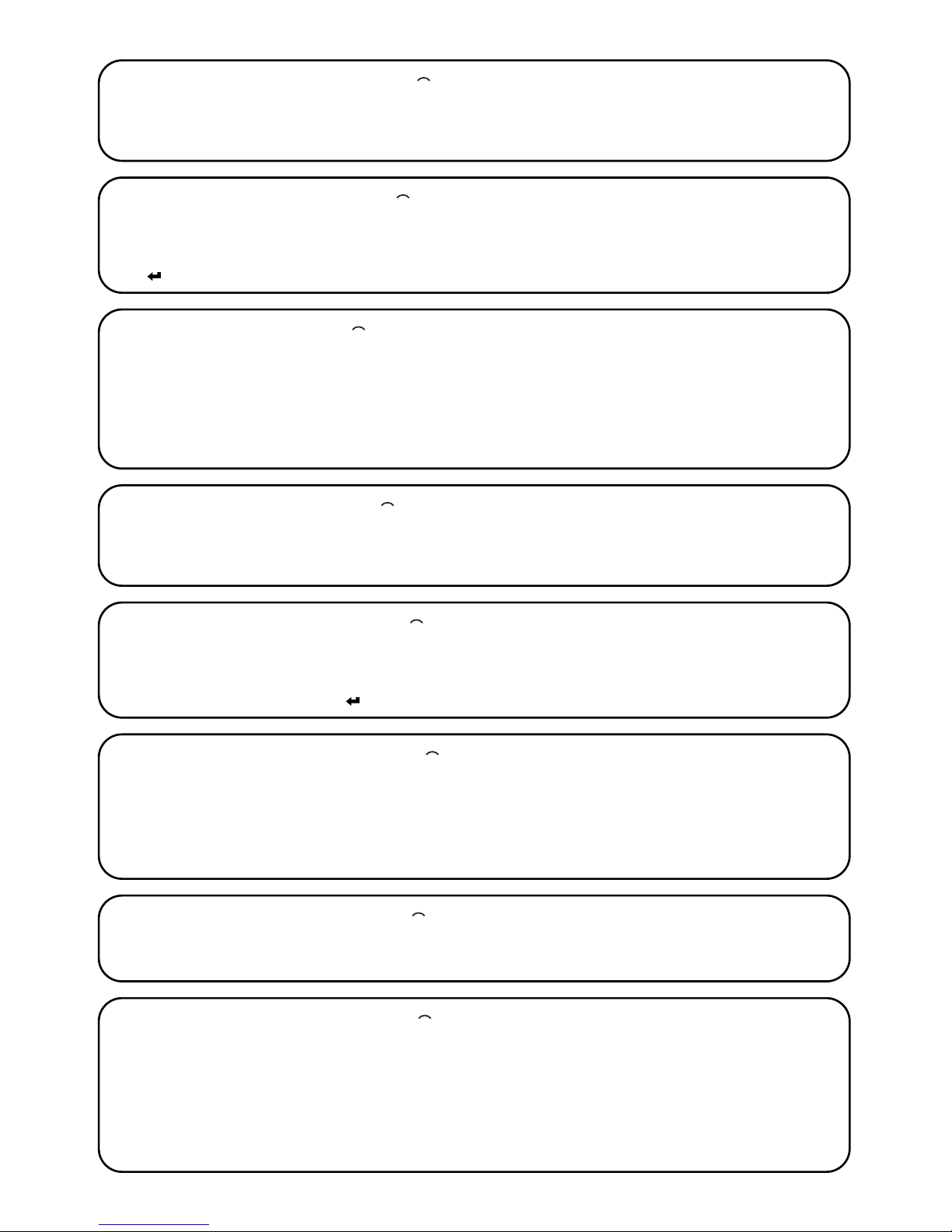
62
3.3.5) 5 RECHERCHER CODES [ ]
Vérifie si un code spécifique est présent dans la mémoire insérée dans le connecteur [7]. Le mode opératoire de cette fonction est le même que celui de la fonction RAJOUTER CODES à la différence que le code, au lieu d’être ajouté, est recherché puis, s’il est présent, sa position est visualisée ainsi que le nombre total de codes présents.
C
3.3.6) 6 EFFACER MEMOIRE [ ]
Tous les codes contenus dans la mémoire présente dans le connecteur [7] sont effacés. Après l’activation de la fonction, le message: “CONFIRMEZ ?” est visualisé avec la demande d’une seconde confirmation; cela est nécessaire car
l'opération est irréversible. Si l’on veut effectivement effacer la mémoire, confirmer en appuyant de nouveau sur la tou-
che “ Enter”.
C
3.3.7) 7 LIRE MEMOIRE [ ]
Tous les codes présents dans la mémoire insérée dans le connecteur [7] sont lus et une copie est créée dans la
mémoire interne du BUPC (stockage).
La copie des codes ainsi obtenue est utilisée par la fonction ECRIRE MEMOIRE afin d’obtenir un copie de la mémoire originale. Comme le stockage est physiquement composé de mémoires de type “non volatile” (elle se maintient
même avec le BUPC éteint), l'opération ECRIRE MEMOIRE peut être exécutée bien après l'opération LIRE MEMOIRE.
C
3.3.8) 8 ECRIRE MEMOIRE [ ]
Les codes présents dans la mémoire interne (stockage) sont écrits dans la mémoire présente sur le connecteur [7]
pour créer une copie. Le stockage doit être précédemment “chargé” avec les codes à copier au moyen de la fonction LIRE MEMOIRE exécutée sur la mémoire d’origine.
C
3.3.9) 9 EFFACER STOCKAGE [ ]
Efface les codes présents dans la mémoire interne pour la libérer pour les fonctions suivantes LIRE MEMOIRE. Quand
la fonction a été activée, le message: “CONFIRMEZ ?” est visualisé avec la demande d’une seconde confirmation;
cela est nécessaire car l'opération est irréversible. Si l’on veut effectivement effacer le stockage, confirmer en
appuyant de nouveau sur la touche “ Enter”.
C
3.3.10) 10 BLOQUER MEMOIRE [ ]
Bloque les fonctions d’apprentissage des codes quand la mémoire présente dans le connecteur [7] sera insérée dans
un récepteur. Pratiquement, un récepteur avec une mémoire “bloquée” n’exécute pas l’autoapprentissage du code
et limite ainsi le fonctionnement aux seuls codes saisis précédemment sans permettre d’en saisir d’autres (voir aussi les instructions spécifiques dans les récepteurs). Attention: le “blocage” est actif quand la mémoire est insérée dans
le récepteur; en effet l'ajout de codes directement du BUPC reste libre au moyen de la fonction RAJOUTER CODES.
C
3.3.11) 11 DEBLOQUER MEM. [ ]
Débloque les fonctions d’apprentissage des codes quand la mémoire présente dans le connecteur [7] sera insérée
dans un décodeur. Cette fonction est exactement le contraire de BLOQUER MEMOIRE.
.
C
3.3.12) 12 ENTER MOT_PASSE [ ]
Saisit un mot de passe pour l'accès aux données qui sont contenues dans la mémoire insérée dans le connecteur [7].
Le “mot de passe” est un nombre à 6 chiffres qui permet de limiter l'accès aux données contenues dans la mémoire
aux seuls opérateurs qui sont à connaissance du mot de passe. Une fois qu’il a été saisi, le mot de passe est demandé chaque fois que l’on va voir ou modifier pour la première fois, au moyen du MOU, les données et les codes contenus dans la carte de mémoire. Le mot de passe bloque aussi toutes les modifications des données contenues dans
la carte de mémoire une fois que celle-ci est insérée dans le décodeur; pratiquement, un décodeur avec une mémoire de ce type ne sera en mesure ni d’exécuter l'apprentissage, ni d’effacer un code ni d’effacer tous les codes.
C
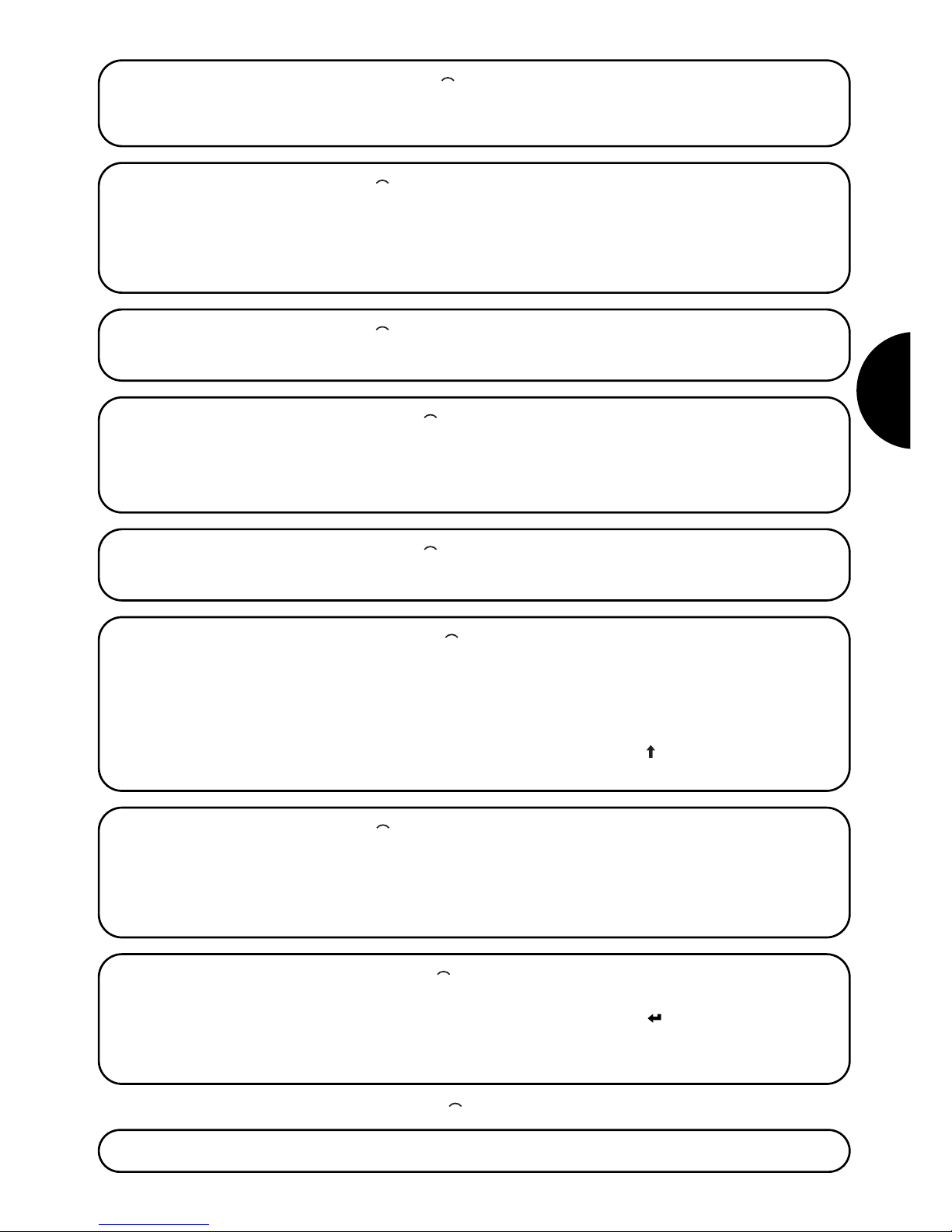
63
F
3.3.16) 16 CHANGER t TEMP. 1 [ ]
Permet de changer le temps du temporisateur associé à la sortie n° 1 quand la mémoire [7] est utilisée dans un décodeur avec la fonction “temporisateur” active. Après avoir confirmé la fonction, le mot “Temps:” suivi de la valeur réglée,
est visualisé; le temps est visualisé dans le format “h” heures, “mm” minutes (dizaines et unités) “ss” secondes (dizaines et unités). Le temps maximum que le décodeur peut gérer est de 1 heure 48 minutes et 22 secondes.
C
3.3.17) 17 CHANGER t TEMP. 2 [ ]
Cette fonction est analogue à celle du temporisateur 1 décrite dans le chapitre 3.3.16. mais relative au temporisateur
associé à la sortie n° 2.
C
3.3.18) 18 COMPTE OPERATIONS [ ]
Permet de changer le compteur des opérations associé à une carte présente dans la mémoire [7]. Si le compteur
n’est pas illimité (valeur: ###), chaque fois que la carte est utilisée, le décodeur soustrait une opération; quand les
opérations sont terminées, la carte n’est plus valable jusqu’à ce que le compteur soit rechargé.
Pour changer la valeur, il faut d’abord choisir le code concerné en utilisant la lecture de proximité du code des cartes (voir le tableau 6) ou en le saisissant directement sur le clavier [9]; le compteur peut alors être modifié en sélec-
tionnant une valeur comprise entre “000” et “999” ou, en appuyant sur la touche “ ”, le compteur est réglé sur
“###”, c’est-à-dire sans aucune limite d’opérations.
C
3.3.19) 19 TYPE DE CARD [ ]
Avec cette fonction, il est possible de changer dans la mémoire insérée [7] le paramètre relatif au type de carte que
le décodeur sera en mesure de reconnaître. Le type de carte peut être choisi entre: “Toutes” (les deux types de carte seront valables); “Bleu” (seules les cartes bleues seront valables) ou “Gris” (seules les cartes grises seront valables).
Il faut vérifier attentivement avant de changer le paramètre car on risquerait de désactiver des cartes déjà présentes.
C
3.3.20) 20 CHANGE CODE CARD [ ]
Permet de changer le code présent dans les cartes “grises” en le remplaçant par une autre valeur. La nouvelle valeur
doit être saisie directement sur le clavier [9]; il faudra ensuite appuyer sur la touche “ Enter” et enfin approcher la
carte “grise” du lecteur de proximité du code des cartes (voir le tableau 6); en quelques instants le code sera changé. Cette fonction n’est pas active sur les cartes “bleues”.
C
3.3.13) 13 EFFACER MOT_PASSE [ ]
Élimine le mot de passe pour l'accès aux données qui sont contenues dans la mémoire insérée dans le connecteur
[7] Cette fonction est exactement le contraire de ENTER MOT_PASSE.
C
3.3.14) 14 FONCTION Ch1 [ ]
Avec cette fonction, il est possible de modifier, dans la mémoire insérée dans le connecteur [7], le paramètre qui
contrôle le mode de fonctionnement associé au canal 1 de sortie du décodeur. Le mode de fonctionnement peut être
choisi entre: “Momentané”, “Temporisateur”, “Bistable” ou “Antivol”. Si l’on choisit le mode “Temporisateur”, le temps
peut être modifié avec la fonction 16 CHANGER t TEMP 1. Le mode “Antivol” utilise les deux canaux de sortie: s’il
est activé sur une sortie, l’autre sortie passe donc aussi en mode “Antivol”.
C
3.3.15) 15 FONCTION Ch2 [ ]
Cette fonction est analogue à celle de la sortie n° 1 décrite dans le chapitre 3.3.14. mais relative à la sortie n° 2.
C
En ce chapitre seront analysées les fonctions du programmateur MOU en mode “Mot”
3.4) Fonctions MOU en mode “Mot” [ ]
T

64
3.4.0) 0 MENU FONCTIONS [ ]
C’est le point de départ pour sélectionner toutes les fonctions. C’est aussi le point où l’on revient toujours après chaque
fonction achevée ou si une fonction a été annulée avec la touche “ Clear”.
À partir du “MENU FONCTIONS”, il est possible, en appuyant sur “ Enter”, de changer le “mode”; les touches “ ”
ou “ ” permettent de choisir le mode “Mom” ou “Mot”; enfin il faut appuyer sur “ Enter” pour confirmer ou sur “
Clear” pour annuler. À partir du “MENU FONCTIONS, il est possible de faire défiler toutes les fonctions disponibles au
moyen des touches “ ” ou “ ” ou de saisir directement le nombre correspondant et d’appuyer sur “ Enter”.
T
3.4.1) 1 CHANGE PSW PROG. [ ]
Permet de changer le mot de passe de programmation dans la carte de mémoire insérée dans le connecteur [7]. Le
mot de passe de programmation est la combinaison nécessaire pour toutes programmations dans le décodeur avec
les claviers MOT en mode “Professional”. Si la mémoire est programmée en mode “Easy”, elle ne contient pas le mot
de passe de programmation mais il est possible de passer de “Easy” à “Professional” en saisissant un mot de passe de programmation; l’opération inverse n’est pas possible.
T
3.4.2) 2 VISUALISER CODES [ ]
Permet de “visualiser” un à un tous les codes contenus dans la carte de mémoire insérée dans le connecteur [7].
Seront visualisés le code, sa position et le nombre total de codes; par exemple, l'indication “1er de 25” signifie que
le code visualisé est le 1er sur un total de 25 codes présents.
Quand on visualise un code, il est possible, en appuyant sur la touche “ Enter”, de vérifier sur quelles sorties il est
actif et la valeur du “compteur d’opérations” associé. Pour “visualiser” les autres codes, il suffit d’appuyer sur la tou-
che “ ” pour passer au code successif.
T
3.4.3) 3 RAJOUTER CODES [ ]
Permet d’ajouter de nouveaux codes dans la mémoire insérée sur le connecteur [7]. Le code doit être ajouté en le
saisissant directement sur le clavier [9]. En appuyant sur la touche “ ” avant de commencer à saisir le code, il est
possible de changer l’adresse du clavier MOT dans lequel le code sera valable. En appuyant sur la touche “ Enter”
avant de commencer à saisir le code, il est possible de choisir sur quelles sorties il devra être actif.
En cas d’erreur durant la saisie du code sur le clavier, pour corriger le chiffre, on peut utiliser la touche “ ”. À la fin,
il faut confirmer le code en appuyant sur la touche “ Enter”. Une fois que le code a été saisi, il est reproposé de
manière à pouvoir être réutilisé rapidement pour composer le code successif; en appuyant sur la touche “ ”, on
peut augmenter le code d’une unité et produire ainsi un nouveau code prêt à être saisi.
T
3.4.4) 4 EFFACER CODES [ ]
Efface un ou plusieurs codes présents dans la mémoire insérée sur le connecteur [7]. Le mode opératoire de cette
fonction est le même que celui de la fonction RAJOUTER CODES à la différence que le code, au lieu d’être ajouté,
est effacé.
T
3.4.5) 5 RECHERCHER CODES [ ]
Vérifie si un code spécifique est présent dans la mémoire insérée dans le connecteur [7]. Le mode opératoire de cette fonction est le même que celui de la fonction RAJOUTER CODES à la différence que le code, au lieu d’être ajouté, est recherché puis, s’il est présent, sa position est visualisée ainsi que le nombre total de codes présents.
T
3.4.6) 6 EFFACER MEMOIRE [ ]
Tous les codes contenus dans la mémoire présente dans le connecteur [7] sont effacés. Après l’activation de la fonction, le message: “CONFIRMEZ ?” est visualisé avec la demande d’une seconde confirmation; cela est nécessaire car
l'opération est irréversible. Si l’on veut effectivement effacer la mémoire, confirmer en appuyant de nouveau sur la tou-
che “ Enter”.
T

65
F
3.4.13) 13 EFFACER MOT_PASSE [ ]
Élimine le mot de passe pour l'accès aux données qui sont contenues dans la mémoire insérée dans le connecteur
[7] Cette fonction est exactement le contraire de ENTER MOT_PASSE.
T
3.4.14) 14 FONCTION Ch1 [ ]
Avec cette fonction, il est possible de modifier, dans la mémoire insérée dans le connecteur [7], le paramètre qui contrôle le mode de fonctionnement associé au canal 1 de sortie du décodeur. Le mode de fonctionnement peut être
choisi entre: “Momentané”, “Temporisateur”, “Bistable” ou “Antivol”. Si l’on choisit le mode “Temporisateur”, le temps
peut être modifié avec la fonction 16 CHANGER t TEMP 1. Le mode “Antivol” utilise les deux canaux de sortie: s’il
est activé sur une sortie, l’autre sortie passe donc aussi en mode “Antivol”.
T
3.4.7) 7 LIRE MEMOIRE [ ]
Tous les codes présents dans la mémoire insérée dans le connecteur [7] sont lus et une copie est créée dans la
mémoire interne du BUPC (stockage).
La copie des codes ainsi obtenue est utilisée par la fonction ECRIRE MEMOIRE afin d’obtenir un copie de la mémoire originale. Comme le stockage est physiquement composé de mémoires de type “non volatile” (elle se maintient
même avec le BUPC éteint), l'opération ECRIRE MEMOIRE peut être exécutée bien après l'opération LIRE MEMOIRE.
T
3.4.8) 8 ECRIRE MEMOIRE [ ]
Les codes présents dans la mémoire interne (stockage) sont écrits dans la mémoire présente sur le connecteur [7]
pour créer une copie. Le stockage doit être précédemment “chargé” avec les codes à copier au moyen de la fonction LIRE MEMOIRE exécutée sur la mémoire d’origine.
T
3.4.9) 9 EFFACER STOCKAGE [ ]
Efface les codes présents dans la mémoire interne pour la libérer pour les fonctions suivantes LIRE MEMOIRE. Quand
la fonction a été activée, le message: “CONFIRMEZ ?” est visualisé avec la demande d’une seconde confirmation;
cela est nécessaire car l'opération est irréversible. Si l’on veut effectivement effacer le stockage, confirmer en
appuyant de nouveau sur la touche “ Enter”.
T
3.4.10) 10 BLOQUER MEMOIRE [ ]
Bloque les fonctions d’apprentissage des codes quand la mémoire présente dans le connecteur [7] sera insérée dans
le décodeur. Pratiquement, un décodeur avec une mémoire “bloquée” n’exécute pas la programmation d’autres
codes et limite ainsi le fonctionnement aux seules combinaisons saisies précédemment sans permettre d’en saisir
d’autres (voir aussi les instructions spécifiques dans les décodeurs). Attention: le “blocage” est actif quand la mémoire est insérée dans le décodeur; en effet l'ajout de codes directement du MOU reste libre au moyen de la fonction
RAJOUTER CODES.
T
3.4.11) 11 DEBLOQUER MEM. [ ]
Débloque les fonctions d’apprentissage des codes quand la mémoire présente dans le connecteur [7] sera insérée
dans un décodeur. Cette fonction est exactement le contraire de BLOQUER MEMOIRE
T
3.4.12) 12 ENTER MOT_PASSE [ ]
Saisit un mot de passe pour l'accès aux données qui sont contenues dans la mémoire insérée dans le connecteur [7].
Le “mot de passe” est un nombre à 6 chiffres qui permet de limiter l'accès aux données contenues dans la mémoire
aux seuls opérateurs qui sont à connaissance du mot de passe. Une fois qu’il a été saisi, le mot de passe est demandé chaque fois que l’on va voir ou modifier pour la première fois, au moyen du MOU, les données et les codes contenus dans la carte de mémoire. Le mot de passe bloque aussi toutes les modifications des données contenues dans
la carte de mémoire une fois que celle-ci est insérée dans le décodeur; pratiquement, un décodeur avec une mémoire de ce type ne sera en mesure ni d’exécuter l'apprentissage, ni d’effacer un code ni d’effacer tous les codes.
T

66
4.1) Rechargement de la pile [ ] [ ] [ ] [ ]
Quand l’indicateur du niveau de charge de la pile est complètement à zéro ou quand le message “Pile déchargée,
recharger” est visualisé, il faut recharger la pile.
Brancher l’alimentateur chargeur de piles [16] dans une prise de courant puis raccorder sa sortie à la prise [6]. Laisser en charge pendant 12 à 15 heures puis débrancher.
TCF
B
4.2) Informations sur les mesures de sauvegarde de l’environnement [ ] [ ] [ ] [ ]
Ce produit est constitué de divers matériaux dont certains peuvent être recyclés.
Attention: certains composants pourraient contenir des substances polluantes: ne pas jeter ce produit dans les
déchets normaux et s’informer sur les systèmes de recyclage ou d’élimination du produit en se conformant aux dispositions prévues par les règlements locaux.
TCF
B
Les programmateurs BUPC et MOU ne nécessitent normalement aucune maintenance car ils ne contiennent pas de
parties sujettes à usure. Seules la pile interne doit être rechargée au bout d’une certaine période d’utilisation (voir chapitre 4.1). La pile complètement chargée garantit environ 10 heures de fonctionnement ou 3 mois en “veille”. Si l’état
de charge se réduit sensiblement, il est probable que la pile soit détériorée: dans ce cas, il est nécessaire de la faire
remplacer par le service après-vente.
4) Maintenance [ ] [ ] [ ] [ ]
TCF
B
3.4.15) 15 FONCTION Ch2 [ ]
Cette fonction est analogue à celle de la sortie n° 1 décrite dans le chapitre 3.4.14. mais relative à la sortie n° 2.
T
3.4.16) 16 CHANGER t TEMP. 1 [ ]
Permet de changer le temps du temporisateur associé à la sortie n° 1 quand la mémoire [7] est utilisée dans un décodeur avec la fonction “temporisateur” active. Après avoir confirmé la fonction, le mot “Temps:” suivi de la valeur réglée,
est visualisé; le temps est visualisé dans le format “h” heures, “mm” minutes (dizaines et unités) “ss” secondes (dizaines et unités). Le temps maximum que le décodeur peut gérer est de 1 heure 48 minutes et 22 secondes.
T
3.4.17) 17 CHANGER t TEMP. 2 [ ]
Cette fonction est analogue à celle du temporisateur 1 décrite dans le chapitre 3.4.16. mais relative au temporisateur
associé à la sortie n° 2.
T
3.4.18) 18 COMPTE OPERATIONS [ ]
Permet de changer le compteur des opérations associé à une combinaison présente dans la mémoire [7].
Si le compteur n’est pas illimité (valeur: ###), chaque fois que la combinaison est utilisée, le décodeur soustrait une
opération; quand les opérations sont terminées, la combinaison n’est plus valable jusqu’à ce que le compteur soit
rechargé. Pour changer la valeur, il faut d’abord choisir le code concerné en le saisissant directement sur le clavier
[9]; le compteur peut alors être modifié en sélectionnant une valeur comprise entre “000” et “999” ou, en appuyant
sur la touche “ ”, le compteur est réglé sur “###”, c’est-à-dire sans aucune limite d’opérations.
T
3.4.19) 19 SUSPENDS CODES [ ]
Avec cette fonction, il est possible de suspendre dans la mémoire insérée [7] la validité de toutes les combinaisons
qui ont comme dernier chiffre un nombre donné.
On peut aussi désactiver plusieurs nombres: par exemple, si l’on désactive les nombres 5 et 8, les combinaisons: 5,
15, 65… 18, 1358, 0088… seront désactivées tandis que les combinaisons 50, 81, 04581… resteront valables.
Pour désactiver les nombres, il faut déplacer le curseur clignotant sur le chiffre voulu avec les touches “ ” ou “ ”
puis appuyer sur la touche “ ”. Pour réactiver les combinaisons désactivées, répéter l’opération pour éliminer le
symbole sur le chiffre.
T

67
F
Pour améliorer les produits, NICE S.p.A. se réserve le droit de modifier les caractéristiques techniques à tout moment
et sans préavis, en garantissant, dans tous les cas, la fonctionnalité et la destination d’emploi prévues.
Note: toutes les caractéristiques techniques se réfèrent à une température de 20 °C.
5) Caractéristiques techniques [ ] [ ] [ ] [ ]
TCF
B
Type de produit BUPC: Unité de programmation et de contrôle des codes pour systèmes de
télécommande du type “Bio” et “FloR”.
Type de produit MOU: Unité de programmation et de contrôle des codes pour systèmes de contrôle
des accès avec décodeurs “Morx”.
Technologie adoptée: Processeur à 8 bits, 4 Mhz, 16 K Rom, 33 E/S, 2 série. Afficheur ACL 16 x 2
caractères à matrice de points. Clavier à membrane du type à effleurement.
Connexions: Pour cartes de mémoire BM 60, BM 250 ou BM1000.
Uniquement BUPC: connecteur pour adaptateur des émetteurs Bio, FloR et Very
VR.
Communications avec PC: Interface à standard RS 232, 9600 bps 8-1-N
Alimentation: Interne avec pile rechargeable 6 V, 700 mAh.
Externe 12 Vcc ± 25 % avec alimentateurs pour secteur fournis.
Durée de charge de la pile: Environ 10 heures de fonctionnement ou 3 mois en “veille”.
Durée de vie de la pile: Au moins 100 cycles de charge.
Degré de protection du boîtier: IP20 (utilisation uniquement dans des lieux couverts et protégés)
Te mpérature d’exercice: - 20 °C + 55 °C
Dimensions: 210 x 100 ( 80 ) h 25
Poids: 350 g

68
Le logiciel “BUPC” version 3 est un programme pour micro-ordinateur qui permet d’utiliser les programmateurs BUPC
et MOU comme terminaux d’interface entre le PC et les cartes de mémoire des systèmes “Bio” et “FloR” (pour
BUPC) et “Mom” et “Mot” (pour MOU) où résident les codes “autorisés”. Avec le PC, il est possible d’opérer très
facilement sur les codes au niveau global (archiver, copier ou imprimer la liste) ou au niveau de chaque code (effacer,
ajouter ou cloner le code sur un émetteur ou une carte), jusqu'à pouvoir associer à chaque code le nom du propriétaire et une description. Le programme BUPC3 est compatible avec toutes les versions des programmateurs BUPC
et MOU et s’adapte automatiquement à la version des codes présents.
L’utilisation de ce programme ne requiert de l'opérateur qu’une connaissance élémentaire de l’utilisation du PC et en
particulier du système d’exploitation Windows.
Le logiciel BUPC3 est protégé par les lois sur le copyright et sur la propriété intellectuelle; il n’est pas vendu mais
concédé en licence d’utilisation non exclusive. Nice S.p.a. continue à être propriétaire de cette copie du programme.
Le logiciel BUPC3 est concédé en licence comme produit associé aux programmateurs BUPC et MOU: toute utilisation séparée ou sur plusieurs ordinateurs est interdite.
Ce logiciel et les fichiers qui l’accompagnent sont fournis “tels quels” et sans garantie d’aucune sorte quant aux résultats de l’utilisation, au soin, à la sécurité ou autre.
Nice S.p.a n’est pas responsable des dommages directs ou indirects, y compris les dommages relatifs à un manque
à gagner ou à des interruptions de travail et autres, dérivant de l’utilisation ou de l’impossibilité d’utiliser ce logiciel.
Pour le fonctionnement correct de ce programme, il est nécessaire de disposer d‘un micro-ordinateur, d’une marque
et d’un modèle quelconques, ayant les caractéristiques minimales suivantes:
Système d’exploitation: Windows 95/98/ME/NT/2000/XP.
Processeur: type Pentium ou supérieur
Mémoire RAM: 64 Mo
Carte vidéo: 800 x 600 avec 256 couleurs
Unité disque: CD-ROM (nécessaire pour l’installation)
Espace libre sur le disque dur: 20 Mo
Souris: tous les types
Port série: standard RS232 (connecteur 9 pôles)
Port parallèle: pour imprimante (optionnel)
Pour utiliser ce programme, il est nécessaire de raccorder le BUPC ou le MOU au micro-ordinateur au moyen du câble
à 9 pôles type RS232 fourni. Pour éviter tout risque de dommages, il est conseillé d’effectuer les raccordements avec
les appareils éteints.
Manuel d'utilisation
Logiciel BUPC3
6.1) Introduction [ ] [ ] [ ] [ ]
TCF
B
6.2) Licence d’utilisation du logiciel BUPC3
6.3) Caractéristiques requises du système [ ] [ ] [ ] [ ]
TCF
B
6.4) Raccordement du programmateur BUPC au micro-ordinateur [ ] [ ] [ ] [ ]
TCF
B

69
F
L’installation du programme BUPC 3 s’effectue comme celle des autres programmes pour micro-ordinateur:
1) insérer le CD-ROM dans le lecteur de CD du micro-ordinateur (généralement identifié comme “Lecteur D:”);
2) cliquer sur le bouton de Démarrage (Start) et sélectionner Exécuter;
3) taper D:\Installation et appuyer sur Entrée.
Le programme d’installation crée automatiquement, s’il n’est pas déjà présent, un dossier “NICE” contenant le programme BUPC3 et les fichiers accessoires. Le programme BUPC3 peut être installé dans le même dossier “NICE”
que celui où a été installée une précédente version du programme en maintenant toutefois les nouveaux et les anciens
programmes et données séparés. La nouvelle version peut lire les fichiers sauvegardés avec les versions précédentes alors que le contraire n’est pas garanti.
Après le lancement, la fenêtre initiale apparaît; c’est une fenêtre essentiellement vide à partir de laquelle il est possible d’exécuter toutes les opérations de “téléchargement” des codes du “stockage”, de la “mémoire” et de “fichiers”
ou de commencer un nouveau travail. Dans la fenêtre initiale et, précisément dans le menu “Options”, il est possible
de choisir la langue utilisée dans les textes du programme ou le port série sur lequel est connecté le terminal BUPC
ou MOU; ces réglages sont conservés lors des prochains lancements du programme. Dans le menu “Options”, il est
possible de choisir la “version” des codes entre “Bio”, “FloR”, “Mom” ou “Mot”. Le choix de la version des codes est
nécessaire chaque fois qu’un nouveau travail débute mais est facultatif si sont téléchargés des codes du “stockage”,
de la “mémoire” ou de “fichiers”; dans ce cas, la version des codes est automatiquement reconnue.
7.1.1) Lire à partir du buffer [ ] [ ] [ ] [ ]
Cette commande permet de télécharger tous les codes présents dans le “stockage”, c’est-à-dire dans la
mémoire interne du BUPC ou du MOU. Il est nécessaire que le terminal soit allumé et correctement
connecté au port série et dans le MENU FONCTIONS.
TCF
B
Pour lancer le programme, double-cliquer sur l’icône Bupc3 présent dans le dossier NICE.
7) Utilisation du programme BUPC 3 [ ] [ ] [ ] [ ]
TCF
B
7.1) Fenêtre initiale [ ] [ ] [ ] [ ]
TCF
B
7.1.2) Lire à partir du mémoire [ ] [ ] [ ] [ ]
Cette commande permet de télécharger tous les codes présents dans la mémoire insérée dans le
connecteur du BUPC ou du MOU. En cas de récepteur ou de décodeur avec plusieurs mémoires installées, cette commande permet de lire toutes les mémoires une à la fois et dans la séquence correcte.
Il est nécessaire que le terminal soit allumé et correctement connecté au port série et dans le MENU
FONCTIONS.
TCF
B
7.1.3) Ouvrir [ ] [ ] [ ] [ ]
Cette commande permet de télécharger les codes présents dans un fichier sauvegardé sur un disque.
Dans la fenêtre successive, sur le menu déroulant “Type fichier:”, il est possible de choisir la version du
fichier à télécharger entre: “.cod” pour les codes type “Bio”, “.cor” pour les codes type “FloR”, “.mom”
pour les codes type “Mom” et “.mot” pour les codes type “Mot”. En cette commande il n’est pas nécessaire d’avoir un terminal connecté.
TCF
B
7.1.4) Nouveau [ ] [ ] [ ] [ ]
Avec cette commande, il est possible de commencer un nouveau travail. Il est nécessaire, auparavant,
de choisir dans le menu “Options” la “version” des codes du nouveau travail entre “Bio”, “FloR”, “Mom”
ou “Mot”. Si le nouveau travail a été lancé avec les codes “Mom” ou “Mot”, il sera proposé, dans la fenêtre successive, de commencer en mode EASY ou en mode PROFESSIONAL. Pour les codes du type
“Bio” et “FloR” il est nécessaire que le terminal soit allumé et correctement connecté au port série et dans
le MENU FONCTIONS; ce n’est pas nécessaire pour les codes du type “Mom” et “Mot”.
TCF
B
6.5) Installation [ ] [ ] [ ] [ ]
TCF
B
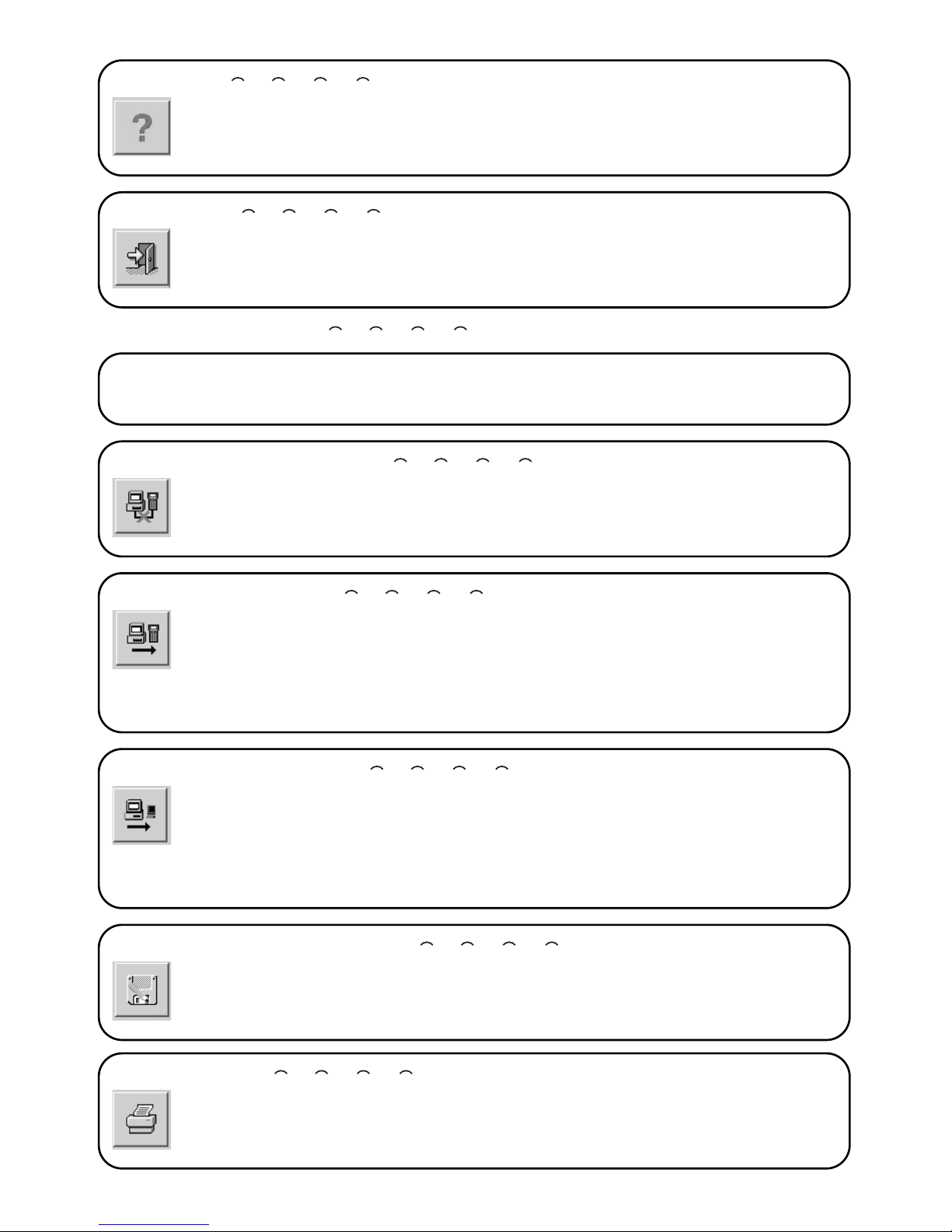
70
7.2.4) Enregistrer sous le mom [ ] [ ] [ ] [ ]
Cette commande permet de sauvegarder sur le disque les codes présents sur la fenêtre principale.
Il n’est pas nécessaire d’ajouter l’extension au nom du fichier car elle est automatiquement assigné en
fonction du type de codes présents.
TCF
B
7.2.5) Imprimer [ ] [ ] [ ] [ ]
Cette commande permet d’imprimer sur papier les codes présents sur la fenêtre principale.
La fenêtre d’aperçu avant impression est visualisée: il est alors possible d’exécuter l’impression ou de
sauvegarder le rapport d’impression dans un fichier sur le disque.
TCF
B
7.2.1) Déconnecter terminal [ ] [ ] [ ] [ ]
Quand le programme BUPC3 se connecte au terminal, on passe, dans ce dernier, en “MODE TERMINAL”
et il n’est plus possible d’en utiliser les fonctions; la commande “Déconnecter terminal” permet au terminal de sortir de cet état de verrouillage pour pouvoir être utilisé normalement.
TCF
B
7.1.5) Aide [ ] [ ] [ ] [ ]
Cette commande permet d’ouvrir le guide en ligne contenant un résumé des instructions pour l’utilisation
du programme BUPC3.
TCF
B
7.1.6) Sortir [ ] [ ] [ ] [ ]
Cette commande permet de sortir définitivement du programme BUPC3.
Si le terminal n’est pas connecté, l’opération peut prendre quelques secondes.
TCF
B
7.2.2) Écrire sur buffer [ ] [ ] [ ] [ ]
Cette commande permet de saisir les codes présents sur la fenêtre principale dans la mémoire interne du
terminal. Il est nécessaire que la version des codes soit compatible avec le type de terminal utilisé et avec
sa configuration et que ce dernier soit allumé, correctement connecté au port série et dans le MENU
FONCTIONS. La capacité du stockage est identique à celle d’une mémoire BM1000 soit: sur le BUPC,
elle équivaut à 1020 codes “Bio” ou 255 codes “FloR” tandis que sur MOU, elle est égale à 250 codes
“Mom” (plus les 2 masters) ou 250 codes “Mot”.
TCF
B
Tout de suite après avoir téléchargé les codes, la fenêtre principale du programme s’ouvre et visualise les codes qui
viennent d’être téléchargés. La fenêtre peut changer légèrement en fonction de la version des codes téléchargés et,
pour le même motif, les opérations qui peuvent être effectuées peuvent également différer.as
7.2.3) Écrire sur mémoire [ ] [ ] [ ] [ ]
Cette commande permet de saisir les codes présents sur la fenêtre principale dans la mémoire insérée
dans le connecteur du BUPC ou du MOU. Si le nombre de codes présents dépasse la capacité de la
mémoire, il sera proposé de “diviser” les codes dans plusieurs mémoires; il ne faudra poursuivre que si le
récepteur ou le décodeur prévoit cette possibilité ou bien il faudra utiliser une mémoire de plus grande
capacité. Il est nécessaire que la version des codes soit compatible avec le type de terminal utilisé et avec
sa configuration et que ce dernier soit allumé, correctement connecté au port série et dans le MENU
FONCTIONS.
TCF
B
7.2) Fenêtre principale [ ] [ ] [ ] [ ]
TCF
B

71
F
7.2.8) Associer [ ] [ ] [ ] [ ]
Cette commande permet d’associer les codes présents sur la fenêtre principale aux codes présents dans
un fichier sur le disque, en réunissant les références des cases “Nom” et “Notes”.
TCF
B
7.2.9) Titre [ ] [ ] [ ] [ ]
Cette commande permet de changer le titre donné aux codes présents sur la fenêtre principale.
Le titre apparaît au-dessus de la fenêtre des codes et fait partie des données sauvegardées sur le disque
ou imprimées.
TCF
B
7.2.6) Copier le code sur TX [ ] [ ]
Cette commande, disponible uniquement sur le BUPC, permet de copier un code présent sur la fenêtre
principale dans l’émetteur connecté au terminal BUPC grâce au câble et à l’adaptateur prévus à cet effet.
Avant d’activer la commande, il est nécessaire de sélectionner le code à copier en déplaçant la case
sélectionnée avec les touches de direction du clavier ou en cliquant avec la souris.
Dans les émetteurs “Bio”, cette opération peut être effectuée une seule fois sur chaque émetteur.
Il est nécessaire que le BUPC soit configuré avec la version compatible avec les codes à copier et qu’il
soit allumé et correctement connecté au port série et dans le MENU FONCTIONS.
F
B
7.2.7) Copier le code sur card [ ]
Cette commande, disponible uniquement sur le MOU en mode “Mom”, permet de copier un code présent sur la fenêtre principale dans une carte “grise” réinscriptible: CARDP.
Avant d’activer la commande, il est nécessaire de sélectionner le code à copier en déplaçant la case
sélectionnée avec les touches de direction du clavier ou en cliquant avec la souris.
Il est nécessaire que le MOU soit configuré avec la version “Mom” et qu’il soit allumé et correctement
connecté au port série et dans le MENU FONCTIONS.
C
7.2.10) Ajouter un code avec TX [ ] [ ]
Cette commande, disponible uniquement sur le BUPC, permet d’ajouter un code à ceux qui sont présents sur la fenêtre principale, directement grâce à la lecture optique du code.
Il est nécessaire que le BUPC soit configuré avec la version compatible avec les codes à ajouter et qu’il
soit allumé et correctement connecté au port série et dans le MENU FONCTIONS.
F
B
7.2.11) Ajouter un code avec une card [ ]
Cette commande, disponible uniquement sur le MOU, permet d’ajouter un code à ceux qui sont présents
sur la fenêtre principale, directement grâce à la lecture de proximité du code de la carte.
Il est nécessaire que le MOU soit configuré avec la version “Mom” et qu’il soit allumé et correctement
connecté au port série et dans le MENU FONCTIONS.
C
7.2.12) Ajouter code [ ] [ ] [ ] [ ]
Cette commande permet d’ajouter un code à ceux qui sont présents sur la fenêtre principale en le saisissant directement sur le clavier du PC. En plus du code, il est possible d’ajouter des textes dans les
champs “Nom” et “Notes”; dans les codes des versions “Mom” et “Mot”, il est également possible de
spécifier sur quels canaux le code sera actif et une éventuelle valeur du compteur d’opérations; dans la
version “Mot” uniquement, il est possible de spécifier l’ID du clavier sur lequel sera valable la combinaison.
TCF
B

72
7.2.13) Ajouter codes multiples [ ] [ ] [ ] [ ]
Cette commande permet d’ajouter, avec une seule opération, un nombre donné de codes à ceux qui sont
présents sur la fenêtre principale. Il est possible de définir les codes à saisir en remplissant 3 des 4
champs suivants: “Code initial” “Code final” “Pas” et “Quantité de codes”. Il est possible de modifier les
textes dans les champs “Nom” et “Notes”; dans les codes des versions “Mom” et “Mot il est également
possible de spécifier sur quels canaux les codes seront actifs et une éventuelle valeur du compteur d’opérations; dans la version “Mot” uniquement, il est possible de spécifier l’ID du clavier sur lequel seront
valables toutes les combinaisons. Quand tous les champs ont été remplis, il est nécessaire de cliquer sur
le bouton “Vérifier” afin d’exécuter un contrôle de validité des données; si tout est en ordre, il sera possible de cliquer sur le bouton “Confirmer” qui exécutera l’opération de saisie.
TCF
B
7.2.14) Effacer code [ ] [ ] [ ] [ ]
Cette commande permet d’effacer un code présent sur la fenêtre principale.
Avant d’activer la commande, il est nécessaire de sélectionner le code à effacer en déplaçant la case
sélectionnée avec les touches de direction du clavier ou en cliquant avec la souris.
TCF
B
7.2.15) Aide [ ] [ ] [ ] [ ]
Cette commande permet d’ouvrir le guide en ligne contenant un résumé des instructions pour l’utilisation
du programme BUPC3.
TCF
B
7.2.16) Fermer fenêtre codes [ ] [ ] [ ] [ ]
Cette commande permet de fermer la fenêtre des codes et de retourner à la fenêtre initiale.
TCF
B

73
F
Déclaration CE de conformité
(selon la directive 89/336/CE)
Numéro: 128/BUPC Date: 05/11/2003 Révision: 2
Je, soussigné, Lauro Buoro, déclare que les produits suivants
Nom du producteur NICE S.p.a.
Adresse Via Pezza Alta 13, 31046 Z.I. Rustignè - ODERZO - ITALY
Modèles BUPC e MOU
sont conformes aux critères essentiels requis par la directive 89/336/CEE sur la compatibilité
électromagnétique.
ODERZO, 05/11/2003
Lauro Buoro
(Administrateur délégué)
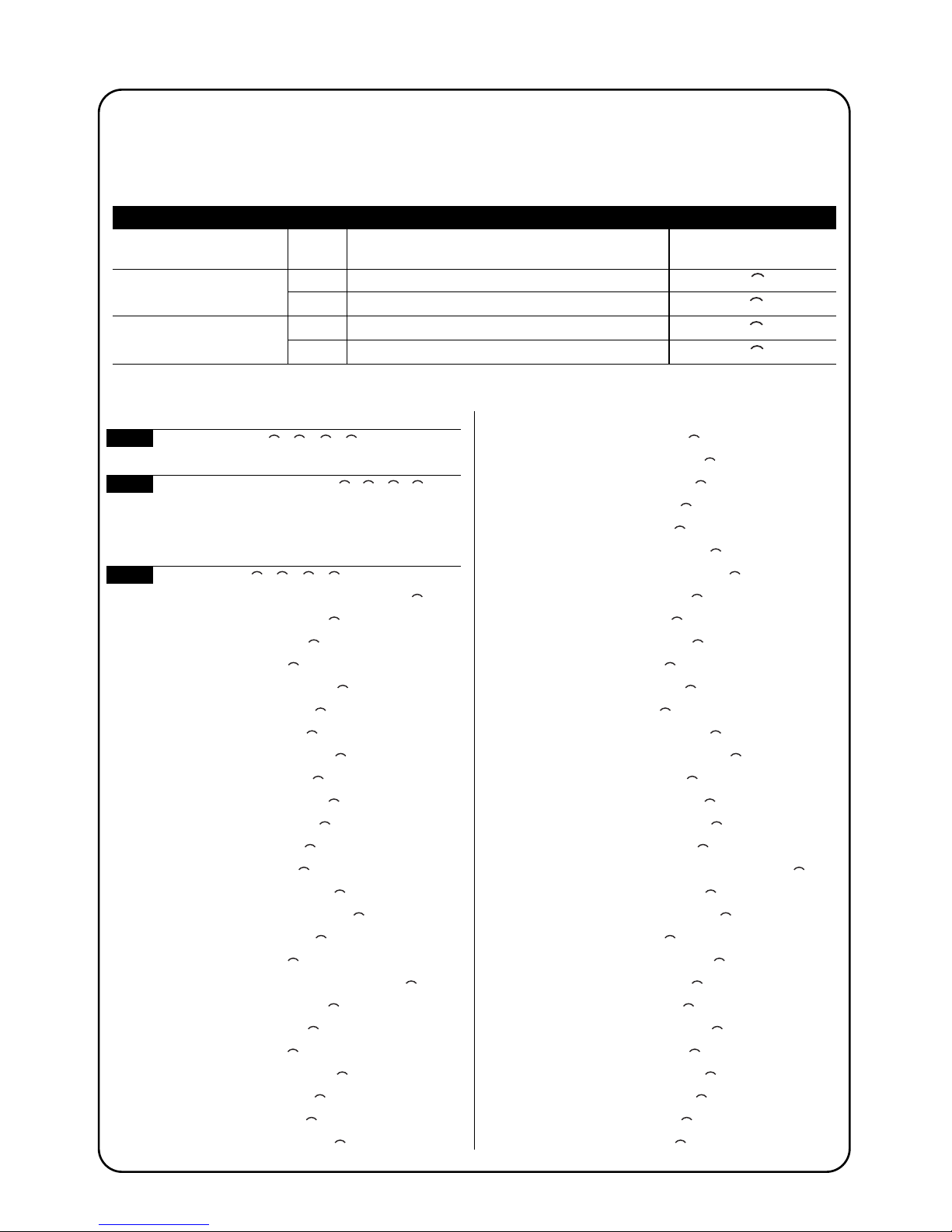
74
pag.
1 Beschreibung [ ][ ][ ][ ] 76
1.1 Komponenten der BUPC und MOU 76
2
Gebrauch von BUPC und MOU [ ][ ][ ][ ]
77
2.1 Symbole 77
2.2 Wahl der Sprache 77
2.3 Codeleser 78
3 Funktionen [ ][ ][ ][ ] 78
3.1
Funktionen des BUPC im Modus “Bio” [ ]
78
3.1.0 0 MENÜ FUNKTIONEN [ ] 79
3.1.1 1 SENDER TESTEN [ ] 79
3.1.2 2 SIEHE CODES [ ] 79
3.1.3 3 CODES HINZUFÜGEN [ ] 79
3.1.4 4 CODES LÖSCHEN [ ] 79
3.1.5 5 CODES SUCHEN [ ] 79
3.1.6 6 SPEICHER LÖSCHEN [ ] 79
3.1.7 7 SPEICHER LESEN [ ] 79
3.1.8 8 SPEICHER EINGABE [ ] 80
3.1.9 9 PUFFER LÖSCHEN [ ] 80
3.1.10 10 SPEICHER AUS [ ] 80
3.1.11 11 SPEICHER EIN [ ] 80
3.1.12 12 PASSWORD GEBEN [ ] 80
3.1.13 13 PASSWORD LÖSCHEN [ ] 80
3.1.14 14 TIMER AENDERN [ ] 80
3.1.15 15 TX KLONIER. [ ] 81
3.2
Funktionen des BUPC im Modus “FloR” [ ]
81
3.2.0 0 MENÜ FUNKTIONEN [ ] 82
3.2.1 1 SENDER TESTEN [ ] 82
3.2.2 2 SIEHE CODES [ ] 82
3.2.3 2 CODES HINZUFÜGEN [ ] 82
3.2.4 4 CODES LÖSCHEN [ ] 82
3.2.5 5 CODES SUCHEN [ ] 82
3.2.6 6 SPEICHER LÖSCHEN [ ] 82
3.2.7 7 SPEICHER LESEN [ ] 82
3.2.8 8 SPEICHER EINGABE [ ] 83
3.2.9 9 PUFFER LÖSCHEN [ ] 83
3.2.10 10 SPEICHER AUS [ ] 83
3.2.11 11 SPEICHER EIN [ ] 83
3.2.12 12 PASSWORD GEBEN [ ] 83
3.2.13 13 PASSWORD LÖSCHEN [ ] 83
3.2.14 14 TIMER AENDERN [ ] 83
3.2.15 15 FENSTER Rnd [ ] 83
3.2.16 16 KONTROLLE Rnd [ ] 84
3.2.17 17 GLEICHLAUF [ ] 84
3.2.18 18 NUR URSPRÜN. [ ] 84
3.2.19 19 RND AUF Tx [ ] 84
3.2.20 20 TX CODE AENDERN [ ] 84
3.2.21 21 CODEWECHS. LÖSCH. [ ] 84
3.2.22 22 GANZ ORIGINAL [ ] 84
3.2.23 23 LGT ALTERA AN Tx [ ] 84
3.2.24 24 LGT ALTERA AN Bm [ ] 85
3.2.25 25 BENUTZT ALTERA [ ] 85
3.3
Funktionen des MOU im Modus “Mom” [ ]
85
3.3.0 0 MENÜ FUNKTIONEN [ ] 85
3.3.1 1 CARD ÜBERPRÜFUNG [ ] 85
3.3.2 2 SIEHE CODES [ ] 85
3.3.3 3 CODES HINZUFÜGEN [ ] 85
3.3.4 4 CODES LÖSCHEN [ ] 85
3.3.5 5 CODES SUCHEN [ ] 86
3.3.6 6 SPEICHER LÖSCHEN [ ] 86
3.3.7 7 SPEICHER LESEN [ ] 86
3.3.8 8 SPEICHER EINGABE [ ] 86
3.3.9 9 PUFFER LÖSCHEN [ ] 86
3.3.10 10 SPEICHER AUS [ ] 86
3.3.11 11 SPEICHER EIN [ ] 86
CCCCCCCCCCCCCFFFFFFFFFFFFFFFFFFFFFFFFFFFBBBBBBBBBBBBBBBBBTCFBTCFBTCFB
Hinweis
Diese Anleitung bezieht sich auf die beiden Programmierungsgeräte “BUPC” und “MOU” sowie auf die entsprechende
Software “BUPC3” zur Kommunikation mit einem Personal Computer, der für beide Produkte dient. Jedes Programmierungsgerät kann auf zwei Arten funktionieren. In dieser Anleitung sind daher die 4 möglichen Betriebsarten erklärt.
Die jeweiligen Abschnitte können an den Symbolen erkannt werden, die in der folgenden Tabelle angegeben sind.
Inhaltsverzeichnis
Tabelle 1: BUPC & MOU, Betriebsarten
Symbol in der
Programmierungsgerät Modus Benutzt an den Produkten
vorliegenden Anleitung
BUPC
Bio Funksteuerungen der Serie BIO [ ]
FloR Funksteuerungen der Serie FLOR und VERY VR [ ]
MOU
Mom Zugangskontrollsystem mit MOM Card [ ]
Mot Zugangskontrollsystem mit MOT Codeschlössern [ ]
TCF
B

75
D
3.3.12 12 PASSWORD GEBEN [ ] 86
3.3.13 13 PASSWORD LÖSCHEN [ ] 87
3.3.14 14 FUNKTION Ch1 [ ] 87
3.3.15 15 FUNCTION Ch2 [ ] 87
3.3.16 16 TIMER AENDERN 1 [ ] 87
3.3.17 17 TIMER AENDERN 2 [ ] 87
3.3.18 18 BETRIEBSZÄHLER [ ] 87
3.3.19 19 CARDTYP [ ] 87
3.3.20 20 CARDCODE WECHSELN [ ] 87
3.4
Funktionen des MOU im Modus “Mot” [ ]
87
3.4.0 0 MENÜ FUNKTIONEN [ ] 88
3.4.1 1 PSW PROG. WECHSELN [ ] 88
3.4.2 2 SIEHE CODES [ ] 88
3.4.3 3 CODES HINZUFÜGEN [ ] 88
3.4.4 4 CODES LÖSCHEN [ ] 88
3.4.5 5 CODES SUCHEN [ ] 88
3.4.6 6 SPEICHER LÖSCHEN [ ] 88
3.4.7 7 SPEICHER LESEN [ ] 89
3.4.8 8 SPEICHER EINGABE [ ] 89
3.4.9 9 PUFFER LÖSCHEN [ ] 89
3.4.10 10 SPEICHER AUS [ ] 89
3.4.11 11 SPEICHER EIN [ ] 89
3.4.12 12 PASSWORD GEBEN [ ] 89
3.4.13 13 PASSWORD LÖSCHEN [ ] 89
3.4.14 14 FUNKTION Ch1 [ ] 89
3.4.15 15 FUNKTION Ch2 [ ] 90
3.4.16 16 TIMER AENDERN 1 [ ] 90
3.4.17 17 TIMER AENDERN 2 [ ] 90
3.4.18 18 BETRIEBSZÄHLER [ ] 90
3.4.19 19
GÜLTIGKEIT DER CODE UNTERBRECHEN [ ]
90
4 Wartung [ ][ ][ ][ ] 90
4.1 Aufladen der Batterie [ ][ ][ ][ ] 90
4.2 Umweltschutzmaßnahmen 90
[][][][]
5 Technische Merkmale [ ][ ][ ][ ] 91
6 Software BUPC 92
6.1 Einleitung [ ][ ][ ][ ] 92
6.2 Lizenz für den Gebrauch der Software 92
6.3 Merkmale des Systems [ ][ ][ ][ ] 92
6.4 Verbindung des Handcomputers BUPC 92
mit dem Personal Computer [ ][ ][ ][ ]
6.5 Installation [ ][ ][ ][ ] 93
7 Benutzung des Programms BUPC 3 93
[][][][]
7.1 Anfangsfenster [ ][ ][ ][ ] 93
7.1.1 Von Buffer lesen [ ][ ][ ][ ] 93
7.1.2 Öffnen Speicher lesen [ ][ ][ ][ ] 93
7.1.3 Öffnen [ ][ ][ ][ ] 93
7.1.4 Neu [ ][ ][ ][ ] 93
7.1.5 Hilfe [ ][ ][ ][ ] 94
7.1.6 Beenden [ ][ ][ ][ ] 94
7.2 Hauptfenster [ ][ ][ ][ ] 94
7.2.1 Terminal abschalten [ ][ ][ ][ ] 94
7.2.2 Puffer Eingabe [ ][ ][ ][ ] 94
7.2.3 Speicher Eingabe [ ][ ][ ][ ] 94
7.2.4 Speichern unter [ ][ ][ ][ ] 94
7.2.5 Drucken [ ][ ][ ][ ] 94
7.2.6 Code auf TX duplizieren [ ][ ] 95
7.2.7 Code auf Card duplizieren [ ] 95
7.2.8 Verknüpfen [ ][ ][ ][ ] 95
7.2.9 Titel [ ][ ][ ][ ] 95
7.2.10 Code hinzufügen mit TX [ ][ ] 95
7.2.11 Code mit Card hinzufügen [ ] 95
7.2.12 Codes hinzufügen [ ][ ][ ][ ] 95
7.2.13
Code löschen [ ][ ][ ][ ]
96
7.2.14 Löschen [ ][ ][ ][ ] 96
7.2.15 Hilfe [ ][ ][ ][ ] 96
7.2.16 Codefenster schließen [ ][ ][ ][ ] 96
TCFBTCFBTCFBTCFBTCFBCFBTCFBTCFBCFBTCFBTCFBTCFBTCFBTCFBTCFBTCFBTCFBTCFBTCFBTCFBTCFBTCFBTCFBTCFBTCFBTCFBTCFBTCFBTCFBTCFBTCFBTTTTTTTTTTTTTTTTTTTTTCCCCCCCC
C

76
BUPC und MOU sind kleine, tragbare Computer, die von Nice entwickelt wurden, um die Installations- und Wartungsarbeiten der Funksteuersysteme der Serien “Bio”, “FloR” und “Very VR” mit Hilfe des BUPC bzw. der Zugangskontrollsysteme der Serien “Mom” und “Mot” mit Hilfe des MOU zu erweitern und zu vereinfachen.
Die Hauptfunktion der Handcomputer ist, direkt auf die Speicherkarten BM60, BM250 oder BM1000 der Empfänger
bzw. der Decoder einzuwirken, auf denen Codes sowie Betriebsparameter gespeichert sind.
Diese Speicherkarten können, nachdem sie in den Handcomputer eingeschaltet sind, gelesen, geschrieben oder
geändert werden, usw. Es stehen auch Zusatzfunktionen zur Verfügung wie die Möglichkeit, einem Sender oder einer
Card den Code zu wechseln. Weiterhin kann mit den Handcomputern BUPC und MOU ein Duplikat des ganzen Speichers erstellt werden, oder man kann den Inhalt des Speichers nach Anschluss an einen Personal Computer in eine
Datei auf Diskette übertragen und ein Archiv aller Installationen erstellen.
Je nachdem, ob es sich um das Gerät BUPC oder MOU handelt, enthält die Verpackung die Teile, die in der nachfolgenden Zeichnung und Tabelle angegeben sind.
1) Beschreibung [ ] [ ] [ ] [ ]
TCF
B
1.1) Komponenten der Handcomputer BUPC und MOU [ ] [ ] [ ] [ ]
TCF
B
Tabelle 2: Liste der Teile und des Zubehörs von BUPC und MOU
N° BUPC MOU Beschreibung der Teile:
1 Taste zum Ein- und Ausschalten des Handcomputers
2 Steckanschluss für das Verbindungskabel zu den Sendern [12] oder [13]
3
LCD-Display, auf dem die Meldungen über die Vorgänge gezeigt sind, die der Operateur
ausführt.
4 Steckerbuchse für den optischen Leser des Sendercodes [10] oder [11]
5 Leser für Transpondercard
6 Steckerbuchse für Speisegerät - Batterieladegerät [16]
7 Verbinder für die Speicherkarten BM60, BM250 oder BM1000
8 Standardverbinder RS 232 für die Verbindung mit Personal Computer über das Kabel [15]
9 Membrantastatur: zur Sendung des Befehls genügt ein leichter Druck
Beschreibung des Zubehörs:
10 Optischer Leser des Sendercodes (muss an Steckerbuchse [4] angeschlossen werden )
11 Optischer Leser des Sendercodes, ausgestattet mit flexibler Verlängerung
12
Kabel für die Verbindung mit den Sendern der Serien “Bio” und “ FloR” (muss an Verbinder [2]
angeschlossen werden)
13 Kabel für die Verbindung mit den Sendern der Serie “Very VR”
14
Kabel RS232 zur Verbindung der Handcomputer (an Verbinder [8]) mit einem Personal Computer
15 CD-Rom mit dem Programm BUPC3 für Personal Computer
16 Speisegerät / Batterieladegerät 230V - 12V 300 mA
1

77
D
Symbol BUPC MOU Beschreibung:
Das Symbol steht für die Version “Bio”
Das Symbol steht für die Version “FloR”
Das Symbol steht für die Version “Mom”
Das Symbol steht für die Version “Mot”
Die Handcomputer BUPC und MOU sind durch interne aufladbare Batterien gespeist; um sie einzuschalten, genügt
der Druck auf die Taste “POWER”; ein kurzes TESTPROGRAMM wird zur Kontrolle der wichtigsten Innenteile ausgeführt; danach sind die Handcomputer betriebsbereit. Wenn BUPC und MOU nicht benutzt sind, schalten sie sich nach
einer Minute selbsttätig aus; wenn man sie vorher ausschalten will, mindestens 1 Sekunde lang die Taste “POWER”
gedrückt halten.
Nach dem Einschalten und dem Anfangstest erscheint das “MENU FUNKTIONEN”, von nun an können alle zur Verfügung stehenden Funktionen ausgeführt werden, inklusive die Wahl zwischen dem Modus “Bio” oder “FloR”
am Handcomputer BUPC und die Wahl zwischen dem Modus “Mom” oder “Mot” am Handcomputer MOU
2) Gebrauch von BUPC und MOU [ ] [ ] [ ] [ ]
TCF
B
2.1) Symbole [ ] [ ] [ ] [ ]
TCF
B
2.2) Wahl der Sprache [ ] [ ] [ ] [ ]
TCF
B
Unten am Display in der linken Ecke sind graphische Symbole vorhanden, die für die Vorgänge stehen, die man ausführen kann, oder für die Tasten, die man in jenem Augenblick benutzen kann.
Unten in der rechten Ecke sind 2 weitere Symbole vorhanden. Das erste gibt den Ladezustand der Batterie an: ein volles Rechteck bedeutet, dass die Batterie ganz geladen ist; das Rechteck wird dann immer leerer; wenn es ganz leer
ist, ist auch die Batterie ganz leer. Das zweite Symbol steht für die benutzte “Version” nach der folgenden Tabelle.
Tabelle 3: Beschreibung der Symbole
Bedeutet, dass man auf Taste “ ” drücken kann, um die nächste Funktion bzw. den nächsten Code
auszuwählen.
Bedeutet, dass man auf Taste “ ” drücken kann, um die vorherige Funktion bzw. den vorherigen Code
auszuwählen.
Bedeutet, dass man auf Taste “ ” drücken kann, um den Cursor nach rechts zu verschieben.
Bedeutet, dass man auf Taste “ ” drücken kann, um den Cursor nach links zu verschieben.
Bedeutet, dass man auf Taste “ Clear” drücken kann, um eine Funktion abzubrechen und zum MENU
FUNKTIONEN zurückzukehren.
Bedeutet, dass man auf Taste “ Enter” drücken kann, um die gewählte Funktion zu aktivieren oder die
laufende Funktion zu bestätigen.
Nur für BUPC: bedeutet dass der optische Leser des Sendercodes aktiviert ist; es genügt, den Sender
mit einer gedrückten Taste dem Leser zu nähern.
Nur für MOU: bedeutet, dass die Lesung des Codes der Transpondercard aktiviert ist; es genügt, die
Card dem Leser zu nähern.
Bedeutet, dass die numerische Eingabe per Tastatur aktiviert ist, daher kann eine Zahl durch Druck auf
die Tasten 0, 1, 2, 3...9 direkt eingetippt werden.
B
F
C
T
T
X
C
A
1
9
Tabelle 4: Betriebsmodus von BUPC und MOU
Die Handcomputer BUPC und MOU können in verschiedenen Sprachen mit dem Operateur dialogieren. Die Wahl der
Sprache kann aktiviert werden, indem die Taste “ Enter” während des Tests beim Einschalten des Handcomputers
gedrückt gehalten bleibt. Wenn die Taste “ Enter” nach Beendigung des Anfangstests gedrückt ist, wird sich die
Funktion Sprache aktivieren. Die gewünschte Sprache kann dann mit den Tasten “ ” oder “ ” ausgewählt und
durch Druck auf Taste “ Enter” bestätigt werden; die gewählte Sprache wird bleibend gespeichert und alle Mel-
dungen sind von nun an in der festgelegten Sprache angezeigt.
Anmerkung: MOU sieht die Sprache “Deutsch” nicht vor; daher wird in der vorliegenden Anleitung für dieses Produkt die Sprache “Englisch” berücksichtigt.
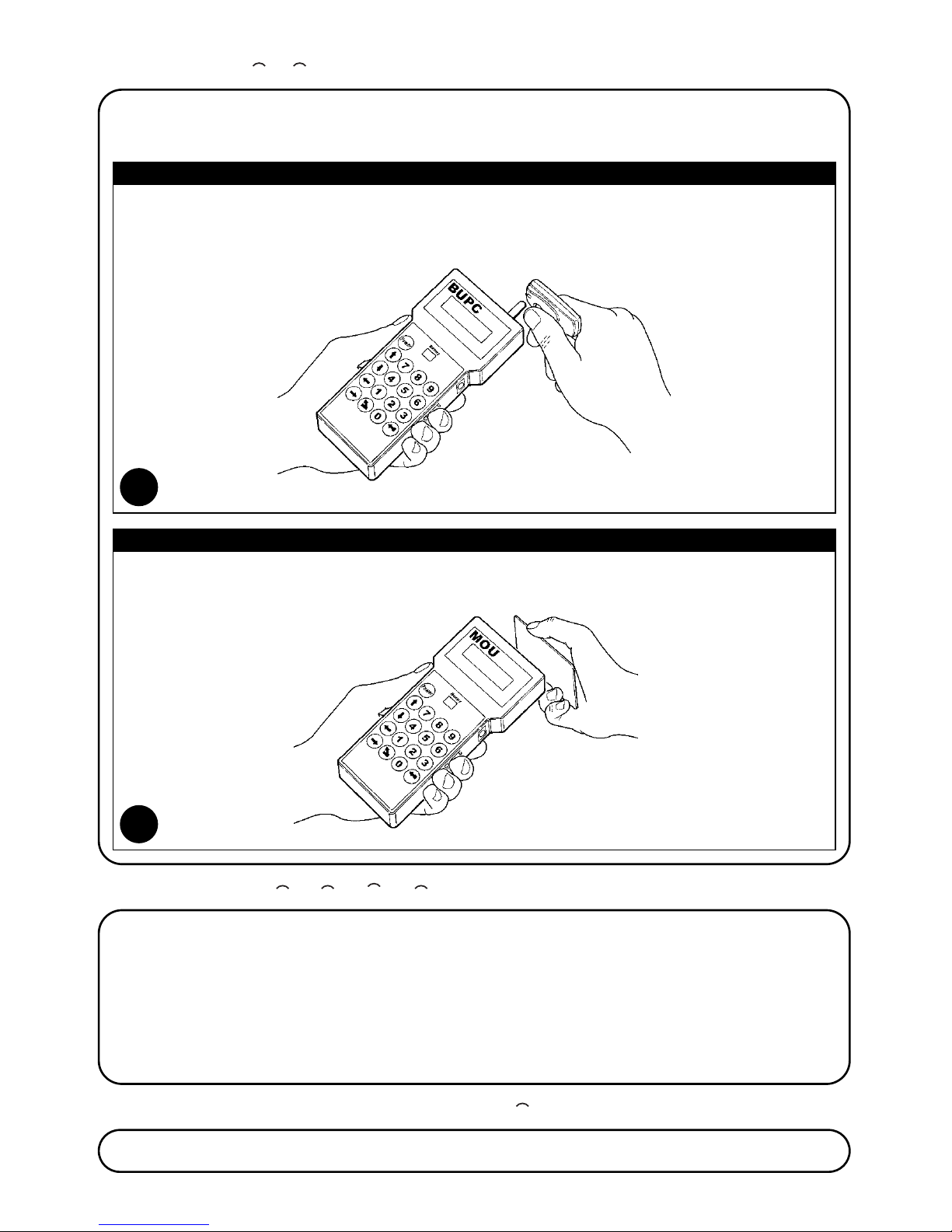
78
Mit den Handcomputern BUPC und MOU können verschiedene Vorgänge ausgeführt werden, die “FUNKTIONEN“
genannt sind. Je nach Handcomputer und jeweiligem Betriebsmodus sind diese Funktionen unterschiedlich, sowohl
was ihre Anzahl als auch ihre Benutzung betrifft. In den nachfolgenden Kapiteln werden alle Funktionen, unterteilt nach
Handcomputer und Betriebsmodus untersucht.
Kapitel 3.1 BUPC, Modus “Bio”
Kapitel 3.2 BUPC, Modus “FloR”
Kapitel 3.3 MOU, Modus “Mom”
Kapitel 3.4 MOU, Modus “Mot”
3) Funktionen [ ] [ ] [ ] [ ]
TCF
B
In diesem Kapitel werden die Funktionen des Handcomputers BUPC im Modus “Bio” untersucht.
3.1) Funktionen des BUPC im Modus “Bio” [ ]
B
Tabelle 5: Optische Sendercodelesung mit BUPC
Für diese Funktion muss der optische Leser [10] oder [11] in die entsprechende Steckerbuchse [4] gesteckt werden. Dann den Leuchtmelder des Senders wie in der Abbildung gezeigt dem Kopf des optischen Lesers nähern.
Mit dem optischen Leser mit Verlängerungskabel [11] kann man den Handcomputer auf der einen Seite halten und
die Sendercodes lesen, ohne die Sender aus der Verpackung zu nehmen.
Tabelle 6: Proximity-Lesung eines Card-Codes mit MOU
Für diese Funktion genügt es, die Card wie in der Abbildung gezeigt dem Lesepunkt [5] zu nähern
Der Handcomputer BUPC verfügt über ein optisches Lesesystem des Sendercodes, wogegen der Handcomputer
MOU über ein Proximity-Lesesystem des Codes der Card verfügt. Die direkte Lesung des Codes ist bei der Überprüfung des Senders bzw. der Card sowie für alle Funktionen bequem, bei denen der Code eingegeben werden muss.
2
3
2.3) Codeleser [ ] [ ]
F
B
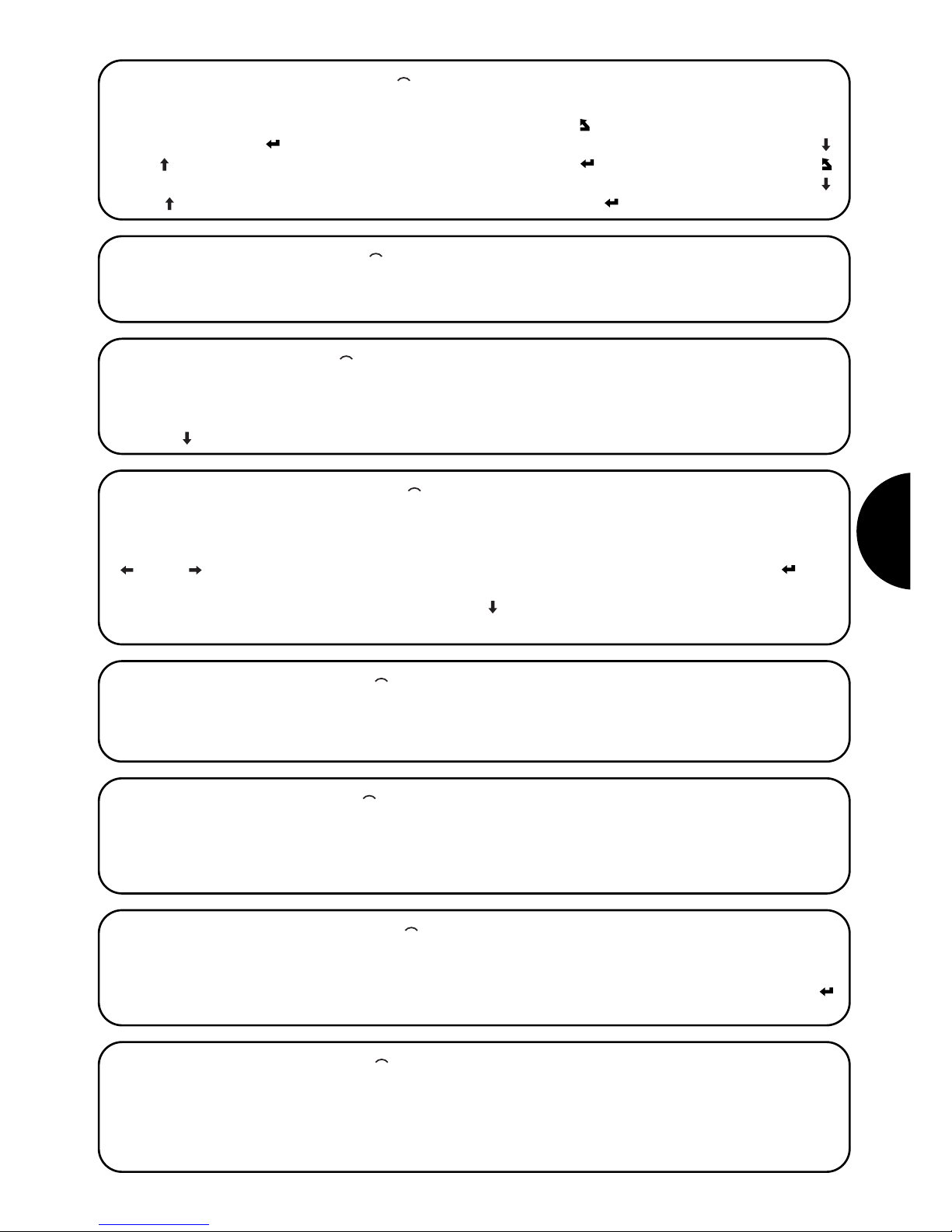
79
D
3.1.0) 0 MENÜ FUNKTIONEN [ ]
Das ist der Startpunkt zur Auswahl aller Funktionen. Zu diesem Punkt kehrt man immer nach Beendigung einer beliebigen Funktion oder nach Abbruch einer Funktion durch Druck auf Taste “ Clear” zurück. Wenn man vom “MENU
FUNKTIONEN” aus auf “ Enter” drückt, kann der “Modus” geändert werden; danach wählt man mit den Tasten “
”oder “ ” den Modus “Bio” oder “FloR” aus und drückt abschließend auf “ Enter”, um zu bestätigen, oder auf “
Clear”, um abzubrechen. Vom “MENU FUNKTIONEN“ aus kann man alle verfügbaren Funktionen mit den Tasten “
” oder “ ” durchlesen oder die entsprechende Zahl direkt eintippen und auf “ Enter” drücken.
B
3.1.1) 1 SENDER TESTEN [ ]
Für die Überprüfung des korrekten Betriebs der Sender BIO mit Anzeige des Codes und Angabe der gedrückten
Taste. Für diese Funktion muss der optische Codeleser benutzt werden (siehe Tabelle 5).
B
3.1.2) 2 SIEHE CODES [ ]
Für die Ansicht aller Codes nacheinander in der Speicherkarte, die in Verbinder [7] eingesteckt ist. Gezeigt werden
der Code, seine Position und die Gesamtmenge an Codes; die Anzeige “1° von 25” bedeutet zum Beispiel, dass der
gezeigte Code der 1. von insgesamt 25 vorhandenen Codes ist. Um die anderen Codes zu sehen, genügt der Druck
auf Taste “ ”; man wird so auf den nächsten Code übergehen.
B
3.1.3) 3 CODES HINZUFÜGEN [ ]
Für das Hinzufügen neuer Codes zur Speicherkarte, die in Verbinder [7] eingesteckt ist. Der Code kann mit dem optischen Codeleser (siehe Tabelle 5) hinzugefügt werden, er kann aber auch direkt mit der Tastatur [9] eingegeben werden. Wenn man bei der Eingabe mit der Tastatur einen Fehler macht, kann man den blinkenden Cursor mit den Tasten
“” oder “ ” zum Korrigieren der Zahl verschieben. Am Ende muss der Code durch Druck auf Taste “ Enter”
bestätigt werden. Nach der Eingabe wird derselbe Code erneut gezeigt, damit er für eine schnelle Eingabe des näch-
sten Codes benutzt werden kann. Durch Druck auf Taste “ ” erhöht sich der Code um eine Einheit, wodurch ein
neuer Code erstellt wird, der sofort eingegeben werden kann.
B
3.1.4) 4 CODES LÖSCHEN [ ]
Führt das Löschen eines oder mehrerer Codes aus, die auf der Speicherkarte in Verbinder [7] vorhanden sind. Die
Vorgangsweise dieser Funktion ist wie jene der Funktion CODES HINZUFÜGEN mit dem Unterschied, dass der Code
nicht hinzugefügt, sondern gelöscht wird.
B
3.1.5) 5 CODES SUCHEN [ ]
Kann ausgeführt werden, wenn ein bestimmter Code auf der Speicherkarte in Verbinder [7] vorhanden ist. Die Vorgangsweise dieser Funktion ist wie jene der Funktion CODES HINZUFÜGEN mit dem Unterschied, dass der Code
nicht hinzugefügt, sondern gesucht wird. Falls er gefunden ist, wird seine Position zusammen mit der Gesamtzahl der
vorhandenen Codes angezeigt.
B
3.1.6) 6 SPEICHER LÖSCHEN [ ]
Alle Codes werden gelöscht, die auf der Speicherkarte in Verbinder [7] vorhanden sind. Nachdem die Funktion
gestartet ist, erscheint die Meldung: “BESTAET. SIE?” und es wird eine zweite Bestätigung verlangt, die notwendig
ist, da der Vorgang irreversibel ist. Wenn man den Speicher wirklich löschen will, durch erneuten Druck auf Taste “
Enter” bestätigen.
B
3.1.7) 7 SPEICHER LESEN [ ]
Alle Codes werden gelesen, die auf der Speicherkarte in Verbinder [7] vorhanden sind, mit Erstellung einer Kopie im
internen Speicher von BUPC (Puffer). Die so erstellte Kopie der Codes wird von der Funktion SPEICHER EINGABE
benutzt, um ein Duplikat des Originalspeichers zu erhalten. Unter Berücksichtigung, dass der Puffer aus „nicht flüchtigen“ Speichern besteht (bleibt auch, wenn der BUPC ausgeschaltet wird), kann die Funktion SPEICHER EINGABE
auch nach längerer Zeit ab Durchführung der Funktion SPEICHER LESEN ausgeführt werden
B

80
3.1.14) 14 TIMER AENDERN [ ]
Zur Änderung der Timerzeit, wenn die Speicherkarte in Verbinder [7] später in einem Empfänger mit aktivierter Timerfunktion benutzt werden soll. Nach Bestätigung der Funktion, wird die Schrift “Zeit:”, gefolgt vom derzeit eingestellten Wert angezeigt. Die gezeigte Zeit ist im Format “h” Stunden, “mm” Minuten (Zehntel und Einheiten) “ss” Sekunden (Zehntel und Einheiten). Die Höchstzeit, die der Empfänger verwalten kann, ist 2 Stunden, 22 Minuten und 36
Sekunden.
B
3.1.8) 8 SPEICHER EINGABE [ ]
Die Codes, die im internen Speicher (Puffer) vorhanden sind, werden in die Speicherkarte in Verbinder [7] eingege-
ben, damit man eine Kopie erstellt. Die Codes, die man duplizieren will, müssen vorher mit der Funktion SPEICHER
LESEN, ausgeführt am Originalspeicher, in den Puffer “geladen” werden.
B
3.1.9) 9 PUFFER LÖSCHEN [ ]
Führt das Löschen der Codes aus, die im internen Speicher vorhanden sind, und macht ihn für die späteren Funktionen SPEICHER LESEN frei. Nachdem die Funktion gestartet ist, erscheint die Meldung: “BESTAET. SIE?” und es
wird eine zweite Bestätigung verlangt, die notwendig ist, da der Vorgang irreversibel ist. Wenn man den Puffer wirk-
lich löschen will, durch erneuten Druck auf Taste “ Enter” bestätigen.
B
3.1.10) 10 SPEICHER AUS [ ]
Blockiert die Erlernfunktionen der Codes, wenn die Speicherkarte im Verbinder [7] später in einen Empfänger eingeschaltet werden soll. Genauer gesagt, führt ein Empfänger, dessen Speicherkarte “blockiert” ist, die Selbsterlernung
des Codes nicht aus und beschränkt seine Funktionsweise nur auf die vorher eingegebenen Codes, ohne dass andere Codes eingegeben werden können (siehe auch die speziellen Anweisungen für die Empfänger). Achtung: die Funktion “SPEICHER AUS” ist aktiviert, wenn der Speicher in seinen Empfänger eingeschaltet ist; die Hinzufügung von
Codes direkt über BUPC mit der Funktion CODES HINZUFÜGEN ist weiter möglich.
B
3.1.11) 11 SPEICHER EIN [ ]
Deaktiviert die Blockierung der Erlernfunktionen der Codes, wenn die Speicherkarte im Verbinder [7] später in einen
Empfänger eingeschaltet werden soll.
Diese Funktion ist genau das Gegenteil von SPEICHER AUS.
B
3.1.12) 12 PASSWORD GEBEN [ ]
Eingabe eines Kennworts für den Zugriff zu den Daten, die auf der Speicherkarten in Verbinder [7] vorhanden sind.
Mit “Password” ist eine 6-stellige Zahl gemeint, mit welcher der Zugriff zu den gespeicherten Daten nur den Operateuren ermöglicht wird, die diese Zahl kennen. Nach der Passwordeingabe wird das Password bei jedem ersten
Zugriff zu Daten oder Codes auf der Speicherkarte verlangt, die man mit dem BUPC sehen oder ändern will. Das
Password blockiert auch alle Änderungen an den Daten auf der Speicherkarte, nachdem diese in den Empfänger eingeschaltet ist. Praktisch wird ein Empfänger mit einem solchen Speichertyp nicht imstande sein, die Erlernung auszuführen oder einen oder alle Codes zu löschen.
B
3.1.13) 13 PASSWORD LÖSCHEN [ ]
Löscht das Kennwort für den Zugriff zu den Daten, die auf der Speicherkarte in Verbinder [7] vorhanden sind.
Diese Funktion ist genau das Gegenteil von PASSWORD GEBEN
B
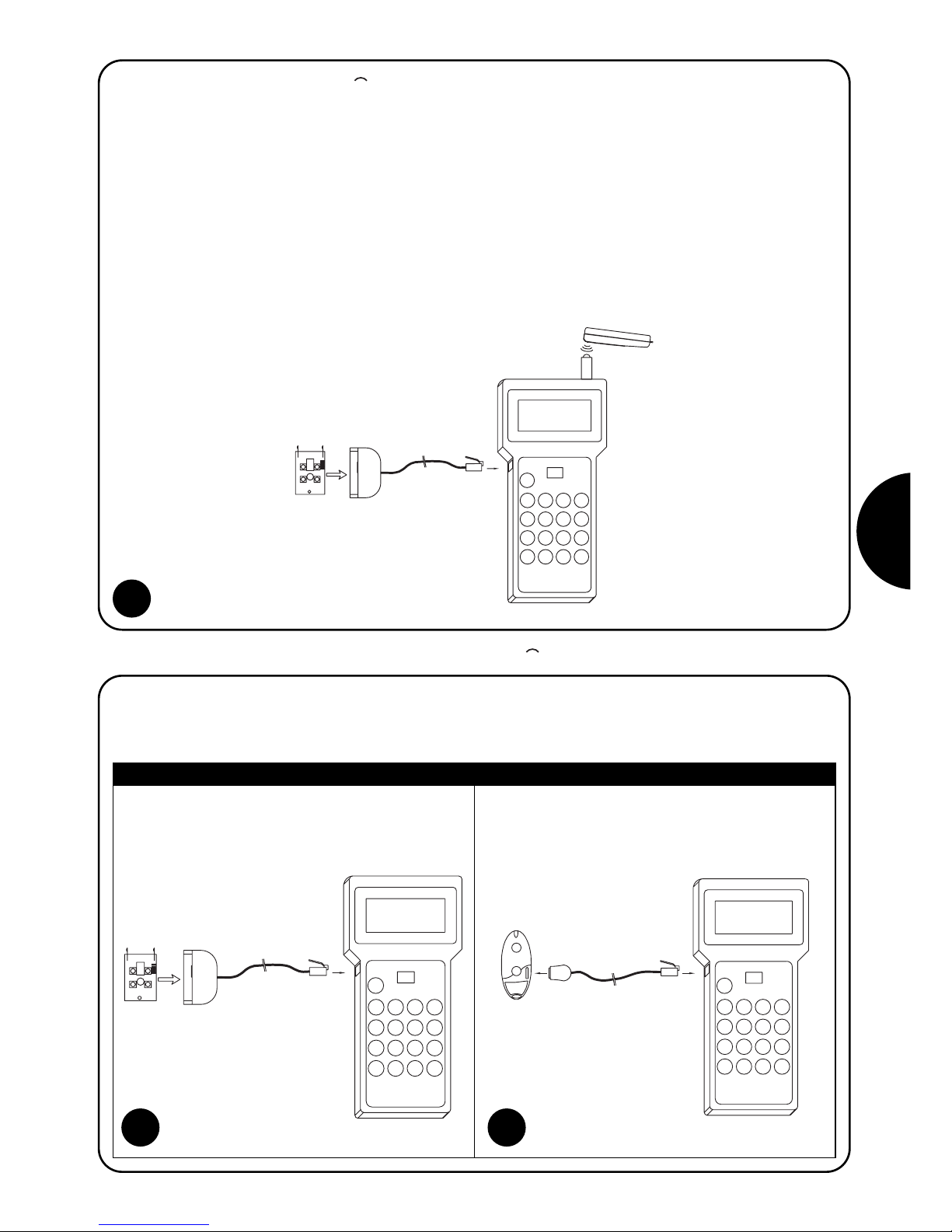
81
D
An den Sendern “FloR” muss man die Steuerkarte aus
dem Plastikgehäuse nehmen und in den Adapter [12]
stecken, nachdem dieser an der Steckerbuchse [2]
angeschlossen worden ist.
An den Sendern“Very VR” genügt es, das Batterieabteil
zu öffnen und den Verbinder [13] in seine Steckvorrichtung einzuschalten, nachdem dieser an der Steckerbuchse [2] angeschlossen worden ist.
3.1.15) 15 TX KLONIER. [ ]
Ändert den Originalcode eines an Verbinder [2] angeschlossenen Senders und kopiert ihn von einem anderen Sender, der mit den Lesern [10] oder [11] gelesen wird, so dass man zwei vollkommen gleiche Sender (Klone) erhält.
Achtung: da das System “Bio” auf der Tatsache beruht, dass jeder Sender einen anderen Code besitzt, reduziert die
Möglichkeit, zwei oder mehrere gleiche Sender zu haben, die Sicherheit des Systems. Daher ist die Funktion TX KLONIER. nicht an allen Handcomputern BUPC aktiviert; weiterhin kann dieser Vorgang an jedem Sender nur einmal ausgeführt werden. Bevor man die Funktion aktiviert, muss die Karte aus dem Sender, dessen Code man ändern will,
herausgenommen und in den Adapter [12] gesteckt werden; das Adapterkabel muss dann an Steckerbuchse [2]
angeschlossen werden. Erst danach kann die Funktion aktiviert werden; es werden verschiedene Tests ausgeführt,
von der Kontrolle der Batterie, um zu prüfen, ob die Batterieladung für den Mehrverbrauch aufgrund dieser Funktion
genügt, bis zur Überprüfung, ob dieser Code effektiv zum ersten Mal geändert wird. Nach positiver Beendigung aller
Kontrollen wird die Schrift “Code:” erscheinen und der optische Codeleser wird sich aktivieren. Dem Leser nun den
Mustersender mit einer gedrückten Taste nähern: der Code wird über den optischen Leser in den Sender kopiert, der
sich im Adapter befindet.
B
4
5.1 5.2
Tabelle 7: Verbindung der Sender mit dem BUPC
In diesem Kapitel werden die Funktionen des Handcomputers BUPC im Modus “FloR” untersucht.
Zur Durchführung bestimmter Funktionen im Modus “FloR” muss der Sender wie in Tabelle 7 beschrieben und in den
Abbildungen 5.1 und 5.2 gezeigt am BUPC angeschlossen werden.
3.2) Funktionen des BUPC im Modus “FloR” [ ]
F
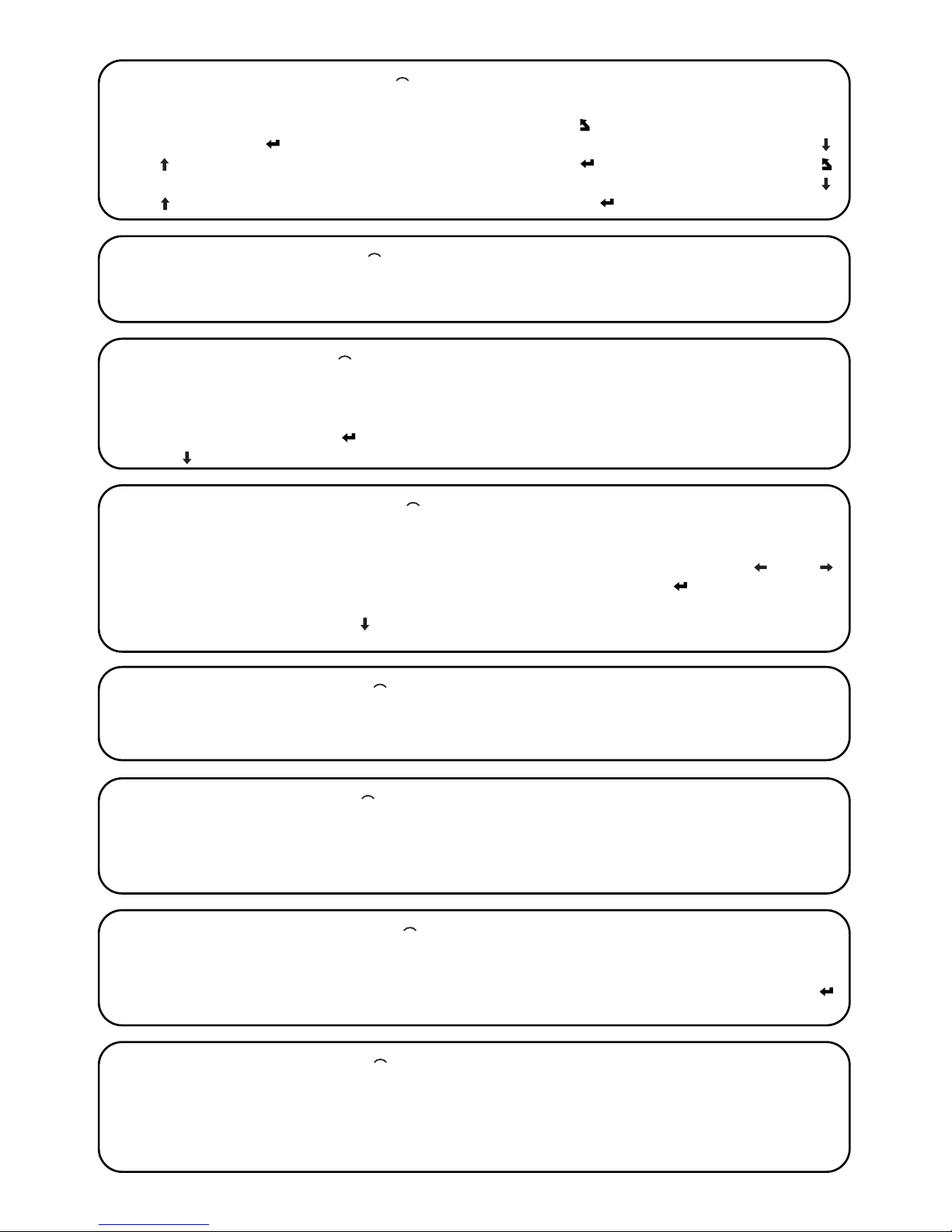
82
3.2.0) 0 MENÜ FUNKTIONEN [ ]
Das ist der Startpunkt zur Auswahl aller Funktionen. Zu diesem Punkt kehrt man immer nach Beendigung einer beliebigen Funktion oder nach Abbruch einer Funktion durch Druck auf Taste “ Clear” zurück. Wenn man vom “MENÜ
FUNKTIONEN” aus auf “ Enter” drückt, kann der “Modus” geändert werden; danach wählt man mit den Tasten “
”oder “ ” den Modus “Bio” oder “FloR” aus und drückt abschließend auf “ Enter”, um zu bestätigen, oder auf “
Clear”, um abzubrechen. Vom “MENÜ FUNKTIONEN aus kann man alle verfügbaren Funktionen mit den Tasten “
”oder “ ” durchlesen oder die entsprechende Zahl direkt eintippen und auf “ Enter” drücken.
F
3.2.1) 1 SENDER TESTEN [ ]
Für die Überprüfung des korrekten Betriebs der Sender FLOR mit Anzeige des Codes und Angabe der gedrückten
Taste. Für diese Funktion muss der optische Codeleser benutzt werden (siehe Tabelle 5).
F
3.2.2) 2 SIEHE CODES [ ]
Für die Ansicht aller Codes nacheinander in der Speicherkarte, die in Verbinder [7] eingesteckt ist. Gezeigt werden
der Code, seine Position und die Gesamtmenge an Codes; die Anzeige “1° von 25” bedeutet zum Beispiel, dass der
gezeigte Code der 1. von insgesamt 25 vorhandenen Codes ist. Wenn man einen Code sieht, kann der “Rnd” Wert
jenes Codes durch Druck auf Taste “ Enter” überprüft werden. Um die anderen Codes zu sehen, genügt der Druck
auf Taste “ ”; man wird so auf den nächsten Code übergehen.
F
3.2.3) 2 CODES HINZUFÜGEN [ ]
Für das Hinzufügen neuer Codes zur Speicherkarte in Verbinder [7]. Der Code kann mit dem optischen Codeleser
(siehe Tabelle 5) hinzugefügt werden, er kann aber auch direkt mit der Tastatur [9] eingegeben werden. Wenn man
bei der Eingabe mit der Tastatur einen Fehler macht, kann man den blinkenden Cursor mit den Tasten “ ” oder “
” zum Korrigieren der Zahl verschieben. Am Ende muss der Code durch Druck auf Taste “ Ente” bestätigt werden.
Nach der Eingabe wird derselbe Code erneut gezeigt, damit er für eine schnelle Eingabe des nächsten Codes benutzt
werden kann. Durch Druck auf Taste “ ” erhöht sich der Code um eine Einheit, wodurch ein neuer Code erstellt
wird, der sofort eingegeben werden kann.
F
3.2.4) 4 CODES LÖSCHEN [ ]
Führt das Löschen eines oder mehrerer Codes aus, die auf der Speicherkarte in Verbinder [7] vorhanden sind. Die
Vorgangsweise dieser Funktion ist wie jene der Funktion CODES HINZUFÜGEN mit dem Unterschied, dass der Code
nicht hinzugefügt, sondern gelöscht wird.
F
3.2.5) 5 CODES SUCHEN [ ]
Kann ausgeführt werden, wenn ein bestimmter Code auf der Speicherkarte in Verbinder [7] vorhanden ist. Die Vorgangsweise dieser Funktion ist wie jene der Funktion CODES HINZUFÜGEN mit dem Unterschied, dass der Code
nicht hinzugefügt, sondern gesucht wird. Falls er gefunden wird, wird seine Position zusammen mit der Gesamtzahl
der vorhandenen Codes angezeigt.
F
3.2.6) 6 SPEICHER LÖSCHEN [ ]
Alle Codes werden gelöscht, die auf der Speicherkarte in Verbinder [7] vorhanden sind. Nachdem die Funktion
gestartet ist, erscheint die Meldung: “BESTAET. SIE?” und es wird eine zweite Bestätigung verlangt, die notwendig
ist, da der Vorgang irreversibel ist. Wenn man den Speicher wirklich löschen will, durch erneuten Druck auf Taste “
Enter” bestätigen.
F
3.2.7) 7 SPEICHER LESEN [ ]
Alle Codes werden gelesen, die auf der Speicherkarte in Verbinder [7] vorhanden sind, mit Erstellung einer Kopie im
internen Speicher von BUPC (Puffer). Die so erstellte Kopie der Codes wird von der Funktion SPEICHER EINGABE
benutzt, um ein Duplikat des Originalspeichers zu erhalten. Unter Berücksichtigung, dass der Puffer aus „nicht flüchtigen“ Speichern besteht (bleibt auch, wenn der BUPC ausgeschaltet wird), kann die Funktion SPEICHER EINGABE
auch nach längerer Zeit ab Durchführung der Funktion SPEICHER LESEN ausgeführt werden.
F

83
D
3.2.10) 10 SPEICHER AUS [ ]
Blockiert die Erlernfunktionen der Codes, wenn die Speicherkarte im Verbinder [7] später in einen Empfänger eingeschaltet werden soll. Genauer gesagt, führt ein Empfänger, dessen Speicherkarte „blockiert“ ist, die Selbsterlernung
des Codes nicht aus und beschränkt seine Funktionsweise nur auf die vorher eingegebenen Codes, ohne dass andere Codes eingegeben werden können (siehe auch die speziellen Anweisungen für die Empfänger). Achtung: die Funktion “SPEICHER AUS” ist aktiviert, wenn der Speicher in seinen Empfänger eingeschaltet ist; die Hinzufügung von
Codes direkt über BUPC mit der Funktion CODES HINZUFÜGEN ist weiter möglich.
F
3.2.11) 11 SPEICHER EIN [ ]
Deaktiviert die Blockierung der Erlernfunktionen der Codes, wenn die Speicherkarte im Verbinder [7] später in einen
Empfänger eingeschaltet werden soll. Diese Funktion ist genau das Gegenteil von SPEICHER AUS.
F
3.2.12) 12 PASSWORD GEBEN [ ]
Eingabe eines Kennworts für den Zugriff zu den Daten, die auf der Speicherkarten in Verbinder [7] vorhanden sind.
Mit “Password” ist eine 6-stellige Zahl gemeint, mit welcher der Zugriff zu den gespeicherten Daten nur den Operateuren ermöglicht wird, die diese Zahl kennen. Nach der Passwordeingabe wird das Password bei jedem ersten
Zugriff zu Daten oder Codes auf der Speicherkarte verlangt, die man mit dem BUPC sehen oder ändern will. Das
Password blockiert auch alle Änderungen an den Daten auf der Speicherkarte, nachdem diese in den Empfänger eingeschaltet ist. Praktisch wird ein Empfänger mit einem solchen Speichertyp nicht imstande sein, die Erlernung auszuführen oder einen oder alle Codes zu löschen.
F
3.2.13) 13 PASSWORD LÖSCHEN [ ]
Löscht das Kennwort für den Zugriff zu den Daten, die auf der Speicherkarte in Verbinder [7] vorhanden sind. Diese
Funktion ist genau das Gegenteil von PASSWORD GEBEN.
F
3.2.14) 14 TIMER AENDERN [ ]
Zur Änderung der Timerzeit, wenn die Speicherkarte in Verbinder [7] später in einem Empfänger mit aktivierter Timerfunktion benutzt werden soll. Nach Bestätigung der Funktion, wird die Schrift “Zeit:”, gefolgt vom derzeit eingestellten
Wert angezeigt. Die gezeigte Zeit ist im Format “h” Stunden, “mm” Minuten (Zehntel und Einheiten) “ss” Sekunden (Zehntel und Einheiten). Die Höchstzeit, die der Empfänger verwalten kann, ist 2 Stunden, 22 Minuten und 36 Sekunden.
F
3.2.15) 15 FENSTER Rnd [ ]
Mit dieser Funktion kann der Wert des Fensters Rnd auf der Speicherkarte in Verbinder [7] geändert werden. Das
Fenster Rnd zeigt den Wert, bis zu dem der Teil Rnd des Codes vom Empfänger akzeptiert wird; je kleiner dieses Fenster ist, desto größer wird folglich die Sicherheit der Anlage sein. Wenn jedoch ein zu kleiner Wert eingestellt wird und
man die Sender außerhalb des Empfangsbereichs des Empfängers benutzt, werden sie den Wert ihres Fensters Rnd
zu stark erhöhen und daher das Fenster Rnd überschreiten. Falls der Wert Rnd eines Senders außerhalb des eingestellten Fensters ist, muss der Empfänger einen erneuten Gleichlauf des Codes ausführen (siehe auch Funktion 17).
Gewöhnlich beträgt der Wert des Fensters Rnd 100 und kann zwischen 5 und 250 eingestellt werden.
F
3.2.8) 8 SPEICHER EINGABE [ ]
Die Codes, die im internen Speicher (Puffer) vorhanden sind, werden in die Speicherkarte in Verbinder [7] eingege-
ben, damit man eine Kopie erstellt. Die Codes, die man duplizieren will, müssen vorher mit der Funktion SPEICHER
LESEN, ausgeführt am Originalspeicher, in den Puffer „geladen“ werden.
F
3.2.9) 9 PUFFER LÖSCHEN [ ]
Führt das Löschen der Codes aus, die im internen Speicher vorhanden sind, und macht ihn für die späteren Funktionen SPEICHER LESEN frei. Nachdem die Funktion gestartet ist, erscheint die Meldung: “BESTAET. SIE?” und es
wird eine zweite Bestätigung verlangt, die notwendig ist, da der Vorgang irreversibel ist. Wenn man den Puffer wirk-
lich löschen will, durch erneuten Druck auf Taste “ Enter” bestätigen.
F

84
3.2.16) 16 KONTROLLE Rnd [ ]
Mit dieser Funktion kann an der Speicherkarte in Verbinder [7] die Kontrolle aktiviert bzw. deaktiviert werden, die von
den Empfängern auf den Teil Rnd der Codes ausgeübt wird. Gewöhnlich ist die Kontrolle “On”; sie kann aber auf “Off”
gestellt werden, falls man kein Interesse an der “Rolling Code” Sicherheit hat und es bevorzugt, mehrere Sender mit demselben Code klonen zu können. Falls man die Kontrolle Rnd=Off stellt, können nur Sender mit Rnd=Off
benutzt werden (siehe Funktion 19)
F
3.2.17) 17 GLEICHLAUF [ ]
Mit dieser Funktion kann an der Speicherkarte in Verbinder [7] der erneute Gleichlauf seitens des Empfängers aktiviert
bzw. deaktiviert werden, falls der Sender das Fenster Rnd überschreitet (siehe auch Funktion 15). Gewöhnlich ist der
erneute Gleichlauf aktiviert (“On”); falls er deaktiviert wird, ist die Sicherheit der Anlage größer, aber falls ein Sender aus
dem Fenster Rnd herausgehen sollte, muss eine neue Eingabe des Codes in den Speicher gemacht werden, da der
Wert Rnd nur mit diesem Vorgang aktualisiert werden kann, so dass der Sender wieder funktionieren wird.
F
3.2.18) 18 NUR URSPRÜN. [ ]
Mit dieser Funktion kann man an der Speicherkarte in Verbinder [7] den Empfänger gegenüber Sendern be- und entfähigen, die nicht mehr den ursprünglichen Code, sondern einen geänderten Code haben (siehe Funktion 20). Gewöhnlich ist diese Funktion deaktiviert (“Off”), daher akzeptiert der Empfänger alle Sender, gleich ob ursprünglich oder nicht.
F
3.2.19) 19 RND AUF Tx [ ]
Mit dieser Funktion kann man an den Sendern die Funktionsweise im Modus Rnd aktivieren bzw. deaktivieren. Bei deaktiviertem Modus Rnd (Off) wird der Sender immer denselben Code übertragen und man kann daher so viele Sender
benutzen, wie man will, alle mit demselben Code. Damit ein Sender mit deaktiviertem Modus Rnd funktionieren kann,
muss auch der Empfänger so eingestellt sein, dass er den Teil Rnd des Codes nicht kontrolliert (siehe Funktion 16) Um
diese Funktion zu benutzen, muss der Sender über seinen Adapter angeschlossen werden (siehe Tabelle 7).
F
3.2.20) 20 TX CODE AENDERN [ ]
Mit dieser Funktion kann der ursprüngliche Code eines Senders geändert werden.
Um diese Funktion zu benutzen, muss der Sender über seinen Adapter angeschlossen werden (siehe Tabelle 7).
Ein Sender, dessen Code geändert worden ist, kann daran erkannt werden, dass bei den verschiedenen Funktionen
mit Anzeige seines Codes vor der Codenummer ein “ x” stehen wird: Code: x001234567.
Da die Sicherheit des Systems “FloR” auch auf dem Grundsatz beruht, dass jeder Sender einen anderen und
unwiederholbaren Code hat, kann die Tatsache, dass man einen Code ändern kann und dadurch riskiert, zwei Sender gleich zu machen, die Sicherheit des Systems reduzieren. Aus diesem Grund gibt es eine spezielle Funktion, die
dem Empfänger auferlegt, keine Sender mit geändertem Code zu akzeptieren (siehe Funktion 18).
F
3.2.21) 21 CODEWECHS. LÖSCH. [ ]
Mit dieser Funktion kann der ursprüngliche Code des Senders wieder hergestellt werden, nachdem dieser mit Funktion 20 geändert wurde. Um diese Funktion zu benutzen, muss der Sender über seinen Adapter angeschlossen werden (siehe Tabelle 7).
F
3.2.22) 22 GANZ ORIGINAL [ ]
Mit dieser Funktion können alle Originaldaten der Sender (Code=ursprünglich, Rnd=On, Altera=00000) wieder hergestellt
werden. Um diese Funktion zu benutzen, muss der Sender über seinen Adapter angeschlossen werden (siehe Tabelle 7).
F
3.2.23) 23 LGT ALTERA AN Tx [ ]
Mit dieser Funktion kann ein Alterationswert des Sendercodes eingegeben werden. Der Wert “Altera” wird benutzt,
um den ursprünglichen Code zu ändern, mit dem Zweck die Anlage kundenbezogen zu gestalten, und er muss aus
diesem Grund am Empfänger (siehe Funktion 24) sowie an allen Sendern gleich sein. Um den Wert “Altera” zu
löschen, muss er auf “00000” gestellt werden, oder die Funktion 22 benutzen. Um diese Funktion zu benutzen, muss
der Sender über seinen Adapter angeschlossen werden (siehe Tabelle 7).
F
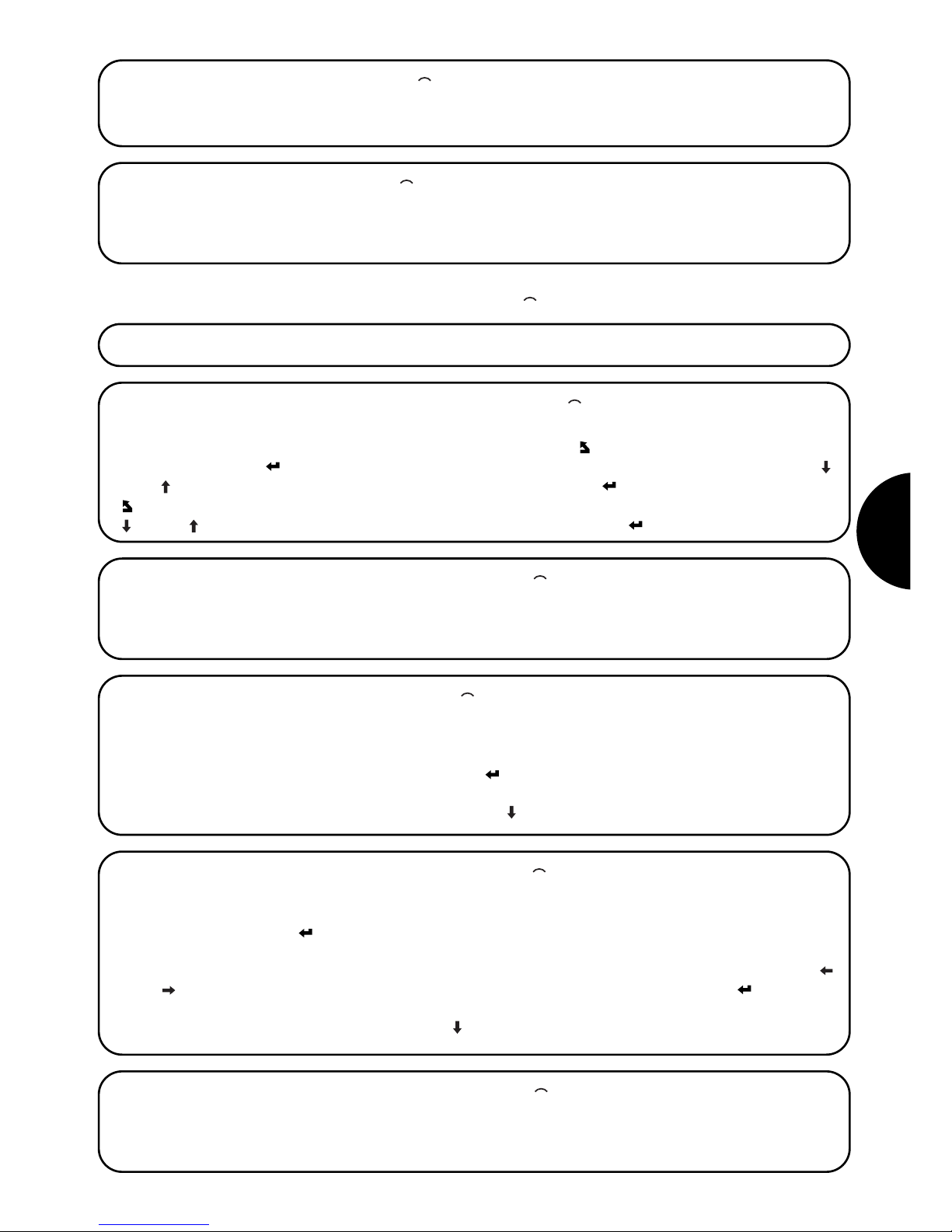
85
D
3.2.24) 24 LGT ALTERA AN Bm [ ]
Ermöglicht es, den Wert “Altera” in die Speicherkarte im Verbinder [7] einzugeben, so dass auch der Empfänger die
Sender erkennt, die mit Funktion 23 alteriert worden sind.
F
3.2.25) 25 BENUTZT ALTERA [ ]
Mit dieser Funktion kann der Code-Alterationswert auch am Handcomputer BUPC eingegeben werden, damit er die
„alterierten“ Sender korrekt erkennen kann, wenn der optische Codeleser (siehe Tabelle 5) zu den Funktionen 1; 3; 4
und 5 verwendet wird. Der Wert “Altera” muss bei jeder Einschaltung des BUPC eingegeben werden.
F
3.3.0) 0 MENÜ FUNKTIONEN (FUNCTION MENU) []
Das ist der Startpunkt zur Auswahl aller Funktionen. Zu diesem Punkt kehrt man immer nach Beendigung einer beliebigen Funktion oder nach Abbruch einer Funktion durch Druck auf Taste “ Clear” zurück. Wenn man vom “MENÜ
FUNKTIONEN” aus auf “ Enter” drückt, kann der “Modus” geändert werden; danach wählt man mit den Tasten “
”oder “ ” den Modus “Mom” oder “Mot” aus und drückt abschließend auf “ Enter”, um zu bestätigen, oder auf
“Clear”, um abzubrechen. Vom “MENÜ FUNKTIONEN aus kann man alle verfügbaren Funktionen mit den Tasten
“” oder “ ” durchlesen oder die entsprechende Zahl direkt eintippen und auf “ Enter” drücken.
C
3.3.1) 1 CARD ÜBERPRÜFUNG (CARD TEST) []
Für die Überprüfung des korrekten Betriebs der Transpondercards mit Anzeige des Codes und Angabe des Typs,
“BLUE” (nur Lesung: Card) und “GRAY” (nur Lesung, aber überschreibbar: CardP). Für diese Funktion muss der Proximity-Leser des Cardcodes benutzt werden (siehe Tabelle 6).
C
3.3.2) 2 SIEHE CODES (SEE CODES) []
Für die Ansicht aller Codes nacheinander in der Speicherkarte, die in Verbinder [7] eingesteckt ist. Gezeigt werden
der Code, seine Position und die Gesamtmenge an Codes; die Anzeige “1° von 25” bedeutet zum Beispiel, dass der
gezeigte Code der 1. von insgesamt 25 vorhandenen Codes ist.
Wenn man einen Code sieht, kann durch Druck auf Taste “ Enter” überprüft werden, an welchen Ausgängen dieser Code aktiviert ist, weiterhin kann der Wert des entsprechenden „Betriebszählers“ überprüft werden.
Um die anderen Codes zu sehen, genügt der Druck auf Taste “ ”; man wird so auf den nächsten Code übergehen.
C
In diesem Kapitel werden die Funktionen des Handcomputers MOU im Modus “Mom” untersucht.
3.3) Funktionen des MOU im Modus “Mom” [ ]
C
3.3.3) 3 CODES HINZUFÜGEN (ADD CODES) []
Für das Hinzufügen neuer Codes zur Speicherkarte, die in Verbinder [7] eingesteckt ist. Der Code kann mit dem Proximity-Codeleser (siehe Tabelle 6) hinzugefügt werden, er kann aber auch direkt mit der Tastatur [9] eingegeben wer-
den. Durch Druck auf Taste “ Enter” vor Beginn der Codeeingabe kann gewählt werden, an welchen Ausgängen
dieser aktiviert sein muss.
Wenn man bei der Eingabe mit der Tastatur einen Fehler macht, kann man den blinkenden Cursor mit den Tasten “
” oder “ ” zum Korrigieren der Zahl verschieben. Am Ende muss der Code durch Druck auf Taste “ Enter” bestä-
tigt werden. Nach der Eingabe wird derselbe Code erneut gezeigt, damit er für eine schnelle Eingabe des nächsten
Codes benutzt werden kann. Durch Druck auf Taste “ ” erhöht sich der Code um eine Einheit, wodurch ein neuer
Code erstellt wird, der sofort eingegeben werden kann.
C
3.3.4) 4 CODES LÖSCHEN (CANCEL CODES) []
Führt das Löschen eines oder mehrerer Codes aus, die auf der Speicherkarte vorhanden sind, die in Verbinder [7]
eingesteckt ist. Die Vorgangsweise dieser Funktion ist wie jene der Funktion CODES HINZUFÜGEN mit dem Unterschied, dass der Code nicht hinzugefügt, sondern gelöscht wird.
C

86
3.3.5) 5 CODES SUCHEN (SEARCH CODES) []
Kann ausgeführt werden, wenn ein bestimmter Code auf der Speicherkarte in Verbinder [7] vorhanden ist. Die Vor-
gangsweise dieser Funktion ist wie jene der Funktion CODES HINZUFÜGEN mit dem Unterschied, dass der Code
nicht hinzugefügt, sondern gesucht wird. Falls er gefunden wird, wird seine Position zusammen mit der Gesamtzahl
der vorhandenen Codes angezeigt.
C
3.3.6) 6 SPEICHER LÖSCHEN (CANCEL MEMORY) []
Alle Codes werden gelöscht, die auf der Speicherkarte in Verbinder [7] vorhanden sind. Nachdem die Funktion
gestartet ist, erscheint die Meldung: “BESTAET. SIE?” und es wird eine zweite Bestätigung verlangt, die notwendig
ist, da der Vorgang irreversibel ist. Wenn man den Speicher wirklich löschen will, durch erneuten Druck auf Taste “
Enter” bestätigen.
C
3.3.7) 7 SPEICHER LESEN (READ MEMORY) []
Alle Codes werden gelesen, die auf der Speicherkarte vorhanden sind, die in Verbinder [7] eingesteckt ist, mit Erstellung einer Kopie im internen Speicher von MOU (Puffer). Die so erstellte Kopie der Codes wird von der Funktion SPEICHER EINGABE benutzt, um ein Duplikat des Originalspeichers zu erhalten. Unter Berücksichtigung, dass der Puffer
aus “nicht flüchtigen“ Speichern besteht (bleibt auch, wenn der MOU ausgeschaltet wird), kann die Funktion SPEICHER EINGABE auch nach längerer Zeit ab Durchführung der Funktion SPEICHER LESEN ausgeführt werden.
C
3.3.8) 8 SPEICHER EINGABE (WRITE MEMORY) []
Die Codes, die im internen Speicher (Puffer) vorhanden sind, werden in die Speicherkarte in Verbinder [7] eingege-
ben, damit man eine Kopie erstellt. Die Codes, die man duplizieren will, müssen vorher mit der Funktion SPEICHER
LESEN, ausgeführt am Originalspeicher, in den Puffer „geladen“ werden.
C
3.3.9) 9 PUFFER LÖSCHEN (CANCEL BUFFER) []
Führt das Löschen der Codes aus, die im internen Speicher vorhanden sind, und macht ihn für die späteren Funktionen SPEICHER LESEN frei. Nachdem die Funktion gestartet ist, erscheint die Meldung: “BESTAET. SIE?” und es
wird eine zweite Bestätigung verlangt, die notwendig ist, da der Vorgang irreversibel ist. Wenn man den Puffer wirk-
lich löschen will, durch erneuten Druck auf Taste “ Enter” bestätigen.
C
3.3.10) 10 SPEICHER AUS (LOCK MEMORY) []
Blockiert die Erlernfunktionen der Codes, wenn die Speicherkarte im Verbinder [7] später in den Decoder eingeschaltet werden soll. Genauer gesagt, führt ein Decoder, dessen Speicherkarte “blockiert” ist, die Selbsterlernung des
Codes nicht aus und beschränkt seine Funktionsweise nur auf die vorher eingegebenen Cards, ohne dass andere
Cards eingegeben werden können (siehe auch die speziellen Anweisungen für die Decoder). Achtung: die Funktion
“SPEICHER AUS” ist aktiviert, wenn der Speicher in seinen Decoder eingeschaltet ist; die Hinzufügung von Codes
direkt über MOU mit der Funktion CODES HINZUFÜGEN ist weiter möglich.
C
3.3.11) 11 SPEICHER EIN (UNLOCK MEMORY) []
Deaktiviert die Blockierung der Erlernfunktionen der Codes, wenn die Speicherkarte im Verbinder [7] später in einen
Decoder eingeschaltet werden soll. Diese Funktion ist genau das Gegenteil von SPEICHER AUS.
C
3.3.12) 12 PASSWORD GEBEN (INSERT PASSWORD) []
Eingabe eines Kennworts für den Zugriff zu den Daten, die auf der Speicherkarte in Verbinder [7] vorhanden sind. Mit
“Password” ist eine 6-stellige Zahl gemeint, mit welcher der Zugriff zu den gespeicherten Daten nur den Operateuren
ermöglicht wird, die diese Zahl kennen. Nach der Passwordeingabe wird das Password bei jedem ersten Zugriff zu
Daten oder Codes auf der Speicherkarte verlangt, die man mit dem MOU sehen oder ändern will. Das Password
blockiert auch alle Änderungen an den Daten auf der Speicherkarte, nachdem diese in den Decoder eingeschaltet ist.
Praktisch wird ein Decoder mit einem solchen Speichertyp nicht imstande sein, die Erlernung auszuführen oder einen
oder alle Codes zu löschen.
C

87
D
3.3.16) 16 TIMER AENDERN 1 (CHANGE t TIMER 1) []
Zur Änderung der Ausgang Nr. 1 zugeteilten Timerzeit, wenn die Speicherkarte in Verbinder [7] später in einem Decoder mit aktivierter Timerfunktion benutzt werden soll. Nach Bestätigung der Funktion, wird die Schrift “Time:”, gefolgt
vom derzeit eingestellten Wert angezeigt. Die gezeigte Zeit ist im Format “h” Stunden, “mm” Minuten (Zehntel und
Einheiten) “ss” Sekunden (Zehntel und Einheiten). Die Höchstzeit, die der Decoder verwalten kann, ist 1 Stunde, 48
Minuten und 22 Sekunden.
C
3.3.17) TIMER AENDERN 2 (CHANGE t TIMER 2) []
Diese Funktion ähnelt jener des Timers Nr. 1 in Kapitel 3.3.16, bezieht sich aber auf den Timer, der Ausgang Nr. 2
zugeordnet ist.
C
3.3.18) 18 BETRIEBSZÄHLER (OPERATIONS COUNT) []
Ermöglicht es, den Betriebszähler zu ändern, der einer bestimmten Card auf der Speicherkarte [7] zugeordnet ist.
Falls der Zähler nicht unbegrenzt ist (Wert: ###), zieht der Decoder bei jeder Benutzung der Card einen Vorgang ab;
wenn keine Vorgänge mehr vorhanden sind, wird die Card ungültig sein, bis der Zähler wieder aufgeladen ist.
Um den Wert zu wechseln, muss zuerst mit dem Code-Proximityleser (siehe Tabelle 6) der betreffende Code gelesen
werden oder man kann diesen direkt über Tastatur [9] eintippen, danach kann der Zähler beliebig zwischen einem
Wert von “000” bis “999” geändert werden, oder er kann durch Druck auf die Taste “ ” auf “###” unbegrenzt gestellt
werden.
C
3.3.19) 19 CARDTYP (TYPE OF CARD) []
Mit dieser Funktion kann an der Speicherkarte in Verbinder [7] der Parameter des Cardtyps, den der Decoder erkennen wird, geändert werden. Die Cardtypen können sein: “All”(beide Cardtypen werden gültig sein); “Blue” (nur Blue
Cards sind gültig) oder “Gray” (nur Gray Cards sind gültig).
Da man mit dieser Funktion bereits vorhandene Cards deaktivieren könnte, ist bei der Änderung dieses Parameters
besondere Vorsicht geboten.
C
3.3.20) 20 CARDCODE WECHSELN (CHANGE CARD CODE) []
Ermöglicht es, den Code in den “Gray” Cards mit einem beliebigen anderen Wert zu wechseln. Der neue Wert muss
direkt über Tastatur [9] eingetippt werden, danach auf Taste “ Enter” drücken und abschließend die “Gray” Card
dem Cardcode-Proximity-Leser nähern (siehe Tabelle 6); der Code wird unverzüglich gewechselt.
Diese Funktion ist für die “Blue” Cards deaktiviert.
C
3.3.13) 13 PASSWORD LÖSCHEN (REMOVE PASSWORD) []
Löscht das Kennwort für den Zugriff zu den Daten, die auf der Speicherkarte in Verbinder [7] vorhanden sind. Diese
Funktion ist genau das Gegenteil von PASSWORD GEBEN.
C
3.3.14) 14 FUNKTION Ch1 (FUNCTION Ch1) []
Mit dieser Funktion kann an der Speicherkarte in Verbinder [7] der Parameter geändert werden, der den Betriebsmodus
kontrolliert, der mit dem Ausgangskanal 1 des Decoders kombiniert ist. Der Betriebsmodus kann wie folgt gewählt werden: “Momentary”; “Timer”; “Bistable” oder “Anti-theft”. Wenn man den Modus “Timer” wählt, kann die entsprechende
Zeit mit der Funktion 16 CHANGE t TIMER 1 geändert werden. Der Modus “Anti-theft” betrifft beide Ausgangskanäle;
wenn er daher an einem Kanal aktiviert ist, wird auch der andere Kanal auf den Modus “Anti-theft” übergehen.
C
3.3.15) 15 FUNKTION Ch2 (FUNCTION Ch2) []
Diese Funktion ähnelt jener des Ausgangs Nr.. 1 in Kapitel 3.3.14, bezieht sich aber auf den Ausgang Nr. 2.
C
In diesem Kapitel werden die Funktionen des Handcomputers MOU im Modus “Mot” untersucht.
3.4) Funktionen des MOU im Modus “Mot” (MOU functions in “Mot” mode) []
T
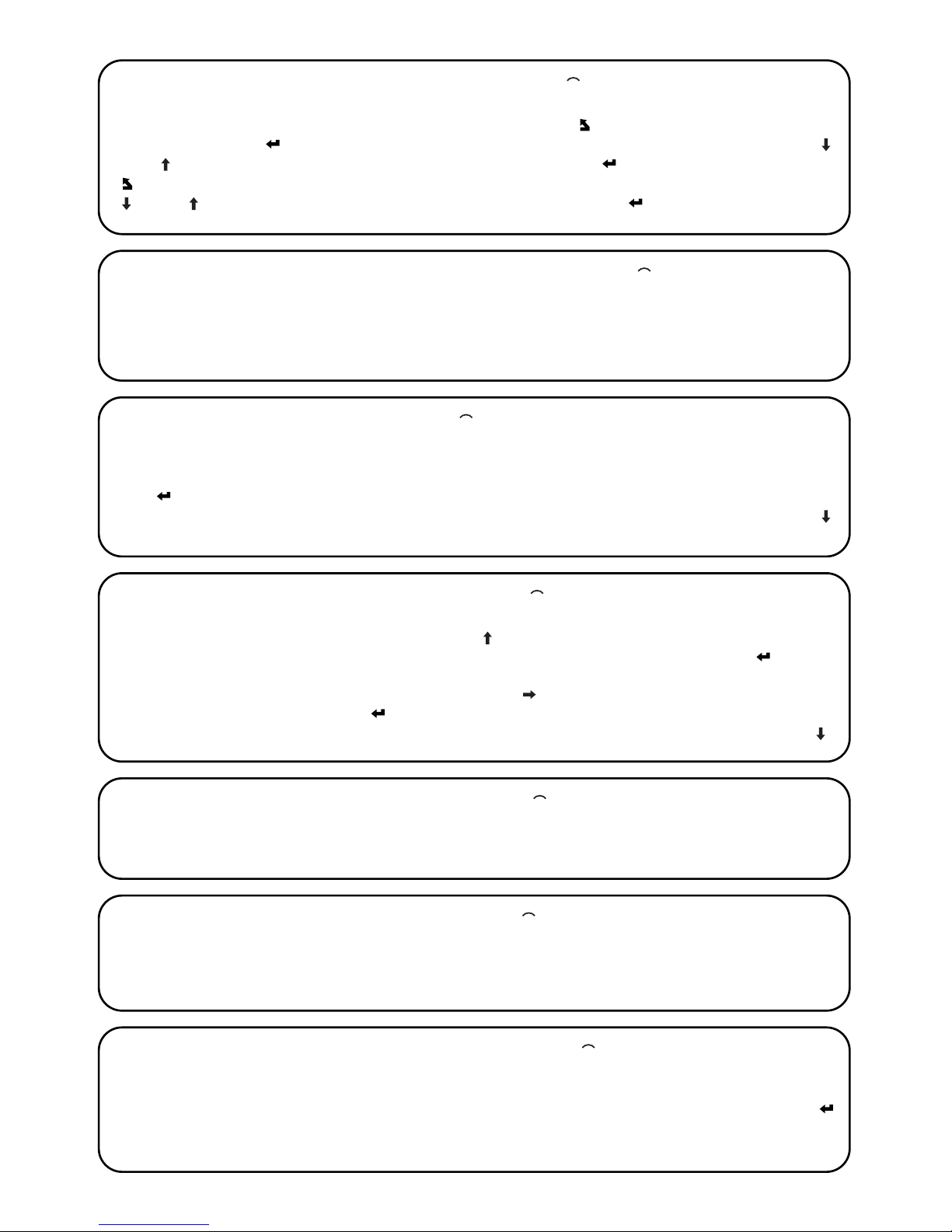
88
3.4.0) 0 MENÜ FUNKTIONEN (FUNCTION MENU) []
Das ist der Startpunkt zur Auswahl aller Funktionen. Zu diesem Punkt kehrt man immer nach Beendigung einer beliebigen Funktion oder nach Abbruch einer Funktion durch Druck auf Taste “ Clear” zurück. Wenn man vom “MENÜ
FUNKTIONEN” aus auf “ Enter” drückt, kann der “Modus” geändert werden; danach wählt man mit den Tasten “
”oder “ ” den Modus “Mom” oder “Mot” aus und drückt abschließend auf “ Enter”, um zu bestätigen, oder auf
“Clear”, um abzubrechen. Vom “MENÜ FUNKTIONEN aus kann man alle verfügbaren Funktionen mit den Tasten
“” oder “ ” durchlesen oder die entsprechende Zahl direkt eintippen und auf “ Enter” drücken.
T
3.4.1) 1 PSW PROG. WECHSELN (CHANGE PSW PROG.) []
Zum Wechsel des Programmierungspasswords an der Speicherkarte, die in Verbinder [7] eingesteckt ist. Das Programmierungspassword ist jene Kombination, die für alle Programmierungen im Decoder mit den Codeschlössern
MOT im Modus “Professional” erforderlich ist. Wenn der Speicher im Modus “Easy” programmiert ist, enthält er das
Programmierungspassword nicht. Durch Eingabe eines Programmierungspasswords kann man von “Easy” auf “Professional übergehen, der umgekehrte Vorgang ist jedoch nicht möglich.
T
3.4.2) 2 SIEHE CODES (SEE CODES) []
Für die Ansicht aller Codes nacheinander in der Speicherkarte, die in Verbinder [7] eingesteckt ist. Gezeigt werden
der Code, seine Position und die Gesamtmenge an Codes; die Anzeige “1° von 25” bedeutet zum Beispiel, dass der
gezeigte Code der 1. von insgesamt 25 vorhandenen Codes ist. Wenn man einen Code sieht, kann durch Druck auf
Taste “ Enter” überprüft werden, an welchen Ausgängen dieser Code aktiviert ist, weiterhin kann der Wert des entsprechenden “Betriebszählers” überprüft werden. Um die anderen Codes zu sehen, genügt der Druck auf Taste “
”; man wird so auf den nächsten Code übergehen.
T
3.4.3) 3 CODES HINZUFÜGEN (ADD CODES) []
Für das Hinzufügen neuer Codes zur Speicherkarte, die in Verbinder [7] eingesteckt ist. Der Code muss direkt mit der
Tastatur [9] eingegeben werden. Durch Druck auf Taste “ ” vor Beginn der Codeeingabe kann die Adresse des
Codeschlosses MOT , in dem der Code gültig sein wird, geändert werden. Durch Druck auf Taste “ Enter” vor
Beginn der Codeeingabe kann gewählt werden, an welchen Ausgängen dieser aktiviert sein muss. Wenn man bei der
Eingabe mit der Tastatur einen Fehler macht, kann man die Taste “ ” zum Korrigieren der Zahl verwenden. Am Ende
muss der Code durch Druck auf Taste “ Enter” bestätigt werden. Nach der Eingabe wird derselbe Code erneut
gezeigt, damit er für eine schnelle Eingabe des nächsten Codes benutzt werden kann. Durch Druck auf Taste “ ”
erhöht sich der Code um eine Einheit, wodurch ein neuer Code erstellt wird, der sofort eingegeben werden kann.
T
3.4.4) 4 CODES LÖSCHEN (CANCEL CODES) []
Führt das Löschen eines oder mehrerer Codes aus, die auf der Speicherkarte in Verbinder [7] vorhanden sind. Die
Vorgangsweise dieser Funktion ist wie jene der Funktion CODES HINZUFÜGEN mit dem Unterschied, dass der Code
nicht hinzugefügt, sondern gelöscht wird.
T
3.4.5) 5 CODES SUCHEN (SEARCH CODES) []
Kann ausgeführt werden, wenn ein bestimmter Code auf der Speicherkarte in Verbinder [7] vorhanden ist. Die Vorgangsweise dieser Funktion ist wie jene der Funktion CODES HINZUFÜGEN mit dem Unterschied, dass der Code
nicht hinzugefügt, sondern gesucht wird. Falls er gefunden wird, wird seine Position zusammen mit der Gesamtzahl
der vorhandenen Codes angezeigt.
T
3.4.6) 6 SPEICHER LÖSCHEN (CANCEL MEMORY) []
Alle Codes werden gelöscht, die auf der Speicherkarte in Verbinder [7] vorhanden sind. Nachdem die Funktion
gestartet ist, erscheint die Meldung: “BESTAET. SIE?” und es wird eine zweite Bestätigung verlangt, die notwendig
ist, da der Vorgang irreversibel ist. Wenn man den Speicher wirklich löschen will, durch erneuten Druck auf Taste “
Enter” bestätigen.
T

89
D
3.4.13) 13 PASSWORD LÖSCHEN (REMOVE PASSWORD) []
Löscht das Kennwort für den Zugriff zu den Daten, die auf der Speicherkarte in Verbinder [7] vorhanden sind. Diese
Funktion ist genau das Gegenteil von PASSWORD GEBEN.
T
3.4.14) 14 FUNKTION Ch1 (FUNCTION Ch1) []
Mit dieser Funktion kann an der Speicherkarte in Verbinder [7] der Parameter geändert werden, der den Betriebsmodus
kontrolliert, der mit dem Ausgangskanal 1 des Decoders kombiniert ist. Der Betriebsmodus kann wie folgt gewählt werden: “Momentary”; “Timer”; “Bistable” oder “Anti-theft”. Wenn man den Modus “Timer” wählt, kann die entsprechende
Zeit mit der Funktion 16 CHANGE t TIMER 1 geändert werden. Der Modus “Anti-theft” betrifft beide Ausgangskanäle;
wenn er daher an einem Kanal aktiviert ist, wird auch der andere Kanal auf den Modus “Anti-theft” übergehen.
T
3.4.7) 7 SPEICHER LESEN (READ MEMORY) []
Alle Codes werden gelesen, die auf der Speicherkarte vorhanden sind, die in Verbinder [7] eingesteckt ist, mit Erstellung einer Kopie im internen Speicher von MOU (Puffer).
Die so erstellte Kopie der Codes wird von der Funktion SPEICHER EINGABE benutzt, um ein Duplikat des Originalspeichers zu erhalten. Unter Berücksichtigung, dass der Puffer aus “nicht flüchtigen” Speichern besteht (bleibt auch,
wenn der MOU ausgeschaltet wird), kann die Funktion SPEICHER EINGABE auch nach längerer Zeit ab Durchführung der Funktion SPEICHER LESEN ausgeführt werden.
T
3.4.8) 8 SPEICHER EINGABE (WRITE MEMORY) []
Die Codes, die im internen Speicher (Puffer) vorhanden sind, werden in die Speicherkarte in Verbinder [7] eingege-
ben, damit man eine Kopie erstellt. Die Codes, die man duplizieren will, müssen vorher mit der Funktion SPEICHER
LESEN, ausgeführt am Originalspeicher, in den Puffer “geladen” werden.
T
3.4.9) 9 PUFFER LÖSCHEN (CANCEL BUFFER) []
Führt das Löschen der Codes aus, die im internen Speicher vorhanden sind, und macht ihn für die späteren Funktionen SPEICHER LESEN frei. Nachdem die Funktion gestartet ist, erscheint die Meldung: “BESTAET. SIE?” und es
wird eine zweite Bestätigung verlangt, die notwendig ist, da der Vorgang irreversibel ist. Wenn man den Puffer wirk-
lich löschen will, durch erneuten Druck auf Taste “ Enter” bestätigen.
T
3.4.10) 10 SPEICHER AUS (LOCK MEMORY) []
Blockiert die Erlernfunktionen der Codes, wenn die Speicherkarte im Verbinder [7] später in den Decoder eingeschaltet werden soll. Genauer gesagt, führt ein Decoder, dessen Speicherkarte “blockiert” ist, die Programmierung
anderer Codes nicht aus und beschränkt seine Funktionsweise nur auf die vorher eingegebenen Kombinationen, ohne
dass andere Kombinationen eingegeben werden können (siehe auch die speziellen Anweisungen für die Decoder).
Achtung: die Funktion “SPEICHER AUS” ist aktiviert, wenn der Speicher in seinen Decoder eingeschaltet ist; die Hinzufügung von Codes direkt über MOU mit der Funktion CODES HINZUFÜGEN ist weiter möglich.
T
3.4.11) 11 SPEICHER EIN (UNLOCK MEMORY) []
Deaktiviert die Blockierung der Erlernfunktionen der Codes, wenn die Speicherkarte im Verbinder [7] später in einen
Decoder eingeschaltet werden soll. Diese Funktion ist genau das Gegenteil von SPEICHER AUS.
T
3.4.12) 12 PASSWORD GEBEN (INSERT PASSWORD) []
Eingabe eines Kennworts für den Zugriff zu den Daten, die auf der Speicherkarte in Verbinder [7] vorhanden sind. Mit
“Password” ist eine 6-stellige Zahl gemeint, mit welcher der Zugriff zu den gespeicherten Daten nur den Operateuren
ermöglicht wird, die diese Zahl kennen. Nach der Passwordeingabe wird das Password bei jedem ersten Zugriff zu
Daten oder Codes auf der Speicherkarte verlangt, die man mit dem MOU sehen oder ändern will. Das Password
blockiert auch alle Änderungen an den Daten auf der Speicherkarte, nachdem diese in den Decoder eingeschaltet ist.
Praktisch wird ein Decoder mit einem solchen Speichertyp nicht imstande sein, die Erlernung auszuführen oder einen
oder alle Codes zu löschen.
T

90
4.1) Aufladen der Batterie [ ] [ ] [ ] [ ]
Wenn der Anzeiger des Batterieladestandes ganz leer ist oder die Schrift “Batterie leer - aufladen” erscheint, muss
die Batterie aufgeladen werden. Das Speise-/Batterieladegerät [16] in eine Netzstrom-Steckdose stecken, dann ihren
Ausgang mit der Steckerbuchse [6] verbinden. Ca. 12—15 Stunden aufladen, dann abtrennen.
TCF
B
4.2) Umweltschutzmaßnahmen [ ] [ ] [ ] [ ]
Dieses Erzeugnis besteht aus verschiedenen Werkstoffen, von denen einige recycled werden können.
Achtung: einige Bestandteile könnten Schadstoffe enthalten: geben Sie dieses Produkt nicht in den gewöhnlichen
Müll, sondern informieren Sie sich über die richtige Recycling- oder Entsorgungsmethode und halten Sie sich an die
örtlichen Verordnungen.
TCF
B
Die Handcomputer BUPC und MOU sind gewöhnlich wartungsfrei, da sie keine Verschleißteile enthalten. Nur die Batterie innen muss nach einer gewissen Betriebszeit aufgeladen werden (siehe Kapitel 4.1). Die ganz geladene Batterie
dient für ca. 10 Betriebsstunden oder ca. 3 Monate in “Stand-By”. Sollte die Batterie schnell leer werden, ist sie wahrscheinlich defekt und muss vom technischen Kundendienst ersetzt werden.
4) Wartung [ ] [ ] [ ] [ ]
TCF
B
3.4.15) 15 FUNKTION Ch2 (FUNCTION Ch2) []
Diese Funktion ähnelt jener des Ausgangs Nr. 1 in Kapitel 3.4.14, bezieht sich aber auf den Ausgang Nr. 2.
T
3.4.16) 16 TIMER AENDERN 1 (CHANGE t TIMER) []
Zur Änderung der Ausgang Nr. 1 zugeteilten Timerzeit, wenn die Speicherkarte in Verbinder [7] später in einem Decoder mit aktivierter Timerfunktion benutzt werden soll. Nach Bestätigung der Funktion, wird die Schrift “Time:”, gefolgt
vom derzeit eingestellten Wert angezeigt. Die gezeigte Zeit ist im Format “h” Stunden, “mm” Minuten (Zehntel und
Einheiten) “ss” Sekunden (Zehntel und Einheiten). Die Höchstzeit, die der Decoder verwalten kann, ist 1 Stunde, 48
Minuten und 22 Sekunden.
T
3.4.17) 17 TIMER AENDERN 2 (CHANGE t TIMER 2) []
Diese Funktion ähnelt jener des Timers Nr.. 1 in Kapitel 3.4.16, bezieht sich aber auf den Ausgang Nr. 2.
T
3.4.18) 18 BETRIEBSZÄHLER (OPERATIONS COUNT) []
Ermöglicht es, den Betriebszähler zu ändern, der einer bestimmten Kombination auf der Speicherkarte [7] zugeordnet ist. Falls der Zähler nicht unbegrenzt ist (Wert: ###), zieht der Decoder bei jeder Benutzung der Kombination einen
Vorgang ab; wenn keine Vorgänge mehr vorhanden sind, wird die Kombination ungültig sein, bis der Zähler wieder
aufgeladen ist. Um den Wert zu wechseln, muss zuerst der betreffende Code gewählt werden, indem er direkt über
Tastatur [9] eingetippt wird, danach kann der Zähler beliebig zwischen einem Wert von “000” bis “999” geändert wer-
den, oder er kann durch Druck auf die Taste “ ” auf “###” unbegrenzt gestellt werden.
T
3.4.19) 19 GÜLTIGKEIT DER CODE UNTERBRECHEN (SUSPEND CODES) []
Mit dieser Funktion kann an der Speicherkarte in Verbinder [7] die Gültigkeit aller Kombinationen, deren letzte Ziffer
eine bestimmte Zahl ist, unterbrochen werden. Man kann auch mehrere Zahlen deaktivieren. Wenn man zum Beispiel
die Zahlen 5 und 8 deaktiviert, werden die Kombinationen 5, 15, 65… 18, 1358, 0088… ungültig sein, wogegen die
Kombinationen 50, 81, 04581… weiter gültig sein werden. Zum Deaktivieren der Zahlen, den blinkenden Cursor mit
den Tasten “ ” oder “ ” auf die gewünschte Ziffer verschieben, dann auf Taste “ ” drücken. Für die erneute Aktivierung von deaktivierten Kombinationen, den Vorgang wiederholen und das Symbol über der Ziffer entfernen.
T

91
D
Für eine Verbesserung der Produkte behält sich NICE S.p.A. das Recht vor, die technischen Merkmale jederzeit und
ohne vorherige Benachrichtigung zu ändern, wobei aber vorgesehene Funktionalitäten und Einsätze garantiert bleiben.
Bitte bemerken: alle technischen Merkmale beziehen sich auf eine Temperatur von 20°C.
5) Technische Merkmale [ ] [ ] [ ] [ ]
TCF
B
Typik des BUPC: Programmierungs- und Kontrollgerät von Codes für die Fernsteuersysteme
“Bio” und “FloR”
Typik des MOU: Programmierungs- und Kontrollgerät von Codes für Zugangskontrollsysteme
mit Decoder “Morx”
Angewendete Technologie: 8 Bit Prozessor, 4 Mhz, 16K Rom, 33 I/0, 2 serielle Anschlüsse. LCD-Display
16 x 2 Schriftzeichen mit Punktmatrix. Soft Touch Membrantastatur.
Verbindungen: Für Speicherkarten BM 60, BM 250 oder BM1000
Nur BUPC: Verbinder für Adapter der Sender Bio, FloR sowie Very VR.
Kommunikationen mit PC: Standardschnittstelle RS 232, 9600 Bps 8-1-N
Versorgung: Intern mit aufladbarer Batterie 6V, 700mAh.
Extern 12 Vdc ± 25% über mitgeliefertes Netzstrom-Speisegerät
Dauer der Batterieladung: ca. 10 Betriebsstunden oder 3 Monate in “Stand-By”.
Lebensdauer der Batterie: Mindestens 100 Aufladezyklen
Schutzart des Gehäuses: IP20 (Benutzung nur in geschützten Innenräumen)
Betriebstemperatur: -20°C + 55°C
Abmessungen: 210 x 100 ( 80 ) h 25
Gewicht: 350 g

92
Bei der Software “BUPC” Version 3 handelt es sich um ein Programm für Personal Computer, mit dem die Handcomputer BUPC und MOU als Terminals zwischen PC und Speicherkarten der Systeme “Bio” und “FloR” (für BUPC)
und “Mom” und “Mot” (für MOU) mit den „autorisierten“ Codes funktionieren. Über den PC ist die Verwaltung der
Codes insgesamt (speichern, duplizieren oder drucken der Liste), aber auch jene des einzelnen Codes (löschen, hinzufügen oder klonieren des Codes in einen Sender bzw. eine Card) sehr einfach, so dass man zum Beispiel jedem
einzelnen Code den Namen des Besitzers und eine Beschreibung zuteilen kann. Das Programm BUPC3 ist mit allen
Versionen der Handcomputer BUPC und MOU kompatibel und passt sich automatisch der Version der vorhandenen
Codes an. Für den Gebrauch des Programms sind nur elementare PC-Kenntnisse, insbesondere des Betriebssystems Windows erforderlich.
Das Softwareprogramm BUPC3 ist durch die Copyright-Gesetze für intellektuelles Eigentum geschützt. Es wird nicht
verkauft, sondern mit nicht alleinrechtlicher Benutzerlizenz gewährt. Nice S.p.a. wird weiterhin Eigentümer dieser
Kopie des Programms bleiben.
Die Lizenz des Softwareprogramms BUPC3 wird in Kombination mit den Handcomputern BUPC und MOU gewährt;
der separate Gebrauch oder der Gebrauch in mehr als einem Computer ist unzulässig.
Das vorliegende Softwareprogramm und die Dateien, die dieses begleiten, werden “so wie sie sind” und ohne jegliche Garantien für die Ergebnisse bei ihrer Benutzung, die Genauigkeit, die Sicherheit und sonstiges geliefert.
Nice S.p.a übernimmt keinerlei Haftung für direkte oder indirekte Schäden, inklusive Schäden für Gewinnverlust,
Arbeitsunterbrechungen und ähnliches infolge der Benutzung bzw. der unmöglichen Benutzung dieser Software.
Für den korrekten Betrieb dieses Programms ist ein Personal Computer beliebiger Marke und Modells mit folgenden
minimalen Merkmalen erforderlich:
Betriebssystem: Windows 95/98/ME/NT/2000/XP.
Prozessor: Pentium oder höher
RAM Speicher: 64Mb
Videokarte: 800x600, 256 Farben
Diskettenlaufwerk: CD-ROM (für die Installation notwendig)
Freiraum auf Festplatte: 20Mb
Mouse: jeder Typ
Serieller Anschluss: Standard RS232 (9-poliger Verbinder)
Paralleler Anschluss: für Drucker (Optional)
Um dieses Programm zu benutzen, muss BUPC oder MOU über ein 9-poliges, mitgeliefertes Kabel RS232 mit dem
Personal Computer verbunden werden. Um Gefahren zu vermeiden, sollten die Verbindungen mit abgeschalteten
Geräten ausgeführt werden.
Anleitung
Software BUPC3
6.1) Einleitung [ ] [ ] [ ] [ ]
TCF
B
6.2) Lizenz für den Gebrauch der Software BUPC3
6.3) Merkmale des Systems [ ] [ ] [ ] [ ]
TCF
B
6.4) Verbindung des Handcomputers BUPC mit dem Personal Computer [ ] [ ] [ ] [ ]
TCF
B

93
D
Die Installation des Programms BUPC 3 ist wie die Installation anderer PC-Programme:
1) Die CD-ROM in das CD-Laufwerk des Personal Computers stecken (gewöhnlich “Einheit D:”).
2) Auf Taste Start klicken und Ausführen wählen
3) D:\ Setup eintippen und auf Enter drücken.
Falls nicht vorhanden, wird das Installationsprogramm automatisch den Ordner “NICE” erstellen, der das Programm
BUPC3 sowie die Dateien enthalten wird. Das Programm BUPC3 kann auch in einen Ordner “NICE” installiert werden, der eine frühere Version des Programms enthält, und wird die neuen Programme und Daten von den alten
getrennt halten. Die neue Version kann die Dateien der früheren Versionen lesen, das Gegenteil wird hingegen nicht
zugesichert.
Nach dem Start erscheint das Anfangsfenster, das fast leer ist, in dem man aber alle “Ladevorgänge” der Codes von
“Puffer”; von “Speicher” oder von “Datei” ausführen oder eine neue Arbeit beginnen kann. Im Anfangsfenster, genauer gesagt im Menü “Optionen” kann die Sprache gewählt werden, die man für die Programmtexte benutzen will, oder
man kann den seriellen Anschluss wählen, an dem das Terminal BUPC oder MOU angeschlossen wird; diese Einstellungen bleiben auch bei den zukünftigen Programmstarts. Im Menü “Optionen” kann die “Version” der Codes unter
“Bio”; “FloR”; “Mom” oder “Mot” gewählt werden. Die Codeversion muss gewählt werden, wenn man eine neue Arbeit
beginnt, sie kann dagegen gewählt werden, wenn man Codes liest, die sich im “Puffer”; im “Speicher” oder in der
“Datei” befinden, da sie in diesem Falle automatisch erkannt wird.
7.1.1) Von Buffer lesen [ ] [ ] [ ] [ ]
Mit diesem Befehl kann man alle Codes laden, die im “Puffer” bzw. im internen Speicher von BUPC oder
MOU vorhanden sind. Das Terminal muss eingeschaltet, korrekt mit dem seriellen Anschluss verbunden
und im MENÜ FUNKTIONEN sein.
TCF
B
Zum Start des Programms, auf das Symbol Bupc3 im Ordner NICE doppelklicken.
7) Benutzung des Programms BUPC 3 [ ] [ ] [ ] [ ]
TCF
B
7.1) Anfangsfenster [ ] [ ] [ ] [ ]
TCF
B
7.1.2) Von Speicher lesen [ ] [ ] [ ] [ ]
Mit diesem Befehl kann man alle Codes laden, die sich auf der Speicherkarte im speziellen Verbinder von
BUPC oder MOU befinden. Im Falle eines Empfängers oder Decoders mit mehreren installierten Speicherkarten, kann man mit diesem Befehl der Reihe nach alle Speicherkarten einzeln lesen.
Das Terminal muss eingeschaltet, korrekt mit dem seriellen Anschluss verbunden und im MENÜ FUNKTIONEN sein.
TCF
B
7.1.3) Öffnen [ ] [ ] [ ] [ ]
Mit diesem Befehl kann man die Codes laden, die in einer Datei auf Diskette vorhanden sind. Im nächsten Fenster, im Vorhangmenü “Dateityp:” kann man die Version der zu ladenden Datei wählen: “.cod” für
Codes des Typs “Bio”; “.cor” für Codes des Typs “FloR”; “.mom” für Codes des Typs “Mom” und “.mot”
für Codes des Typs “Mot”. Bei diesem Befehl braucht das Terminal nicht angeschlossen zu sein.
TCF
B
7.1.4) Neu [ ] [ ] [ ] [ ]
Mit diesem Befehl kann man eine neue Arbeit beginnen. Vorher muss im Menü “Optionen” die “Version”
der Codes der neuen Arbeit unter “Bio”; “FloR”; “Mom” oder “Mot” gewählt werden. Wenn man eine neue
Arbeit mit “Mom” oder “Mot” Codes beginnt, erscheint im nächsten Fenster die Frage, ob man im Modus
EASY oder im Modus PROFESSIONAL vorgehen will. Für die Codes “Bio” und “FloR” muss das Terminal
eingeschaltet, korrekt mit dem seriellen Anschluss verbunden und im MENÜ FUNKTIONEN sein; für die
Codes “Mom” und “Mot” ist das nicht notwendig.
TCF
B
6.5) Installation [ ] [ ] [ ] [ ]
TCF
B

94
7.2.4) Speichern unter [ ] [ ] [ ] [ ]
Mit diesem Befehl können die Codes im Hauptfenster auf einer Diskette gespeichert werden.
Dem Dateinamen braucht keine Erweiterung hinzugefügt werden, weil diese automatisch je nach Codeversion zugeteilt wird.
TCF
B
7.2.5) Drucken [ ] [ ] [ ] [ ]
Mit diesem Befehl können die Codes im Hauptfenster auf Papier gedruckt werden. Das Fenster mit der
Vorschau erscheint. Von diesem aus kann der Druck ausgeführt oder der Druckreport in einer Datei auf
Diskette gespeichert werden kann.
TCF
B
7.2.1) Terminal abschalten [ ] [ ] [ ] [ ]
Wenn sich das Programm BUPC3 mit dem Terminal verbindet, geht dieser auf den “TERMINALMODUS“
über und man kann seine Funktionen nicht mehr benutzen; mit dem Befehl “Terminal aus” kann das Terminal diesen Status verlassen und wieder wie üblich benutzt werden.
TCF
B
7.1.5) Hilfe [ ] [ ] [ ] [ ]
Mit diesem Befehl kann die „help-on-line“ geöffnet werden. Diese Hilfe enthält eine Zusammenfassung der
Bedienungsanleitungen des Programms BUPC3.
TCF
B
7.1.6) Beenden [ ] [ ] [ ] [ ]
Mit diesem Befehl kann man das Programm BUPC3 endgültig beenden.
Der Vorgang kann ein paar Sekunden dauern, falls das Terminal nicht angeschlossen ist.
TCF
B
7.2.2) Puffer Eingabe [ ] [ ] [ ] [ ]
Mit diesem Befehl können die Codes im Hauptfenster in den internen Speicher des Terminals eingegeben
werden. Die Codeversion muss mit dem benutzten Terminal und seiner Einstellung kompatibel sein.
Weitermuss muss dieser eingeschaltet, korrekt mit dem seriellen Anschluss verbunden und im MENÜ
FUNKTIONEN sein.
Das Speichervermögen des Puffers ist wie jenes einer Speicherkarte BM1000: an BUPC ist es gleich
1020 Codes “Bio” bzw. 255 Codes “FloR”, wogegen es an MOU 250 Codes “Mom” (plus die 2 Master)
bzw. 250 Codes “Mot” beträgt.
TCF
B
Gleich nachdem die Codes geladen sind, öffnet sich das Hauptfenster des Programms, in dem die soeben geladenen Codes sichtbar sind. Das Fenster weist je nach geladener Codeversion leichte Unterschiede auf, daher können
auch die ausführbaren Vorgänge etwas unterschiedlich sein.
7.2.3) Speicher Eingabe [ ] [ ] [ ] [ ]
Mit diesem Befehl können die Codes im Hauptfenster in die Speicherkarte eingegeben werden, die sich
im Verbinder von BUPC oder MOU befindet. Falls die Anzahl an Codes das Speichervermögen überschreitet, wird vorgeschlagen, die Codes in mehrere Speicher zu “unterteilen”; man kann nur weitermachen, falls der Empfänger bzw. der Decoder diese Möglichkeit vorsehen, oder man muss eine Speicherkarte mit größerem Speichervermögen benutzen. Die Codeversion muss mit dem benutzten Terminal und
seiner Einstellung kompatibel sein. Weitermuss muss dieser eingeschaltet, korrekt mit dem seriellen
Anschluss verbunden und im MENÜ FUNKTIONEN sein.
TCF
B
7.2) Hauptfenster [ ] [ ] [ ] [ ]
TCF
B

95
D
7.2.8) Verknüpfen [ ] [ ] [ ] [ ]
Mit diesem Befehl können die Codes im Hauptfenster mit den Codes in einer Datei auf Diskette verknüpft
werden, mit Vereinigung der Bezugnahmen in den Feldern “Name” und “Anmerkungen”.
TCF
B
7.2.9) Titel [ ] [ ] [ ] [ ]
Mit diesem Befehl kann der Titel geändert werden, der den Codes im Hauptfenster gegeben ist.
Der Titel erscheint über dem Codefenster und ist Teil der Daten, die man auf Diskette speichert oder
druckt.
TCF
B
7.2.6) Code auf TX duplizieren [ ] [ ]
Mit diesem Befehl, nur am BUPC verfügbar, kann ein im Hauptfenster vorhandener Code in den Sender
dupliziert werden, der über Kabel und Adapter mit dem Terminal BUPC verbunden ist.
Bevor der Befehl aktiviert wird, muss der Code, den man duplizieren will, gewählt werden, indem man das
markierte Feld mit den Pfeiltasten der Tastatur verschiebt oder mit der Mouse klickt.
An den Sendern “Bio” kann dieser Vorgang nur einmal für jeden Sender ausgeführt werden.
Das BUPC muss auf die Version eingestellt sein, die mit den jeweiligen Codes kompatibel ist; es muss
eingeschaltet, korrekt mit dem seriellen Anschluss verbunden und im MENÜ FUNKTIONEN sein.
F
B
7.2.7) Code auf Card duplizieren [ ]
Mit diesem Befehl, nur am MOU im Modus “Mom” verfügbar, kann ein im Hauptfenster vorhandener Code
in eine überschreibbare “gray” Card dupliziert werden. Bevor der Befehl aktiviert wird, muss der Code,
den man duplizieren will, gewählt werden, indem man das markierte Feld mit den Pfeiltasten der Tastatur
verschiebt oder mit der Mouse klickt. Das MOU muss auf die Version “Mom” eingestellt sein, weiterhin
muss es eingeschaltet, korrekt mit dem seriellen Anschluss verbunden und im MENÜ FUNKTIONEN sein
C
7.2.10) Code hinzufügen mit TX [ ] [ ]
Mit diesem Befehl, nur am BUPC verfügbar, kann ein Code zu jenen im Hauptfenster direkt mit dem optischen Codeleser hinzugefügt werden. Das BUPC muss auf die Version eingestellt sein, die mit den hinzufügenden Codes kompatibel ist; es muss eingeschaltet, korrekt mit dem seriellen Anschluss verbunden
und im MENÜ FUNKTIONEN sein.
F
B
7.2.11) Code mit Card hinzufügen [ ]
Mit diesem Befehl, nur am MOU verfügbar, kann ein Code zu jenen im Hauptfenster direkt mit dem Proximity-Leser des Cardcodes hinzugefügt werden.
Das MOU muss auf die Version “Mom” eingestellt sein, weiterhin muss es eingeschaltet, korrekt mit dem
seriellen Anschluss verbunden und im MENÜ FUNKTIONEN sein.
C
7.2.12) Codes hinzufügen [ ] [ ] [ ] [ ]
Mit diesem Befehl kann ein Code zu jenen im Hauptfenster hinzugefügt werden, indem dieser direkt an
der Tastatur des PCs eingetippt wird. Neben dem Code können Texte in den Feldern “Name” und
“Anmerkungen” hinzugefügt werden; für die Codes der Version “Mom” und “Mot” kann weiterhin angegeben werden, an welchen Kanälen der Code aktiviert sein wird; außerdem kann dem Betriebszähler ein
Wert gegeben werden; nur für die Version “Mot” kann die ID des Codeschlosses angegeben werden, in
welchem die Kombination gültig sein wird.
TCF
B

96
7.2.13) Vielfachcodes hinzufügen [ ] [ ] [ ] [ ]
Mit diesem Befehl kann mit nur einem Vorgang eine bestimmte Anzahl an Codes zu jenen im Hauptfenster hinzugefügt werden. Die einzugebenden Codes können festgelegt werden, wenn man 3 der 4 folgenden Felder ausfüllt: “Anfangscode”, “Endcode” “Teilung” und “Codemenge”. Man kann die Texte in
den Feldern “Name” und “Anmerkungen” ändern; für die Codes der Version “Mom” und “Mot” kann
weiterhin angegeben werden, an welchen Kanälen der Code aktiviert sein wird; außerdem kann dem
Betriebszähler ein Wert gegeben werden; nur für die Version “Mot” kann die ID des Codeschlosses angegeben werden, in welchem die Kombination gültig sein wird. Nachdem alle Felder ausgefüllt sind, muss
auf die Taste “Überprüfen” geklickt werden, mit der die Gültigkeit der Daten kontrolliert wird. Erst wenn
alles in Ordnung ist, kann auf die Taste “Bestätigen” geklickt und die Eingabe ausgeführt werden.
TCF
B
7.2.14) Code löschen [ ] [ ] [ ] [ ]
Mit diesem Befehl kann ein Code im Hauptfenster gelöscht werden.
Bevor sich der Befehl aktiviert, muss der zu löschende Code ausgewählt werden, indem das markierte
Feld mit den Pfeiltasten der Tastatur verschoben oder mit der Mouse geklickt wird.
TCF
B
7.2.15) Hilfe [ ] [ ] [ ] [ ]
Mit diesem Befehl kann die „help-on-line“ geöffnet werden. Diese Hilfe enthält eine Zusammenfassung der
Bedienungsanleitungen des Programms BUPC3.
TCF
B
7.2.16) Codefenster schließen [ ] [ ] [ ] [ ]
Mit diesem Befehl schließt man das Codefenster und kehrt zum anfänglichen Fenster zurück.
TCF
B

97
D
CE-Konformitätserklärung
(gemäß der CE-Richtlinie 89/336)
Nummer: 128/BUPC Datum: 05/11/2003 Revision: 2
Der unterzeichnete Lauro Buoro erklärt, dass die folgenden Produkte
Hersteller NICE S.p.a.
Adresse Via Pezza Alta 13, 31046 Z.I. Rustignè - ODERZO - ITALY
Modelle BUPC e MOU
den wichtigsten Anforderungen der Richtlinie 89/336/CEE mit Bezug auf die elektromagnetische
Verträglichkeit entsprechen.
ODERZO, 05/11/2003
Lauro Buoro
(Geschäftsführer)

98
Pág.
1 Descripción [ ][ ][ ][ ] 100
1.1
Componentes de las unidades BUPC e MOU
100
2
Cómo usar BUPC y MOU [ ][ ][ ][ ]
101
2.1 Símbolos 101
2.2 Selección del idioma 101
2.3 Lector del código 102
3 Funciones [ ][ ][ ][ ] 102
3.1 Funciones BUPC en modo “Bio” [ ] 102
3.1.0 0 MENÚ FUNCIONES [ ] 103
3.1.1 1 PRUEBA TRANS. [ ] 103
3.1.2 2 VER CODIGOS [ ] 103
3.1.3 3 AÑADIR CODIGOS [ ] 103
3.1.4 4 BORRAR CODIGOS [ ] 103
3.1.5 5 BUSCAR CODIGOS [ ] 103
3.1.6 6 BORRAR MEMORIA [ ] 103
3.1.7 7 LEER MEMORIA [ ] 103
3.1.8 8 ESCRIBIR MEM. [ ] 104
3.1.9 9 BORRAR MEM. INT [ ] 104
3.1.10 10 BLOQUEAR MEM. [ ] 104
3.1.11 11 DESBLOQUEAR MEM. [ ] 104
3.1.12 12 INTR. PASSWORD [ ] 104
3.1.13 13 QUITAR PASSWORD [ ] 104
3.1.14 14 CAMBIAR t TIMER [ ] 104
3.1.15 15 CLONAR TRANS. [ ] 105
3.2 Funciones BUPC en modo “Flor” [ ] 105
3.2.0 0 MENU FUNCIONES [ ] 106
3.2.1 1 PRUEBA TRANS. [ ] 106
3.2.2 2 VER CODIGOS [ ] 106
3.2.3 3 AÑADIR CODIGOS [ ] 106
3.2.4 4 BORRAR CODIGOS [ ] 106
3.2.5 5 BUSCAR CODIGOS [ ] 106
3.2.6 6 BORRAR MEMORIA [ ] 106
3.2.7 7 LEER MEMORIA [ ] 106
3.2.8 8 ESCRIBIR MEM. [ ] 107
3.2.9 9 BORRAR MEM. INT. [ ] 107
3.2.10 10 BLOQUEAR MEM. [ ] 107
3.2.11 11 DESBLOQUEAR MEM. [ ] 107
3.2.12 12 INTR. PASSWORD [ ] 107
3.2.13 13 QUITAR PASSWORD [ ] 107
3.2.14 14 CAMBIAR t TIMER [ ] 107
3.2.15 15 VENTANA Rnd [ ] 107
3.2.16 16 CONTROL Rnd [ ] 108
3.2.17 17 SINCRONISMO [ ] 108
3.2.18 18 SOLO NATIVOS [ ] 108
3.2.19 19 RND EN Tx [ ] 108
3.2.20 20 CAMBIA CODIGO Tx [ ] 108
3.2.21 21 QUITAR CAMB. COD. [ ] 108
3.2.22 22 TODO ORIGINAL [ ] 108
3.2.23 23 PON. ALTERA A Tx [ ] 108
3.2.24 24 PON. ALTERA Bm [ ] 109
3.2.25 25 USA ALTERA [ ] 109
3.3 Funciones MOU en modo “Mom” [ ] 109
3.3.0 0 MENU FUNCIONES [ ] 109
3.3.1 1 PRUEBA CARD [ ] 109
3.3.2 2 VER CÓDIGOS [ ] 109
3.3.3 3 AÑADIR CÓDIGOS [ ] 109
3.3.4 4 BORRAR CÓDIGOS [ ] 109
3.3.5 5 BUSCAR CÓDIGOS [ ] 110
3.3.6 6 BORRAR MEMORIA [ ] 110
3.3.7 7 LEER MEMORIA [ ] 110
3.3.8 8 ESCRIBIR MEM. [ ] 110
3.3.9 9 BORRAR MEM. INT [ ] 110
3.3.10 10 BLOQUEAR MEM. [ ] 110
3.3.11 11 DESBLOQUEAR MEM. [ ] 110
CCCCCCCCCCCCCFFFFFFFFFFFFFFFFFFFFFFFFFFFBBBBBBBBBBBBBBBBBTCFBTCFBTCFB
Advertencia
Este manual se refiere a las dos unidades de programación “BUPC” y “MOU” y al relativo software de comunicación
con un Ordenador personal “BUPC3” único para ambos productos. Cada unidad de programación puede funcionar
en dos modos, por lo que este manual tratará los 4 posibles modos de funcionamiento; las secciones relativas se
reconocen por los símbolos indicados en la siguiente tabla.
Índice
Tabla 1: BUPC & MOU, modos de funcionamiento
Símbolo en este
Unidad de Programación Modo Utilizado en los productos
manual
BUPC
Bio Radiomandos serie BIO [ ]
FloR Radiomandos serie FLOR y VERY VR [ ]
MOU
Mom Sistema de control de accesos con tarjeta MOM [ ]
Mot Sistema de control de accesos con teclado MOT [ ]
TCF
B

99
E
3.3.12 12 INTR. PASSWORD [ ] 110
3.3.13 13 QUITAR PASSWORD [ ] 111
3.3.14 14 FUNCION Ch1 [ ] 111
3.3.15 15 FUNCION Ch2 [ ] 111
3.3.16 16 CAMBIA t TIMER 1 [ ] 111
3.3.17 17 CAMBIA t TIMER 2 [ ] 111
3.3.18 18 CUENTA OPERACION [ ] 111
3.3.19 19 TIPO DE CARD [ ] 111
3.3.20 20 CAMBIA CÓD. CARD [ ] 111
3.4 Funciones MOU en modo “Mot” [ ] 111
3.4.0 0 MENU FUNCIONES [ ] 112
3.4.1 1 CAMBIAR PSW PROG. [ ] 112
3.4.2 2 VER CÓDIGOS [ ] 112
3.4.3 3 AÑADIR CÓDIGOS [ ] 112
3.4.4 4 BORRAR CÓDIGOS [ ] 112
3.4.5 5 BUSCAR CÓDIGOS [ ] 112
3.4.6 6 BORRAR MEMORIA [ ] 112
3.4.7 7 LEER MEMORIA [ ] 113
3.4.8 8 ESCRIBIR MEM. [ ] 113
3.4.9 9 BORRAR MEM. INT [ ] 113
3.4.10 10 BLOQUEAR MEM. [ ] 113
3.4.11 11 DESBLOQUEAR MEM. [ ] 113
3.4.12 12 INTR. PASSWORD [ ] 113
3.4.13 13 QUITAR PASSWORD [ ] 113
3.4.14 14 FUNCION Ch1 [ ] 113
3.4.15 15 FUNCION Ch2 [ ] 114
3.4.16 16 CAMBIA t TIMER 1 [ ] 114
3.4.17 17 CAMBIA t TIMER 2 [ ] 114
3.4.18 18 CUENTA OPERACION [ ] 114
3.4.19 19 SUSPENDE CODIGOS [ ] 114
4 Mantenimiento [ ][ ][ ][ ] 114
4.1 Recarga de la batería [ ][ ][ ][ ] 114
4.2
Informaciones sobre las medidas de protección
del medio ambiente[ ][ ][ ][ ] 114
5 Características técnicas [ ][ ][ ][ ] 115
6 Software BUPC 3 116
6.1 Introducción [ ][ ][ ][ ] 116
6.2 Licencia de uso del software BUPC3 116
6.3 Requisitos de sistema [ ][ ][ ][ ] 116
6.4
Conexión de la unidad de programación
116
BUPC al Ordenador Personal [ ][ ][ ][ ]
6.5 Instalación [ ][ ][ ][ ] 117
7 Uso del programa BUPC 3 117
[][][][]
7.1 Ventana inicial [ ][ ][ ][ ] 117
7.1.1 Leer de Buffer [ ][ ][ ][ ] 117
7.1.2 Leer de Memoria [ ][ ][ ][ ] 117
7.1.3 Abrir [ ][ ][ ][ ] 117
7.1.4 Nuevo [ ][ ][ ][ ] 117
7.1.5 Ayuda [ ][ ][ ][ ] 118
7.1.6 Salir [ ][ ][ ][ ] 118
7.2 Ventana principal [ ][ ][ ][ ] 118
7.2.1 Desconectar Terminal [ ][ ][ ][ ] 118
7.2.2 Escribir en Buffer [ ][ ][ ][ ] 118
7.2.3 Escribir en Memoria [ ][ ][ ][ ] 118
7.2.4 Guardar como [ ][ ][ ][ ] 118
7.2.5 Imprimir [ ][ ][ ][ ] 118
7.2.6 Duplicar el código en TX [ ][ ] 119
7.2.7 Duplicar el código en Tarjeta [ ] 119
7.2.8 Asociar [ ][ ][ ][ ] 119
7.2.9 Título [ ][ ][ ][ ] 119
7.2.10 Añadir código con TX [ ][ ] 119
7.2.11 Añadir código con Tarjeta [ ] 119
7.2.12 Añadir código [ ][ ][ ][ ] 119
7.2.13 Añadir códigos múltiples [ ][ ][ ][ ] 120
7.2.14 Borrar códigos [ ][ ][ ][ ] 120
7.2.15 Ayuda [ ][ ][ ][ ] 120
7.2.16 Cerrar ventana códigos [ ][ ][ ][ ] 120
TCFBTCFBTCFBTCFBTCFBCFBTCFBTCFBCFBTCFBTCFBTCFBTCFBTCFBTCFBTCFBTCFBTCFBTCFBTCFBTCFBTCFBTCFBTCFBTCFBTCFBTCFBTCFBTCFBTCFBTCFBTTTTTTTTTTTTTTTTTTTTTCCCCCCCC
C

100
Las unidades de programación BUPC y MOU son pequeños ordenadores portátiles que Nice ha estudiado para
ampliar y simplificar los trabajos de instalación y mantenimiento de los sistemas de radiomando serie “Bio”, “FloR” y
“Very VR”, utilizando la unidad de programación BUPC, o bien los sistemas de control de accesos serie “Mom” y
“Mot”, utilizando la unidad de programación MOU. La función fundamental de las unidades de programación es
actuar directamente sobre las tarjetas de memoria BM60, BM250 o BM1000 de los receptores o de los decodificadores en los que están memorizados los códigos y los parámetros de funcionamiento. Una vez que esta memoria se
inserta en el ordenador portátil podrá ser leída, escrita o modificada y demás. También hay disponibles otras funciones accesorias, tal como la posibilidad de cambiar el código a un transmisor o a una Tarjeta. Las unidades de programación BUPC y MOU también permiten crear un duplicado de toda la memoria o, si se conectan a un ordenador
personal, permiten transferir el contenido de la memoria a un “fichero” en el disco, para así hacer un archivo de todas
las instalaciones.
Según el tipo de dispositivo BUPC o MOU, el embalaje contiene las piezas indicadas en el siguiente diseño y en la
tabla
1) Descripción [ ] [ ] [ ] [ ]
TCF
B
1.1) Componentes de las unidades de programación BUPC y MOU [ ] [ ] [ ] [ ]
TCF
B
Tabla 2: Lista de las piezas y accesorios BUPC y MOU
N° BUPC MOU Descripción de los componentes:
1 Tecla para encender y apagar la unidad de programación
2 Toma para cable de conexión con los transmisores [12] o [13]
3
Visor de cristales líquidos en el que aparecen los mensajes relativos a las funciones que el
operario ejecuta
4 Toma para el lector óptico del código de los transmisores [10] o [11]
5 Lector para tarjeta por transpondedor
6 Toma para alimentador - cargador de baterías [16]
7 Conector para conectar la tarjeta de memoria tipo BM60, BM250 o BM1000
8 Conector estándar RS 232 para conexión con Ordenador Personal utilizando el cable [15]
9 Teclado de membrana (basta con presionar ligeramente para enviar el mando)
Descripción de los accesorios:
10 Lector óptico del código de los transmisores (debe conectarse en la toma [4] )
11 Lector óptico del código de los transmisores con prolongación flexible
12 Cable para conexión con los transmisores serie “Bio” y “ FloR” (se conecta al conector [2])
13 Cable para conexión con los transmisores serie “Very VR”
14
Cable RS232 para conectar las unidades de programación (al conector [8]) a un
Ordenador Personal
15 Disco CD-Rom con el programa BUPC3 para Ordenador Personal
16 Alimentador cargador de baterías 230V - 12V 300 mA
1
